Page 1

ThinkStationD30
Ghidulutilizatorului
Tipuridesistem:4353şi4354
Page 2

Notă:Înaintedeafolosiacesteinformaţiişiprodusullacaresereferă,aveţigrijăsăcitiţişisăaprofundaţi
„Informaţiiimportanteprivindmăsuriledesiguranţă“lapaginav
şiAnexaB„Observaţii“lapagina127.
Ediţiaaşaptea(Iunie2014)
©CopyrightLenovo2012,2014.
OBSERVAŢIEPRIVINDDREPTURILELIMITATEŞIRESTRICŢIONATE:Dacădatelesausoftware-ulsuntlivratepe
bazacontractuluiGeneralServicesAdministration„GSA“,utilizarea,reproducereaşidezvăluireatrebuiesărespecte
restricţiiledinContractulNr.GS-35F-05925.
Page 3

Conţinut
Informaţiiimportanteprivindmăsurile
desiguranţă...............v
Service-ulşimodernizările...........v
Evitareaapariţieielectricităţiistatice.......vi
Cabluriledealimentareşiadaptoarelede
alimentare.................vi
Prelungitoareleşidispozitiveleaferente.....vii
Fişeleşiprizele..............vii
Dispozitiveleexterne............vii
Călduraşiventilareaprodusului........vii
Mediuldeoperare.............viii
Declaraţiedeconformitateprivindlaserul.....ix
Anunţprivindsursadealimentare........ix
Curăţareaşiîntreţinerea............ix
Capitolul1.Priviregeneralăasupra
produsului................1
Caracteristici................1
Specificaţii.................5
ProgrameleLenovo..............5
AccesareaprogramelorLenovoînsistemulde
operareWindows7............5
AccesareaprogramelorLenovoînsistemulde
operareWindows8sauWindows8.1.....6
OprezentareaprogramelorLenovo.....7
Locaţiile..................8
Localizareaconectorilor,elementelorde
controlşiindicatoarelordinfaţacalculatorului..8
Localizareaconectorilordinspatele
calculatorului..............9
Localizareacomponentelor........10
Localizareapărţilorcomponentepeplaca
sistem................11
Localizareaunităţilorinterne.......14
Etichetacutipuldemaşinăşimodelul...15
Despresunetulcalculatorului
dumneavoastră............22
Setareavolumuluidepedesktop.....22
SetareavolumuluidinControlPanel....23
UtilizareaCD-urilorşiDVD-urilor........23
ManipulareaşistocareamediilorCDsau
DVD.................24
RedareaunuiCDsauDVD........24
ÎnregistrareaunuiCDsauDVD......24
Capitolul3.Dumneavoastrăşi
calculatorul..............27
Accesibilitateşiconfort...........27
Aranjareaspaţiuluidelucru........27
Confortul...............27
Strălucireaşiiluminatul.........28
Circulaţiaaerului............28
Prizeleelectriceşilungimeacablurilor....28
Informaţiidespreacces.........28
Înregistrareacalculatoruluidumneavoastrăcu
Lenovo..................32
Mutareacalculatoruluiîntr-oaltăţarăsauregiune.32
Cabluridealimentaredeînlocuire.....32
Capitolul4.Securitate........33
Caracteristiciledesecuritate.........33
Blocareacapaculuicalculatorului.......33
Instalarealacătului.............34
Ataşareaunuidispozitivdeblocareacabluluitip
Kensington................36
Folosireaparolelor.............36
ParoleleBIOS.............36
ParoleledeWindows..........37
Utilizareaşiînţelegereafirewall-urilor......37
Protejareadatelorîmpotrivaviruşilor......37
Capitolul2.Utilizarea
calculatorului.............17
Întrebăripusefrecvent...........17
Navigareaîntreecraneledinsistemeledeoperare
Windows8şiWindows8.1..........18
NavigareaînWindows8.........18
NavigareaînWindows8.1........19
AccesareaPanouluidecontrolînsistemulde
operareWindows8sauWindows8.1......20
Utilizareatastaturii.............21
Utilizareamouse-uluicurotiţă.........22
Reglareasonorului.............22
©CopyrightLenovo2012,2014
Capitolul5.Instalareasauînlocuirea
hardware-ului.............39
Manevrareadispozitivelorsensibilelaelectricitatea
statică..................39
Instalareasauînlocuireahardware-ului.....39
Instalareaopţiunilorexterne........39
Înlăturareacapaculuicalculatorului.....40
Scoatereaşipunerealalocamăştiifrontale.41
InstalareasauînlocuireauneiplăciPCI...42
InstalareasauînlocuireauneiunităţiSSD
mSATA................44
i
Page 4

Instalareasauînlocuireaunuimodulde
memorie...............46
Instalareasauînlocuireaunităţiioptice...51
Înlocuireacititoruluidecard........53
Înlocuireabateriei............55
Înlocuireaansambluluiradiatoruluişi
ventilatorului..............57
Înlocuireaansambluluiventilatoralunităţii
HDD.................59
Înlocuireaansambluluiventilatordinspate..60
InstalareasauînlocuireauneiunităţiHDD..61
Instalareasauînlocuireaunuimodulde
activareaunităţiiHDD..........65
ÎnlocuireaansambluluiaudioşiUSBdinfaţă.66
Înlocuireadifuzoruluiintern........68
Înlocuireatastaturiisauamouse-ului....69
Finalizareaînlocuiriipărţilorcomponente...69
Capitolul6.Informaţiiprivind
recuperarea..............71
Informaţiidesprerecuperarepentrusistemulde
operareWindows7.............71
Creareaşifolosireamediilorderecuperare..71
Realizareaoperaţiilordesalvarederezervăşi
recuperare..............72
FolosireaspaţiuluidelucruRescueand
Recovery...............73
Creareaşifolosireaunuimediudesalvare..74
Reinstalareaaplicaţiilorpreinstalatesaua
driverelordedispozitiv..........75
Reinstalareaprogramelorsoftware.....76
Reinstalareadriverelordedispozitiv....76
Rezolvareaproblemelorlegatede
recuperare..............76
Informaţiidesprerecuperarepentrusistemulde
operareWindows8sauWindows8.1......77
Reîmprospătareacalculatorului......77
Resetareacalculatoruluilasetărileimplicite
dinfabrică..............77
Utilizareaopţiunilordepornireavansate...78
Recuperareasistemuluideoperaredacă
Windows8sauWindows8.1nuporneşte..78
Capitolul7.Folosireaprogramului
SetupUtility..............79
LansareaprogramuluiSetupUtility.......79
Vizualizareaşimodificareasetărilor......79
Folosireaparolelor.............79
Considerenteprivindparola........80
Power-OnPassword..........80
AdministratorPassword.........80
HardDiskPassword...........80
Setarea,schimbareaşiştergereauneiparole.80
Ştergereaparolelorpierdutesauuitate
(curăţareamemorieiCMOS)........81
Activaresaudezactivaredispozitiv.......81
Selectareaunuidispozitivdepornire......82
Selectareaunuidispozitivdepornire
temporar...............82
Selectareasaumodificareasecvenţei
dispozitivelordepornire.........82
ActivareamoduluideconformareErPLPSşiDeep
Sx...................82
IeşireadinprogramulSetupUtility.......83
Capitolul8.ConfigurareaRAID...85
ConfigurareaRAIDcuIntelRSTe........85
InstalareaunităţilorHDDSATAsauSAS...85
ConfigurareafuncţieiSA TAsauSASRAIDcu
utilitaruldeconfigurareIntelRSTe.....86
SetarearapidăaRAIDutilizândutilitarulde
configurareLSIMegaRAIDBIOS.......88
InstalareaunităţilorHDDSATAsauSAS...88
AccesareautilitaruluideconfigurareLSI
MegaRAIDBIOS............89
CreareavolumelorRAIDutilizândutilitarulde
configurareLSIMegaRAIDBIOS......89
ŞtergereavolumelorRAIDutilizândutilitarulde
configurareLSIMegaRAIDBIOS......90
SetareaunităţiiHDDderezervăcucalculatorul
activ.................90
Capitolul9.Actualizarea
programelordesistem........91
Folosireaprogramelordesistem........91
Actualizarea(flash)BIOS-uluidepeundisc...91
Actualizarea(flash)BIOS-uluidinsistemulde
operare.................92
Recuperareaînurmaunuieşecdeactualizare
POST/BIOS................93
Capitolul10.Prevenireaproblemelor
....................95
Păstrareaactualizatăacalculatorului
dumneavoastră..............95
Obţinereacelormairecentedrivere
dedispozitivpentrucalculatorul
dumneavoastră............95
Actualizareasistemuluideoperare.....95
UtilizareaSystemUpdate.........96
Curăţareaşiîntreţinerea...........96
Informaţiidebază............96
Curăţareacalculatorului.........97
Practicibunedeîntreţinere........98
Mutareacalculatorului............98
iiThinkStationD30Ghidulutilizatorului
Page 5

Capitolul11.Depanareaşi
diagnosticarea...........101
Depanareadebază.............101
Proceduradedepanare...........102
Depanare.................103
Problemeaudio............103
ProblemelegatedeCD.........105
ProblemelegatedeDVD.........106
ProblemeprivindunitateaHDD......107
Problemeintermitente..........108
Problemecutastatura,mouse-ulsau
dispozitivuldeindicare..........108
Problemecumonitorul..........110
Problemedereţea...........112
Problemedeopţiune..........113
Problemedeperformanţăşiblocare....114
Problemecuimprimanta.........116
Problemelegatedeconectorulserial....117
Problemesoftware...........117
ProblemelegatedeUSB.........118
LenovoSolutionCenter...........119
Capitolul12.Obţinereainformaţiilor,
ajutoruluişiservice-ului......121
Resursepentruinformaţii..........121
LenovoThinkVantageTools........121
Ajutorşisuport.............121
Măsuriledesiguranţăşigaranţia......121
SitulWebLenovo............121
SitulWebLenovodesuport........122
Despreajutorşiservice...........122
Folosireadocumentaţieişiaprogramelorde
diagnoză...............122
Solicitareadeservice..........122
Folosireaaltorservicii..........123
Achiziţionareadeserviciisuplimentare...123
AnexaB.Observaţii........127
Mărcicomerciale..............128
AnexaC.Informaţiiprivind
regulamentele............129
Observaţieprivindclasificareaexportului....129
Observaţiiprivindemisiileelectronice......129
DeclaraţiedeconformitatecuFCC(Federal
CommunicationsCommission)......129
MarcaprivindconformitateaînEurasia.....131
Observaţieprivindregulamentelepentru
Brazilia..................131
ObservaţieprivindregulamentelepentruMexic..131
AnexaD.InformaţiiprivindWEEEşi
reciclarea..............133
InformaţiiimportanteprivindWEEE......133
InformaţiiprivindreciclareapentruJaponia...133
InformaţiiprivindreciclareapentruBrazilia....134
Informaţiiprivindreciclareabaterieipentru
Taiwan..................134
InformaţiiprivindreciclareabaterieipentruUniunea
Europeană................134
AnexaE.Directivaprivind
restricţionareasubstanţelor
periculoase(RoHS).........137
DeclaraţieRoHSpentruUniuneaEuropeană...137
DeclaraţieRoHSpentruChina........137
DeclaraţieRoHSpentruTurcia........137
DeclaraţieRoHSpentruUcraina........138
DeclaraţieRoHSpentruIndia.........138
AnexaF .Informaţiiprivindmodelul
ENERGYSTAR...........139
Index.................141
AnexaA.Vitezamemorieide
sistem................125
©CopyrightLenovo2012,2014
iii
Page 6

ivThinkStationD30Ghidulutilizatorului
Page 7

Informaţiiimportanteprivindmăsuriledesiguranţă
PRUDENŢĂ:
Înaintedeafolosiacestmanual,aveţigrijăsăcitiţişisăînţelegeţiinformaţiilereferitoarelamăsurile
desiguranţăpentruacestprodus.Consultaţiinformaţiiledinaceastăsecţiuneşiinformaţiilede
siguranţădinThinkStation-Ghidpentrumăsuridesiguranţă,garanţieşiconfigurarepecarel-aţiprimit
împreunăcuacestprodus.Citireaşiînţelegereaacestorinformaţiireferitoarelamăsuriledesiguranţă
ajutălareducerearisculuiderănireautilizatoruluişidedeteriorareaprodusului.
DacănumaiaveţiocopieaThinkStation-Ghidpentrumăsuridesiguranţă,garanţieşiconfigurare,
puteţiobţineoversiunePortableDocumentFormat(PDF)depesite-ulWebdeasistenţăLenovo
http://www.lenovo.com/support.SitulWebdesuportLenovofurnizează,deasemenea,acestThinkStation-
Ghidpentrumăsuridesiguranţă,garanţieşiconfigurareşiGhidulutilizatoruluiThinkStationînaltelimbi.
®
dela
Service-ulşimodernizările
NuîncercaţisăreparaţisingurunprodusdecâtatuncicândceidelaCentruldeasistenţăpentruclienţisau
documentaţiavăindicăsăfaceţiaceasta.Apelaţinumailaunfurnizordeserviciicareareaprobareasă
repareprodusuldumneavoastră.
Notă:Unelepărţicomponentealecalculatoruluipotfimodernizatesauînlocuitedeclient.Deobicei
modernizărilesuntnumiteopţiuni.Părţilecomponentefolositepentruînlocuireşiaprobatepentruafi
instalatedeclientsuntnumiteCRU-uri(CustomerReplaceableUnit-Unitateînlocuibilădeclient).Lenovo
furnizeazădocumentaţieşiinstrucţiuniatuncicândclienţiipotsăinstalezeopţiunisausăînlocuiască
CRU-uri.Atuncicândinstalaţisauînlocuiţipărţicomponente,trebuiesărespectaţitoateinstrucţiunilecu
stricteţe.Stareadezactivatăaindicatoruluidealimentarenuînseamnăneapăratcăîninteriorulprodusului
toatetensiunilesuntlanivelulzero.Înaintedeaînlăturacapaceleunuiprodusprevăzutcucablude
alimentare,întotdeaunatrebuiesăvăasiguraţicăalimentareaesteoprităşicăprodusulestedetaşatde
laoricesursădealimentare.PentruinformaţiisuplimentaredespreCRU-uri,vedeţiCapitolul5„Instalarea
sauînlocuireahardware-ului“lapagina39
cuCentruldeasistenţăpentruclienţi.
Deşi,dupădeconectareacabluluidealimentare,încalculatornumaiexistăpărţiînmişcare,trebuiesăţineţi
contdeurmătoareleavertismentepentrusiguranţadumneavoastră.
.Dacăaveţiîntrebărisaunusunteţisigurdeceva,luaţilegătura
PRUDENŢĂ:
Părţiînmişcarepericuloase.Feriţi-vădegeteleşialtepărţialecorpului.
PRUDENŢĂ:
PentruaînlocuiunCRU,opriţicalculatorulşiaşteptaţi3-5minutesăserăceascăînaintedea
deschidecapacul.
©CopyrightLenovo2012,2014
v
Page 8

Evitareaapariţieielectricităţiistatice
Electricitateastatică,altfelnepericuloasăpentrudumneavoastră,poatedeterioragravpărţilecomponente
şiopţiunilecalculatorului.Manevrareanecorespunzătoareapărţilorcomponentesensibilelaelectricitatea
staticăpoateduceladeteriorareaacestora.CânddespachetaţioopţiunesauunCRU,nudeschideţi
ambalajulantistaticalpărţiicomponentedecâtdacăinstrucţiunilevăcerinstalareaei.
CândmanevraţiopţiunisauCRU-urisaulucraţiîninteriorulcalculatorului,luaţiurmătoarelemăsuride
precauţiepentruaevitadeteriorărileprodusedeelectricitateastatică:
•Limitaţinumăruldemişcări.Mişcareapoateducelacreştereacantităţiideelectricitatestaticăînjurul
dumneavoastră.
•Manipulaţiîntotdeaunacugrijăpărţilecomponente.Manevraţiadaptoarele,moduleledememorieşialte
plăcicucircuiteţinându-lenumaidemargini.Nuatingeţiniciodatăcircuiteleneprotejate.
•Nulăsaţipenimenisăatingăpărţilecomponente.
•CândinstalaţioopţiunesauunCRUsensibillaelectricitateastatică,atingeţitimpdecelpuţindouă
secundeambalajulantistaticcareconţinecomponentadeosuprafaţădemetalnevopsităacalculatorului,
cumarficapaculunuislotdeexpansiune.Aceastareduceelectricitateastaticădinpachetşidincorpul
dumneavoastră.
•Cândesteposibil,scoateţicomponentadinambalajuldeprotecţieantistaticăşiinstalaţi-ofărăsăomai
aşezaţijos.Dacăesteposibil,puneţiambalajuldeprotecţieantistaticăpeosuprafaţănetedă,planăşi
puneţicomponentapesteel.
•Nupuneţicomponentapecapaculcalculatoruluisaupealtăsuprafaţămetalică.
Cabluriledealimentareşiadaptoareledealimentare
Folosiţinumaicablurişiadaptoareledealimentarefurnizatedefabricantulprodusului.
Cabluriledealimentaretrebuiesăfieaprobatedinpunctuldevederealsiguranţeiutilizatorului.Pentru
Germania,sevafolosiH05VV-F,3G,0,75mm
corespunzătoare,înfuncţiedesituaţie.
Niciodatăsănuînfăşuraţiuncabludealimentareînjuruladaptoruluidealimentaresaualaltuiobiect.
Dacăfaceţiaceasta,cordonulsepoatetensionaşipotapărearosături,crăpăturisauîncreţituri.Aceasta
poatereprezentaunriscdeproducereaaccidentelor.
Amplasaţiîntotdeaunacordoaneledealimentareastfelîncâtnimenisănucalcepeelesausăseîmpiedice
deeleşisănufieagăţatedealteobiecte.
Cablulşiadaptoareledealimentaretrebuiesăfieferitedelichide.Deexemplu,nutrebuiesălăsaţiun
cordonsauunadaptordealimentarelângăchiuvete,conducte,W.C.saupeduşumelelecaresuntcurăţate
cudetergentlichid.Lichidelepotprovocascurtcircuite,înspecialatuncicândcordonulsauadaptorulde
alimentareafosttensionatcaurmareautilizăriinecorespunzătoare.Deasemenea,lichidelepotcauza
corodareatreptatăaterminalelorcabluluidealimentareşi/sauaterminalelorconectoruluidepeadaptor,
ceeacepoateducelasupraîncălzire.
Conectaţiîntotdeaunacordoaneledealimentareşicabluriledesemnaleînordineacorectăşiasiguraţi-văcă
aţiintroduscompletconectoriicordonuluidealimentareînmufelerespective.
2
saumaibun.Pentrualteţări,vorfifolositetipurile
Nufolosiţiadaptoaredealimentarecareprezintăurmedecoroziunepefişeledeintrarec.a.sausemnede
supraîncălzire(deexemplumaterialplasticdeformat)înoricezonăaadaptorului.
viThinkStationD30Ghidulutilizatorului
Page 9

Nufolosiţicordoanedealimentarelacarecontacteleelectricedelavreunuldintrecapeteprezintăsemnede
coroziunesaudesupraîncălziresaudeteriorărideoricenatură.
Prelungitoareleşidispozitiveleaferente
Aveţigrijăsăfolosiţiprelungitoare,dispozitivedeprotecţielasupratensiuneşisursedealimentare
neîntreruptibilecertificatepentrucerinţeleelectricealeprodusului.Niciodatăsănusuprasolicitaţiaceste
dispozitive.Dacăsefolosesclimitatoaredetensiune,sarcinanutrebuiesădepăşeascăvaloareanominală
deintrare.Dacăaveţiîntrebăricuprivirelasarcină,cerinţedealimentareşivalorinominaledeintrare,
consultaţiunelectricianpentruaobţineinformaţiidetaliate.
Fişeleşiprizele
Dacăprizadinperetepecareintenţionaţisăofolosiţipentruavăalimentacalculatorulparedeterioratăsau
corodată,nuoutilizaţidecâtdupăceafostînlocuitădeunelectriciancalificat.
Nuîndoiţişinumodificaţifişa.Dacăfişaestedeteriorată,luaţilegăturacuproducătorulpentruavăfiînlocuită.
Nufolosiţiprizaelectricăîncomuncualteaparatecasnicesaucomercialecareauunconsumridicat;dacă
faceţiaceasta,esteposibilcatensiuneaelectricăsădevinăinstabilăşisăsedeteriorezecalculatorul,
datelesaudispozitiveleataşate.
Uneleprodusesuntechipatecufişecutreipicioare.Oastfeldefişăpoatefiintrodusănumaiînprize
electricelegatelapământ.Aceastaesteomăsurădesiguranţă.Nuîncercaţisătreceţipesteaceastă
măsurădesiguranţăintroducândfişaîntr-oprizănelegatălapământ.Dacănureuşiţisăintroduceţifişa
înpriză,luaţilegăturacuunelectricianpentruaobţineunadaptordeprizăaprobatsaupentruaînlocui
prizacuunacarepermiterespectareaacesteimăsuridesiguranţă.Niciodatăsănusuprasolicitaţiopriză
electrică.Încărcareatotalăintrodusădesistemnutrebuiesădepăşească80%dinvaloareanominalăa
circuitului.Dacăaveţiîntrebăricuprivirelasarcinaelectricăşivaloareanominalăacircuitului,consultaţi
unelectricianpentruaobţineinformaţiidetaliate.
Asiguraţi-văcăprizapecareofolosiţiestemontatăcorect,uşordefolositşiamplasatăînapropierea
echipamentului.Nutrebuiesăfolosiţicabluridealimentareîntinselamaximum,deoareceletensionaţi
excesiv.
Verificaţidacăprizaelectricăaprodusuluipecareîlinstalaţifurnizeazăvalorilecorectedetensiuneşi
curentelectric.
Conectaţişideconectaţicugrijăechipamentuldelaprizaelectrică.
Dispozitiveleexterne
ExceptândcablurileUniversalSerialBus(USB)nuconectaţişinudeconectaţicabluriledispozitivelorexterne
întimpceestepornităalimentareacalculatorului;dacăfaceţiaceasta,calculatorulsepoatedeteriora.Pentru
aevitadeteriorareadispozitivelorataşate,dupăoprireacalculatoruluiaşteptaţicelpuţincincisecundeînainte
deadeconectadispozitiveleexterne.
Călduraşiventilareaprodusului
Calculatoarele,adaptoareledealimentareşimulteaccesoriipotgeneracăldurăcândsuntporniteşiatunci
cândseîncarcăbateriile.Respectaţiîntotdeaunaacestemăsurideprecauţieelementare:
•Cândfuncţioneazăcalculatorul,adaptoruldealimentaresauaccesoriilesauatuncicândseîncarcă
bateria,nuţineţiprodusulrespectivpegenunchisauîncontactcualtăparteacorpuluidumneavoastră
©CopyrightLenovo2012,2014
vii
Page 10
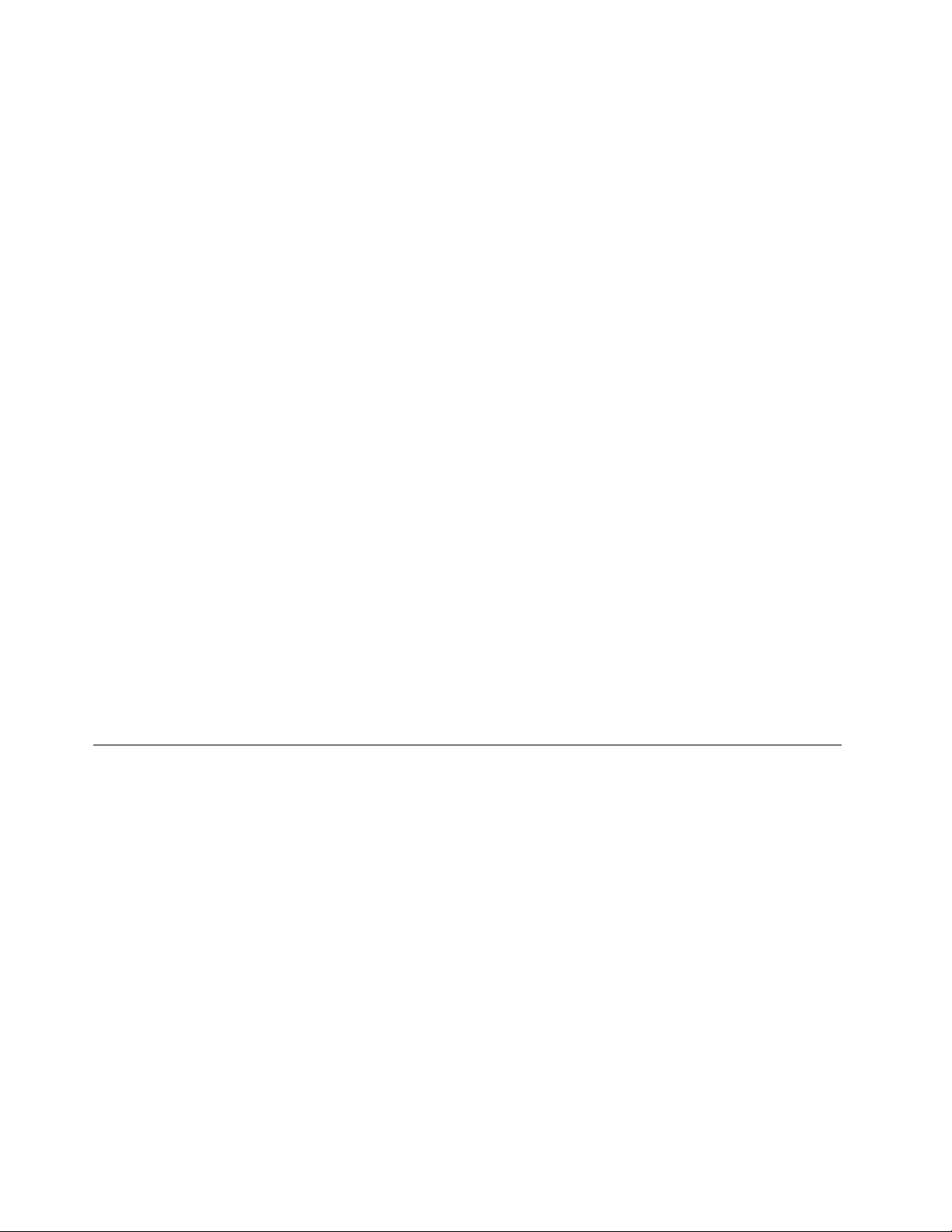
pentruoperioadăîndelungată.Întimpuloperăriinormale,calculatorul,adaptoruldealimentareşimulte
accesoriiproducoanumităcantitatedecăldură.Înurmaunuicontactprelungitcucorpul,poateapărea
osenzaţieneplăcutăsauchiaroarsurăapielii.
•Nuîncărcaţibateriaşinufolosiţicalculatorul,adaptoruldealimentaresauaccesoriilelângămateriale
inflamabilesauînmediiexplozive.
•Pentrusiguranţă,confortşifuncţionaresigură,produsulesteprevăzutcufantedeaerisire,ventilatoareşi
radiatoarepentrudisipareacăldurii.Acestecaracteristicipotfiblocatedacăprodusulesteamplasatpe
pat,pecanapea,pecovorsaupealtesuprafeţeflexibile.Niciodatănuestepermisăblocarea,acoperirea
saudezactivareaacestorcaracteristici.
Launintervaldecelpuţintreiluni,examinaţicalculatoruldesktoppentruadepistaacumulăriledepraf.
Înaintedeavăexaminacalculatorul,opriţialimentareaşiscoateţidinprizăcordonuldealimentareal
calculatorului;apoiînlăturaţiprafuldinfanteledeaerisireşiperforaţiilemăştii.Dacăobservaţiacumulări
externedepraf,examinaţişiinteriorulcalculatoruluişiînlăturaţiprafuldincalculator,inclusivdepe
aripioareleradiatorului,dinfanteledeaerisirealesurseidealimentareşidinventilatoare.Întotdeaunaopriţişi
deconectaţicalculatorulînaintedeadeschidecapacul.Pecâtesteposibil,evitaţisăfolosiţicalculatorulla
maipuţinde60decmdezonelecutraficintens.Dacătrebuiesăfolosiţicalculatorulîntr-ozonăcutrafic
intenssauînapropiereaei,examinaţimaidescalculatorulşi,dacăestenecesar,curăţaţi-l.
Pentrualucraînsiguranţăşipentruamenţineniveluloptimalperformanţeicalculatorului,întotdeaunaluaţi
acestemăsurideprecauţieelementarepentrucalculatoruldesktop:
•Ţineţiîntotdeaunacapaculînchisatuncicândcalculatorulesteînpriză.
•Examinaţicuregularitateexteriorulcalculatoruluipentruadepistaacumulăriledepraf.
•Înlăturaţiprafuldinfanteledeaerisireşiperforaţiilemăştii.Potfinecesarecurăţărimaifrecventepentru
calculatoarelecaresegăsescînzonecumultprafşicutraficintens.
•Nuobturaţişinublocaţiorificiiledeventilare.
•Nuintroduceţişinufolosiţicalculatorulîninteriorulelementelordemobilier,deoareceaceastapoateduce
lacreşterearisculuidesupraîncălzire.
•Temperaturafluxuluideaerdininteriorulcalculatoruluitrebuiesănudepăşească35°C(95°F).
•Nuinstalaţidispozitivedefiltrareaaerului.Acesteapotîmpiedicarăcireacorespunzătoare.
Mediuldeoperare
Mediuloptimpentrufolosireacalculatoruluiaretemperaturade10°Cla35°C(50°Fla95°F)şiumiditateaîntre
10%şi80%.Încazulîncarecalculatorulestedepozitatsautransportatlatemperaturimaimicide10°C
(50°F),înaintedea-lfolosilăsaţicalculatorulsărevinăîncetlatemperaturaoptimădeoperare,de10°Cla
35°C(50°Fla95°F).Însituaţiiextreme,acestprocespoateduradouăore.Dacănulăsaţicalculatorulsă
seîncălzeascăpânălatemperaturaoptimădeoperareînaintedea-lutiliza,acestapoatesuferideteriorări
ireparabile.
Dacăesteposibil,amplasaţicalculatorulîntr-ozonăbineventilatăşiuscată,fărăafiexpusdirectlasoare.
Calculatorultrebuiesăstealadistanţădeaparateleelectricecumarfiventilatorulelectric,radioul,difuzoarele
demareputere,aparateledeaercondiţionatşicuptoarelecumicrounde,dincauzăcăputerniculcâmp
magneticgeneratdeacesteaparatepoatedeterioramonitorulşidateledepeunitateaHDD.
Nupăstraţibăuturipecalculatorsaupedispozitiveleataşatesauînapropiereaacestora.Dacăsevarsăun
lichidpecalculatorsaupeundispozitivataşat,sepoateproduceunscurtcircuitsauoaltădeteriorare.
Nufumaţideasupratastaturii.Particulelecarecadpetastaturăpotdeterminadeteriorareaacesteia.
viiiThinkStationD30Ghidulutilizatorului
Page 11

Declaraţiedeconformitateprivindlaserul
PRUDENŢĂ:
Cândseinstaleazăproduselaser(precumunităţiCD-ROM,DVD,dispozitivecufibrăopticăsau
emiţătoare),reţineţiurmătoarele:
•Nuînlăturaţicapacele.Înlăturareacapacelorproduselorlaserarputeadeterminaexpunereala
radiaţiilaserprimejdioase.Nuexistăcomponenteutileîninterioruldispozitivului.
•Folosireaaltorelementedecontrolsaudereglaresauexecutareaaltorproceduridecâtcele
specificateaiciarputeaaveacarezultatexpunerealaradiaţiipericuloase.
PERICOL
UneleproduselaseconţinodiodălaserdinClasa3AsauClasa3Bîncorporată.Reţineţiurmătoarele.
Ladeschideresuntemiseradiaţiilaser.Nuvăuitaţilarazalaseruluinicidirect,niciprintr-un
instrumentopticşievitaţiexpunereadirectălarază.
Anunţprivindsursadealimentare
Nuînlăturaţiniciodatăcapaculsurseidealimentaresaualalteipărţicomponentepecareesteataşată
următoareaetichetă.
Încomponentelecareauataşatăaceastăetichetăsuntprezenteniveluripericuloasedetensiune,curentsau
energie.Îninteriorulacestorcomponentenusegăsescpărţicarepotfireparate.Dacăsuspectaţicăexistăo
problemălegatădeunadintreacestepărţi,consultaţiunspecialistînservice.
Curăţareaşiîntreţinerea
Păstraţicuratcalculatorulşispaţiuldelucru.Opriţicalculatorulşideconectaţi-icordonuldealimentare
înaintedea-lcurăţa.Nuaplicaţidetergentlichiddirectpecalculatorşinufolosiţilacurăţareacalculatorului
detergentcareconţinematerialeinflamabile.Aplicaţidetergentulpeocârpămoaleşiapoiştergeţicu
aceastasuprafeţelecalculatorului.
©CopyrightLenovo2012,2014
ix
Page 12

xThinkStationD30Ghidulutilizatorului
Page 13

Capitolul1.Priviregeneralăasupraprodusului
Acestcapitolprezintăinformaţiidesprecaracteristicilecalculatorului,specificaţii,programepreinstalate
oferitedeLenovoşilocaţiileconectorilorşialepărţilorcomponentepeplacasistemşiunităţileinterne.
Caracteristici
Aceastăsecţiuneprezintăfuncţiilecalculatorului.Informaţiileacoperămaimultemodele.
Pentruavizualizainformaţiidetaliatedesprecalculatoruldumneavoastră,efectuaţiunadintreurmătoarele:
•AccesaţiprogramulSetupUtilityurmândinstrucţiuniledinCapitolul7„FolosireaprogramuluiSetupUtility“
lapagina79
•ÎnsistemuldeoperareMicrosoft
clicdreaptapeComputerşiselectaţiProperties.
•ÎnsistemuldeoperareMicrosoftWindows8sauWindows8.1,accesaţidesktopulşideplasaţiindicatorul
încolţuldindreaptasussaujosalecranuluipentruaafişabutoanele.Apoi,faceţiclicpeSettings➙
PCinfopentruavizualizainformaţiile.
Microprocesor
.Apoi,selectaţiMain➙SystemSummarypentruavizualizainformaţiile.
®
Windows
®
7,pentruavizualizainformaţiile,faceţiclicpeStart,faceţi
CalculatoruldumneavoastrăestelivratcuunulsaudouădintreurmătoarelemicroprocesoareIntel
®
Xeon
instalate(înfuncţiedetipuldemodel).Vitezaprocesorului,număruldemiezurideprocesoaredisponibileşi
cache-ulinternvariazăînfuncţiedetipuldemaşină.
Memorie
Calculatorulacceptăpânăla16moduleDDR3ECCUDIMM(doubledatarate3errorcorrectioncode
unbuffereddualinlinememorymodule)sauDDR3ECCRDIMM(doubledatarate3errorcorrectioncode
registereddualinlinememory).
Fiecaremicroprocesoracceptăpânălaoptmoduledememorie.
Unităţiinterne
•Unitatehibridă
•Unitateînstaresolidă(SSD)cuMiniSerialAdvancedT echnologyAttachment(mSATA)
•Unitateoptică:DVD-ROM,DVD-R/WsauBlu-ray(opţional)
•UnitateHDDSATA
•UnitateHDDSerialAttachedSCSI(SAS)(acceptatcumodululopţionaldeactivareaunităţiiHDDsaucu
placaRAID-on-Chip(ROC))
•UnitateSSD
Subsistemvideo
®
•DouăsloturideplacăgraficăPeripheralComponentInterconnect(PCI)Expressx16peplacadesistem,
pentruplăcigraficediscrete
Notă:PuteţiinstalaplăcivideosuplimentareînsloturilePCIExpressdisponibiledeplacadesistem.
Pentruinformaţiisuplimentare,consultaţi„Localizareapărţilorcomponentepeplacasistem“lapagina11
©CopyrightLenovo2012,2014
.
1
Page 14

Subsistemaudio
•Caracteristicăhigh-definition(HD)audiointegrată
•Conectoraudiodeintrare,conectoraudiodeieşireşiconectordemicrofonpepanouldinspate
•Conectordemicrofonşiconectordecascăpepanouldinfaţă
•Difuzorintern
Conectivitate
•DouăcontrolereEthernetintegrate10/100/1000Mbps
Caracteristicidegestionareasistemului
•Posibilitateadeastocarezultateletestuluidehardwarelapornire(POST)
•DesktopManagementInterface(DMI)
DesktopManagementInterfaceoferăomodalitatecomunăpentruutilizatorideaaccesainformaţiidespre
toateaspecteleunuicalculator,inclusivtipuldeprocesor,datadeinstalare,imprimanteleşialteperiferice
instalate,surseledealimentareşiistoriculdeîntreţinere.
•ModconformareErPLPS
Moduldeconformareprivindcelmairedusniveldeenergie(LPS)ladirectivaprivindprodusereferitoarela
energie(ErP)reduceconsumuldeelectricitatecândcalculatorulseaflăînmodulrepaussauoprit.Pentru
informaţiisuplimentare,consultaţi„ActivareamoduluideconformareErPLPSşiDeepSx“lapagina82
•IntelStandardManageability
IntelStandardManageabilityesteotehnologiehardwareşifirmwarecareimplementeazăanumite
funcţiiîncalculatorpentruascădeacosturilecompaniilorpentrumonitorizare,întreţinere,actualizare,
modernizareşireparaţii.
•IntelActiveManagementTechnology(AMT)
IntelActiveManagementTechnologyesteotehnologiehardwareşifirmwarecareimplementeazăanumite
funcţiiîncalculatorpentruascădeacosturilecompaniilorpentrumonitorizare,întreţinere,actualizare,
modernizareşireparaţii.
•TehnologieInteldestocarerapidăpentrucompanii(RSTe)
IntelRSTeesteundriverdedispozitivcareasigurăsuportpentrumatriceleSATAsauSASRAID0,1,5şi
10depeplăciledesistemIntelchipsetspecificepentruaîmbunătăţiperformanţacrescutăaunităţiiHDD.
•PrebootExecutionEnvironment(PXE)
PrebootExecutionEnvironmentesteunmediudepornireacalculatoarelorcareutilizeazăointerfaţăde
reţeaindependentădedispozitiveledestocareadatelor(cumarfiounitateHDD)sausistemelede
operareinstalate.
•BasicInput/OutputSystem(BIOS)cufuncţiiSystemManagement(SM)şisoftwareSM
SpecificaţiaSMBIOSdefineştestructuridedateşimetodedeaccesînBIOScarepermitunuiutilizator
sauuneiaplicaţiisăstochezeşisăextragăinformaţiispecificedesprecalculatorulrespectiv.
•WakeonLAN
WakeonLANesteunstandarddereţeaEthernetpentrucalculatoarecarepermitepornireaşiactivarea
unuicalculatorprinintermediulunuimesajînreţea.Mesajulestedeobiceitrimisdeunprogramcare
ruleazăpeunaltcalculatordinaceeaşireţealocală.
•WakeonRing
WakeonRing,uneoricunoscutsubnumeledeWakeonModem,esteospecificaţiecarepermite
reactivareacalculatoarelorşidispozitivelorcompatibiledinmoduladormiresauhibernare.
•WindowsManagementInstrumentation(WMI)
.
2ThinkStationD30Ghidulutilizatorului
Page 15

WindowsManagementInstrumentationesteunsetdeextensiialeWindowsDriverModel.Oferăo
interfaţăpentrusistemuldeoperareprincarecomponenteleutilizatetransmitinformaţiişinotificare.
Caracteristicideintrare/ieşire(I/E)
•OptconectoriUniversalSerialBus(USB)2.0
•PatruconectoriUSB3.0(doipepanouldinfaţăşidoipepanouldinspate)
•Unconectorserialcu9pini
•UnulsaumaimulţiconectoriInterfaţădigitalăvideo(DVI)sauDisplayPort®(variazăînfuncţiedemodel)
•Unconector1394pepanouldinfaţă(variazăînfuncţiedemodel)
•Treiconectoriaudiopepanouldinspate(conectoraudiodeintrare,conectoraudiodeieşireşiconector
demicrofon)
•DoiconectoriEthernet
•Doiconectoriaudiopepanouldinfaţă(conectordemicrofonşiconectordecască)
Pentruinformaţiisuplimentare,vedeţi„Localizareaconectorilor,elementelordecontrolşiindicatoarelordin
faţacalculatorului“lapagina8
şi„Localizareaconectorilordinspatelecalculatorului“lapagina9.
Expansiune
•CincicompartimentedeunitateHDD
•Unlocaşdecititordecard
•Treicompartimentedeunitateoptică
•DouăsloturipentruplacăPCI
•DouăsloturipentruplacăPCIExpressx4(unslotestemecanicx16)
•DouăsloturipentruplacăgraficăPCIExpressx16
Sursădealimentare
Calculatoruldumneavoastrăestelivratcusursădealimentarede1120Wcusesizareautomatăatensiunii.
Caracteristiciledesecuritate
•Posibilitateadeaactivasauadezactivaundispozitiv
•PosibilitateadeaactivasauadezactivaindividualconectoriiUSB2.0/3.0
•Comutatorpentruprezenţacapacului(numitşicomutatordeintruziune)(variazăînfuncţiedemodel)
•Paroladepornire(POP),parolădeadministratorşiparolăpentruunitateHDDcuSATAControllerpentru
blocareautilizăriineautorizateacalculatorului
•Controlulsecvenţeidepornire
•Pornirefărătastaturăsaumouse
•SuportpentruundispozitivdeblocareacabluluitipKensington
•Suportpentrulacăt
•Suportpentruîncuietoare
•TrustedPlatformModule(TPM)
Pentruinformaţiisuplimentare,consultaţiCapitolul4„Securitate“lapagina33
.
Programedeaplicaţiepreinstalate
Capitolul1.Priviregeneralăasupraprodusului3
Page 16

Calculatoruldumneavoastrăestelivratcuuneleprogramedeaplicaţiecaresăvăuşurezelucrul.Pentru
informaţiisuplimentare,consultaţi„ProgrameleLenovo“lapagina5
.
Sistemdeoperarepreinstalat
Pecalculatorestepreinstalatunuldintreurmătoarelesistemedeoperare:
•SistemuldeoperareMicrosoftWindows7
•SistemuldeoperareMicrosoftWindows8
•SistemuldeoperareMicrosoftWindows8.1
Sistemedeoperarecertificatesautestatepentrucompatibilitate1(variazăînfuncţiedetipuldemodel)
•RedHatEnterpriseLinux
®
•MicrosoftWindowsXPProfessionalSP3
1.Sistemeledeoperareprezentateaicisuntcertificatesautestatepentrucompatibilitateînmomentultipăririiacestei
publicaţii.EsteposibilcadupăapariţiaacesteipublicaţiiLenovosăanunţeşialtesistemedeoperarecompatibilecu
calculatoruldumneavoastră.Aceastălistăpoatesuferimodificări.Pentruadeterminadacăunsistemdeoperarea
fostcertificatsautestatpentrucompatibilitate,vizitaţisitulWebalfurnizoruluisistemuluideoperarerespectiv.
4ThinkStationD30Ghidulutilizatorului
Page 17

Specificaţii
Aceastăsecţiuneconţinespecificaţiilefizicealecalculatoruluidumneavoastră.
Dimensiuni
Lăţime:210mm(8,3inchi)
Înălţime:485mm(19,1inchi)(delabazălaparteadesusamânerului)
Adâncime:602mm(23,7inchi)
Greutate
Configuraţiamaximălalivrare:22,5kg(49,6lbs)
Mediu
•Temperaturăaer:
Operaţional:10°Cla35°C(50°Fla95°F)
Depozitareînambalajuloriginalpentrutransport:-40°Cla60°C(-40°Fla140°F)
Depozitarefărăambalaj:-10°Cla60°C(14°Fla140°F)
Notă:Limitasuperioarăpermisăpentrutemperaturăscadecu1°C(1,8°F)pentrufiecare300m(1000ft)deasupra
niveluluimării.
•Umiditate:
Operaţional:10%la80%(fărăcondensare)(10%peoră)
Stocare:10%la90%(fărăcondensare)(10%peoră)
•Altitudine:
Altitudineacceptată(depresurizată):-15,2la3048m(-50pânăla10.000ft)
Intrareelectrică
•Tensiuneintrare:
-Intervalvaloriminime:
Minim:100Vc.a.
Maxim:127Vc.a.
Intervalfrecvenţădeintrare:50la60Hz
-Intervalvalorimaxime:
Minim:200Vc.a.
Maxim:240Vc.a.
Intervalfrecvenţădeintrare:50la60Hz
ProgrameleLenovo
CalculatoruldumneavoastrăestelivratcuprogrameLenovocaresăvăuşurezelucrulşisă-lfacămaisigur.
ProgramelepotvariaînfuncţiedetipulsistemuluideoperareWindowspreinstalat.
AccesareaprogramelorLenovoînsistemuldeoperareWindows7
PuteţiaccesaprogrameleLenovoînsistemuldeoperareWindows7prinWindowsSearchsaudinControl
Panel.NumelepictogrameiafişatînrezultatulcăutăriisauînControlPanelpoatefidiferitdenumele
programului.Puteţigăsiprogramuldupănumeleacestuiasaudupănumelepictogrameiaşacumesteafişat
întabelulProgrameleLenovodisponibileînsistemuldeoperareWindows7.
Capitolul1.Priviregeneralăasupraprodusului5
Page 18

Dacănugăsiţiprogramuldecareaveţinevoie,deschideţiprogramulLenovoThinkVantage
®
Toolspentrua
găsipictogramaluminatăcuintensitateredusăpentruprogram.Apoi,faceţidubluclicpepictogramă
pentruainstalaprogramul.
PentruaaccesaprogrameleLenovoprinWindowsSearch,procedaţidupăcumurmează:
1.FaceţiclicpebutonulStart,apoiintroduceţinumeleprogramuluisaualpictogrameiîncasetadecăutare.
2.Localizaţiprogramuldupănumeleacestuiasaudupănumelepictogramei,apoifaceţiclicpeprogram
pentrua-llansa.
PentruaaccesaprogrameleLenovodinControlPanel,procedaţidupăcumurmează:
Notă:EsteposibilcaanumiteprogrameLenovosănufieafişateînControlPanel.Pentruagăsiaceste
programe,utilizaţiWindowsSearch.
1.FaceţiclicpeStart➙ControlPanel.ModificaţivizualizareapentruControlPaneldelaCategoriela
PictogramemarisauPictogramemici.
2.Localizaţiprogramuldupănumelepictogramei,apoifaceţiclicpeprogrampentrua-llansa.
UrmătorultabellisteazăprogrameledisponibileînsistemuldeoperareWindows7.
Notă:EsteposibilcauneleprogrameLenovosănufiedisponibileînfuncţiedemodelulcalculatorului
dumneavoastră.
Tabela1.ProgrameleLenovodisponibileînsistemuldeoperareWindows7
Numeprogram
LenovoReachLenovoReach
LenovoSHAREitLenovoSHAREit
LenovoSolutionCenterLenovo-Sănătateasistemuluişidiagnosticare
LenovoThinkVantageToolsLenovoThinkVantageT ools
RecoveryMedia
RescueandRecovery
®
Numepictogramă
Lenovo–FactoryRecoveryDiskssauCrearemediuderecuperare
Lenovo-EnhancedBackupandRestore
AccesareaprogramelorLenovoînsistemuldeoperareWindows8sau Windows8.1
ÎncazulîncarecalculatorulesteprevăzutcusistemuldeoperareWindows8sauWindows8.1,puteţiaccesa
programeleLenovofolosindunadintreurmătoarelecăi:
•ÎnsistemuldeoperareWindows8,apăsaţitastaWindowspentruadeschideecranulStart.Faceţiclic
peunprogramLenovopentrua-llansa.Dacănuputeţigăsiprogramuldecareaveţinevoie,deplasaţi
cursorulîncolţuldindreaptajosalecranuluipentruaafişasimbolurile.Apoifaceţiclicpesimbolul
Searchpentruacăutaprogramuldorit.
•ÎnsistemuldeoperareWindows8.1,apăsaţitastaWindowspentruadeschideecranulStart.Faceţi
clicpeunprogramLenovopentrua-llansa.Dacănuputeţigăsiprogramuldecareaveţinevoie,faceţiclic
pepictogramasăgeatădincolţuldinstângajosalecranuluipentruadeschideecranulApps.Găsiţi
programuldoritînlistadeaplicaţiisaucăutaţi-lîncasetadecăutaredincolţuldindreaptasusalecranului.
Înfuncţiedemodel,calculatorulpoatesăaccepteuneledintreurmătoareleprogrameLenovo:
•LenovoCloudStorage
•LenovoCompanion
6ThinkStationD30Ghidulutilizatorului
Page 19

•LenovoReach
•LenovoSHAREit
•LenovoSolutionCenter
•LenovoSupport
•LenovoTools
•PasswordManager
•SystemUpdate
OprezentareaprogramelorLenovo
AceastăsecţiuneoferăoscurtăintroducereaunoradintreprogrameleLenovo.
Notă:Esteposibilcauneleprogramesănufiedisponibileînfuncţiedemodelulcalculatoruluidumneavoastră.
•LenovoCloudStorage
ProgramulLenovoCloudStorageesteosoluţiepentrustocareaînnorcarevăpermitesăstocaţi
fişiere,precumdocumenteşiimagini,peunserver.PuteţiaccesafişierelestocareprinInternetdepe
diferitedispozitiveprecumcalculatoarepersonale,telefoaneinteligentesautablete.Pentruinformaţii
suplimentaredespreprogramulLenovoCloudStorage,vizitaţihttp://www.lenovo.com/cloud.
•LenovoCompanion
PrinprogramulLenovoCompanion,puteţiobţineinformaţiidespreaccesoriipentrucalculatorul
dumneavoastră,puteţivizualizablogurişiarticoledesprecalculatoruldumneavoastrăşiputeţiverifica
dacăexistăalteprogramerecomandate.
•LenovoReach
UtilizaţiprogramulLenovoReachpentruaîmbunătăţiexperienţacumediulcloud.LenovoReachvă
menţinepermanentconectatşivăpermitesăvăaccesaţitoatematerialelefavoritedepecalculatoarele
personale,telefoaneleinteligentesautablete.CuLenovoReach,puteţiadăugaserviciileWebfavoritela
desktopulcloud.Rămâneţiconectatlasite-urileWebcumanageruldeparolepentrucloudşiaccesaţi,
editaţişipartajaţideoriundepropriilefişiere.
•LenovoSHAREit
ProgramulLenovoSHAREitoferăunmodrapidşiuşordepartajareafişierelorşifolderelorîntre
calculatoare,telefoaneinteligente,tabletesautelevizoareinteligente,pecareesteinstalatAndroidsau
sistemuldeoperareWindows.Pentrupartajareafişierelorşifolderelor,programulSHAREitutilizează
oricetipdereţea,bachiarnuutilizeazănicioreţea.
•LenovoSolutionCenter
ProgramulLenovoSolutionCentervăpermitesădepanaţişisărezolvaţiproblemelorcalculatorului.Acesta
combinătestedediagnosticare,colectareainformaţiilordespresistem,stareasecurităţiişiinformaţiide
asistenţă,împreunăcusugestiişisfaturipentruabeneficiadeperformanţămaximăasistemului.
•LenovoSupport
ProgramulLenovoSupportvăpermitesăînregistraţicalculatorullaLenovo,săverificaţistareadesănătate
acalculatoruluişistareabateriei,sădescărcaţişisăvizualizaţimanualealeutilizatorului,săobţineţi
informaţiidespregaranţiepentrucalculatorşisăexploraţiinformaţiiledeajutorşiasistenţă.
•LenovoThinkVantageTools
ProgramulLenovoThinkVantageT oolsvăindicăomulţimedesursedeinformaţiişiasigurăunaccesuşor
ladiverseunelte,pentruavăfacemuncamaisimplăşimaisigură.
•LenovoTools
ProgramulLenovoToolsvăindicăomulţimedesursedeinformaţiişiasigurăunaccesuşorladiverse
instrumente,pentruavăfacemuncamaisimplăşimaisigură.
Capitolul1.Priviregeneralăasupraprodusului7
Page 20

•PasswordManager
ProgramulPasswordManagercaptureazăşicompleteazăautomatinformaţiiledeautentificarepentru
programeleWindowsşisite-urileWeb.
•RecoveryMedia
ProgramulRecoveryMediavăpermitesărefaceţiconţinutulunităţiiHDDlasetărileimplicitedinfabrică.
•RescueandRecovery
ProgramulRescueandRecoveryesteosoluţiederecuperareşirestauraredisponibilăprinapăsarea
unuisingurbutoncareconţineunsetdeuneltepentruauto-recuperare,carevăajutăsădiagnosticaţi
problemelecalculatorului,săobţineţiajutorşisărealizaţirecuperareaîncazulcăderilordesistem,chiar
dacănuputeţipornisistemuldeoperareWindows.
•SystemUpdate
ProgramulSystemUpdatevăajutăsămenţineţilazisoftware-uldepecalculatoruldumneavoastrăprin
descărcareaşiinstalareapachetelordeactualizare(programeLenovo,driverededispozitiv,actualizări
UEFIBIOSşialteprogrameprodusedeterţepărţi).
Locaţiile
Aceastăsecţiuneconţineinformaţiicaresăvăajutesălocalizaţiconectoriidinparteadinfaţăşidinspatea
calculatorului,părţilecomponentealeplăciidesistemşiunităţileinternedincalculatoruldumneavoastră.
Localizareaconectorilor,elementelordecontrolşiindicatoarelordin faţacalculatorului
Figura1„Locaţiileconectorilor,elementelordecontrolşiindicatorilordinfaţă“lapagina8indicălocalizarea
conectorilor,elementelordecontrolşiindicatoarelordinfaţacalculatorului.
8ThinkStationD30Ghidulutilizatorului
Page 21

Figura1.Locaţiileconectorilor,elementelordecontrolşiindicatorilordinfaţă
1Butondeejectare/închidereunitateoptică2ConectorUSB3.0
3Conectorpentrumicrofon4Conectorpentrucăşti
5ConectorUSB3.06Conector1394(disponibilpeunelemodele)
7Butonuldealimentare8Indicatordealimentare
9IndicatoractivitateunitateHDD
Localizareaconectorilordinspatelecalculatorului
Figura2„Locaţiileconectorilordinspate“lapagina9aratăundeseaflăconectoriidinspatelecalculatorului.
Uniiconectoridinspatelecalculatoruluisuntmarcaţicucodurideculoripentruavăajutasăstabiliţiundese
ataşeazăcablurilecalculatorului.
Figura2.Locaţiileconectorilordinspate
1Conectorcordondealimentare2ConectoridetastaturăşimousePS/2(opţional)
3ConectoriEthernet(2)4Conectoraudiodeintrare
5Conectorafişaj:conectormonitorDVI,conector
DisplayPortsauconectorminiDisplayPort®(numărulsau
amplasareavariazăînfuncţiedemodel)
7Conectoraudiodeieşire8Conectorpentrumicrofon
9ConectoriUSB3.0(2)10ConectoriUSB2.0(8)
11Conectorserial
6Conectorafişaj(conectormonitorDVI,conector
DisplayPortsauconectorMini-DisplayPort)(numărulsau
amplasareavariazăînfuncţiedemodel)
Capitolul1.Priviregeneralăasupraprodusului9
Page 22

ConectorDescriere
Conectoraudiodeintrare
Conectoraudiodeieşire
ConectorDisplayPortEstefolositpentruaataşaunmonitordeperformanţăînaltă,unmonitorDirectDrive
ConectorDVIUtilizatpentruaataşauncabludeInterfaţădigitalăvideopentruconectareala
ConectorEthernetEstefolositpentruaataşauncabluEthernetpentruoreţealocală(LAN).
Conectormicrofon
ConectorMiniDisplayPortEstefolositpentruaataşaunmonitordeperformanţăînaltă,unmonitorDirectDrive
ConectortastaturăPS/2EstefolositpentruaataşaotastaturăcareutilizeazăunconectordetastaturăPS/2.
ConectormousePS/2
ConectorportserialUtilizatpentruaataşaunmodemextern,oimprimantăcuportserialsaualte
ConectorUSB2.0/conector
USB3.0
Estefolositpentruaprimisemnaleaudiodelaundispozitivaudioextern,cumar
fiunsistemstereo.Cândataşaţiundispozitivaudioextern,conectaţiuncablu
întreconectorulaudiodeieşiredepedispozitivşiconectorulaudiodeintrarede
pecalculator.
Estefolositpentruatrimitesemnaleaudiodelacalculatorladispozitiveexterne,
cumarfidifuzoarelestereocualimentare(difuzoarecuamplificatoareîncorporate),
căştile,tastaturilemultimediasauconectorulaudiodeintraredepeunsistemstereo
saualtdispozitivexterndeînregistrare.
saualtedispozitivecefolosescunconectorDisplayPort.
unmonitor.Deasemenea,acceptăconectarealaunmonitorVGAcuunadaptor
DVI-VGAopţional.
Notă:PentruaoperacalculatorulînlimiteleFCCpentruClasaB,folosiţiuncablu
EthernetdinCategoria5.
Îlfolosiţipentruaataşaunmicrofonlacalculatoratuncicânddoriţisăînregistraţi
sunetesaudacăfolosiţiunsoftwarederecunoaştereavorbirii.
saualtedispozitivecefolosescunconectorMiniDisplayPort.ConectorulMini
DisplayPortesteoversiuneînminiaturăaconectoruluiDisplayPort.
Estefolositpentruaataşaunmouse,untrackballsaualtedispozitivedeindicarece
utilizeazăunconectordemousePS/2.
dispozitiveceutilizeazăunconectorserialpe9pini.
EstefolositpentruaataşaundispozitivcarenecesităoconexiuneUSB,cumarfi
otastaturăUSB,unmouseUSB,unscanerUSBsauoimprimantăUSB.Dacă
aveţimaimultdeoptdispozitiveUSB2.0saumaimultdedouădispozitiveUSB
3.0,puteţisăcumpăraţiunhubUSB2.0sauUSB3.0,pecaresă-lfolosiţipentru
aconectadispozitiveUSBadiţionale.
Localizareacomponentelor
Figura3„Locaţiilecomponentelor“lapagina11aratălocaţiilediverselorcomponentealecalculatorului
dumneavoastră.Pentruaînlăturacapaculcalculatorului,vedeţi„Înlăturareacapaculuicalculatorului“la
pagina40.
10ThinkStationD30Ghidulutilizatorului
Page 23

Figura3.Locaţiilecomponentelor
1Ansambluradiatorşiventilator(cumicroprocesor
2Difuzorintern
dedesubt)
3Unitateoptică4Cititordecard
5AnsambluUSBşiaudiofaţă6Mascăfrontală
7UnităţiHDD(5)
9OpritorplacăPCI10Modul(e)dememorie
11Ansambluventilatorspate
8AnsambluventilatorHDD
12Ansamblusursădealimentare
Localizareapărţilorcomponentepeplacasistem
Figura4„Locaţiilepărţilorcomponentepeplacasistem“lapagina12indicălocaţiilepărţilorcomponente
peplacasistem.
Capitolul1.Priviregeneralăasupraprodusului11
Page 24

Figura4.Locaţiilepărţilorcomponentepeplacasistem
1Slotmemorie3microprocesor2(DIMM3)2Slotmemorie7microprocesor2(DIMM7)
3Slotmemorie4microprocesor2(DIMM4)4Slotmemorie8microprocesor2(DIMM8)
5Conectorcoolermemoriemicroprocesor26Conectorventilatormicroprocesor2
7Slotmemorie1microprocesor1(DIMM1)8Slotmemorie5microprocesor1(DIMM5)
9Slotmemorie2microprocesor1(DIMM2)10Slotmemorie6microprocesor1(DIMM6)
11Conectoralimentaremicroprocesor112V
13Conectorventilatormicroprocesor114Slotmemorie8microprocesor1(DIMM8)
15Slotmemorie4microprocesor1(DIMM4)16Slotmemorie7microprocesor1(DIMM7)
17Slotmemorie3microprocesor1(DIMM3)18JumpercurăţareCMOS/recuperare
19Conectorventilatordinfaţă20Conectorcoolermemoriemicroprocesor1
21SlotplacăMiniPCIExpress/SSDmSATA22ConectorSATA4
23ConectorSATA324ConectorUSB2.0intern(pentruconectareacititorului
12Microprocesor1
decarduri)
25Conectorpanoufrontal26ConectorUSB2.0frontal(pentrulegareaconectorilor
USB2.0frontalidacăestecazul)
27ConectormodulactivareunitateHDD28Conectorledauxiliar
29ConectorUSB2.0intern30Conectoralimentareauxiliar
31Conectoralimentare12volţi32ConectorSATA2
33ConectorSATA134ConectorunitateHDD5
35ConectorunitateHDD436ConectorunitateHDD1
37ConectorunitateHDD238ConectorunitateHDD3
12ThinkStationD30Ghidulutilizatorului
Page 25

39Conectorcomutatordeprezenţăcapac(conector
40Baterie
comutatordeintruziune)
41ConectoreSATA42ConectorUSB3.0frontal(pentrulegareaconectorilor
USB3.0frontalidacăestecazul)
43Senzortermic44Conectordifuzorintern
45Conectoraudiofaţă46SlotplacăPCI
47SlotplacăPCIExpressx448SlotplacăPCIExpressx16(careacceptăşiplacaIntel
XeonPhiCoprocessor3120APCIExpress)*
49SlotplacăPCI50SlotplacăPCIExpressx16
51SlotplacăPCIExpressx4(mecanicăx16)(care
52Conectorventilatorspate
acceptăşiseria400GBIntelSolid-StateDrive910)
53Slotmemorie1microprocesor2(DIMM1)54Slotmemorie5microprocesor2(DIMM5)
55ConectorPS/256Slotmemorie2microprocesor2(DIMM2)
57Slotmemorie6microprocesor2(DIMM6)58Conectoralimentaremicroprocesor212V
59Microprocesor2
Notă:*denotăfaptulcăacestslotdeplacăpoateacceptapânălaKeplerK2000GraphicCardsauNvidia
Quadro2000GraphicCard.
Capitolul1.Priviregeneralăasupraprodusului13
Page 26

Localizareaunităţilorinterne
Unităţileinternesuntdispozitivepecarecalculatorulleutilizeazăpentruacitişiastocadatele.Puteţiadăuga
unităţiîncalculator,pentruamăricapacitateadestocareşia-ipermitecalculatoruluisăciteascăaltetipuri
demediidestocare.Unităţileinternesuntinstalateînlocaşuri.Înacestmanual,sefacereferirelalocaşuri
folosindtermeniilocaşul1,locaşul2şiaşamaideparte.
Cândinstalaţisauînlocuiţiounitateinternă,esteimportantsăreţineţitipulşidimensiuneaunităţiipecare
oputeţiinstalasauînlocuiînfiecarelocaşşisăconectaţiînmodcorectcablurilelaunitateainstalată.
Consultaţisecţiuneacorespunzătoaredin„Instalareasauînlocuireahardware-ului“lapagina39
instrucţiunidespreinstalareasauînlocuireaunităţilorpentrucalculatoruldumneavoastră.
Figura5„Locaţiilelocaşurilordeunitate“lapagina14aratălocaţialocaşurilordeunitate.
pentru
Figura5.Locaţiilelocaşurilordeunitate
1Compartimentedeunitateopticădela1la3(cuunităţiopticeinstalatepeunelemodele)
2Compartimentdeunitatepentrucititordecard
3CompartimentdeunitateSSDmSATA(cuounitateSSDmSATAinstalatăpeunelemodele)
4CompartimentedeunitateHDDdela1la5(cuunităţiHDDinstalate)
14ThinkStationD30Ghidulutilizatorului
Page 27

Etichetacutipuldemaşinăşimodelul
Calculatoruldumneavoastrăesteidentificatdeetichetacutipuldemaşinăşimodelul.Cândcontactaţi
Lenovopentruajutor,tipuldemaşinăşiinformaţiiledemodelajutătehnicieniidesuportsăidentifice
calculatorulşisăasigureservicemairapid.
Următoarelesuntexempledeetichetecutipuldemaşinăşimodelul.
Figura6.Etichetacutipuldemaşinăşimodelul
Capitolul1.Priviregeneralăasupraprodusului15
Page 28

16ThinkStationD30Ghidulutilizatorului
Page 29

Capitolul2.Utilizareacalculatorului
Acestcapitolconţineinformaţiidespreutilizareaanumitorcomponentealecalculatorului.
Întrebăripusefrecvent
Acesteasuntcâtevasugestiicarevăvorajutasăoptimizaţiutilizareacalculatoruluidumneavoastră.
PotobţineGhidulutilizatoruluiînaltălimbă?
Ghidulutilizatoruluiestedisponibilîndiferitelimbipesite-uldeasistenţăLenovo,la:
http://www.lenovo.com/UserManuals
Undeseaflădiscurilemelederecuperare?
Lenovovăoferăunprogramcucareputeţicreadiscuriderecuperare.Pentrudetaliidesprecreareadiscurilor
derecuperare,vedeţi„Creareamediilorderecuperare“lapagina72
Înplus,încazuluneidefectăriadiscului,puteţisolicitadiscuriProductRecoverydelaLenovoCustomer
SupportCenter.PentruinformaţiidesprecontactareaCustomerSupportCenter,vedeţiCapitolul12
„Obţinereainformaţiilor,ajutoruluişiservice-ului“lapagina121.ÎnaintedeautilizadiscurileProduct
Recovery,consultaţidocumentaţiafurnizatăcuacestea.
Atenţie:UnpachetcudiscuriProductRecoverypoateconţinemaimultediscuri.Asiguraţi-văcăaveţi
toatediscurilepregătiteînaintedeaîncepeprocesulderecuperare.Întimpulprocesuluiderecuperare,vi
sepoatesolicitasăschimbaţidiscurile.
.
UndepotgăsiinformaţiidespresistemuldeoperareWindows?
SistemuldeinformaţiiAjutorşiasistenţăWindowsvăoferăinformaţiidetaliatedespreutilizareasistemuluide
operareWindows,pentruavăajutasăobţineţicâtmaimultdelacalculatoruldumneavoastră.Pentrua
accesasistemuldeinformaţiiAjutorşiasistenţăWindows,procedaţiînfelulurmător:
•ÎnsistemuldeoperareWindows7,faceţiclicpeStart➙HelpandSupport.
•ÎnsistemuldeoperareWindows8sauWindows8.1,deplasaţiindicatorulîncolţuldindreaptasussau
josalecranuluipentruaafişabutoanele.ApoifaceţiclicpeSettings➙Help.Înplus,sistemulde
operareWindows8.1furnizeazăoaplicaţieHelp+TipspecareoputeţideschidedinecranulStartsau
dinecranulApps.
PotschimbacomportamentuldepornirealsistemuluideoperareWindows8.1pentruadeschidefie
desktopul,fieecranulStart?
ÎnsistemuldeoperareWindows8.1,puteţisetacalculatorulsădeschidăînmodimplicitfiedesktopul,fie
ecranulStart.Pentruasetaecranuldepornireimplicit,procedaţiînfelulurmător:
1.Pedesktop,deplasaţiindicatorulînbaradeactivităţidinparteadejosaecranuluişifaceţiclicdreapta
peaceasta.
2.FaceţiclicpeProperties.AparefereastracuproprietăţileTaskbarşiNavigation.
3.ÎnfilaNavigation,localizaţisecţiuneaStartscreen,apoiprocedaţiastfel:
•Pentruasetadesktopulcaecrandepornireimplicit,selectaţiWhenIsigninorcloseallappsona
screen,gotothedesktopinsteadofStartastfelîncâtsăsevadăobifă.
•PentruasetaecranulStartcaecrandepornireimplicit,eliminaţibifadincasetadeselectareWhenI
signinorcloseallappsonthescreen,gotodesktopinsteadofStart.
4.FaceţiclicpeOKpentruasalvanouasetare.
©CopyrightLenovo2012,2014
17
Page 30

NavigareaîntreecraneledinsistemeledeoperareWindows8şiWindows
8.1
Aceastăsecţiunefurnizeazăinstrucţiunilegatedemoduldenavigareîntredesktop,ecranulStartşiaplicaţiile
careaufostdeschisedinecranulStartînsistemeledeoperareWindows8şiWindows8.1.Pentruinstrucţiuni
detaliate,consultaţi„NavigareaînWindows8“lapagina18
sau„NavigareaînWindows8.1“lapagina19.
NavigareaînWindows8
Pentruanavigaîntredesktop,ecranulStartşiaplicaţiilecareaufostdeschisedinecranulStartînsistemul
deoperareWindows8,procedaţiînfelulurmător:
•DinecranulStart,procedaţiînfelulurmătorpentruaajungelaspaţiuldelucruaccesatcelmairecent
(aplicaţie,setăriPCsaudesktop):
-Dacăutilizaţiundispozitivdeindicare:deplasaţiindicatorulîncolţuldinstângajosalecranuluipână
cândapareomicăreprezentareaspaţiuluidelucru,apoifaceţiclicpereprezentare.
-Dacăutilizaţiunecrantactil:treceţicudegetelespreinteriorşiexteriorfaţădemargineadinstânga
aecranului.Reprezentăriletuturorspaţiilordelucrusuntafişatede-alungulmarginiidinstângaa
ecranului.Atingeţireprezentareaspaţiuluidelucrudinparteadejos.
Notă:Reprezentareaunuispaţiudelucruesteafişatănumaidacăaveţicelpuţinunspaţiudelucru
activînfundalulsistemului.
•DepedesktopsaudinoricealtspaţiudelucrucareestedeschisdinecranulStart,procedaţiînfelul
următorpentruanavigalaecranulStart:
-Dacăutilizaţiundispozitivdeindicare:deplasaţiindicatorulîncolţuldinstângajosalecranuluipână
cândapareomicăreprezentareaecranuluiStart,apoifaceţiclicpereprezentare.
-Dacăutilizaţiunecrantactil:procedaţiînfelulurmător:
-Treceţicudegetelespreinteriorşiexteriorfaţădemargineadinstângaaecranului.Reprezentările
tuturorspaţiilordelucrusuntafişatede-alungulmarginiidinstângaaecranului.Atingeţi
reprezentareaecranuluiStartdinparteadejos.
-Treceţicudegeteledelamargineadindreaptaaecranuluipentruaafişabutoanele;apoi,atingeţi
Start.
•Dinoricespaţiudelucru(ecranStart,desktop,setăriPCsauaplicaţiedeschisădinecranulStart),utilizaţi
oricaredintreprocedurileurmătoarepentruaaccesaaltspaţiudelucrupecarel-aţideschisanterior:
-Pentruanavigalaunspaţiudelucruaccesatanterior(aplicaţie,setăriPCsaudesktop),procedaţi
înfelulurmător:
-Dacăutilizaţiundispozitivdeindicare:
1.Procedaţiîntr-unuldintreurmătoarelemoduri:
•Deplasaţiindicatorulîncolţuldinstângasusalecranuluişideplasaţi-lînjosde-alungul
marginiidinstângaaecranului.
•Deplasaţiindicatorulîncolţuldinstângajosalecranului,apoideplasaţi-lînsusde-alungul
marginiidinstângaaecranului.
Reprezentăriletuturorspaţiilordelucrusuntafişatede-alungulmarginiidinstângaaecranului.
Notă:NumaispaţiiledelucruactivecareaufostaccesateîntimpulsesiuniiWindows
curentesuntafişatede-alungulmarginiidinstânga.Dacăînchideţiunspaţiudelucruactiv,
reprezentareaacestuianuaparede-alungulmarginiidinstângaaecranului.
2.Faceţiclicpereprezentare.
18ThinkStationD30Ghidulutilizatorului
Page 31

-Dacăutilizaţiunecrantactil:
•Metoda1
1.Treceţicudegetelespreinteriorşiexteriorfaţădemargineadinstângaaecranului.
Reprezentăriletuturorspaţiilordelucrusuntafişatede-alungulmarginiidinstângaa
ecranului.
2.Atingeţispaţiuldelucrudorit.
•Metoda2
1.Treceţicudegeteledinmargineadinstângaaecranuluipentruanavigalaurmătorulspaţiu
delucrudisponibil.
2.Repetaţipasul1pânăcândajungeţilaspaţiuldelucrudorit.
-Pentruanavigalaspaţiuldelucruaccesatcelmairecent(aplicaţie,setăriPCsaudesktop),procedaţi
înfelulurmător:
-Dacăutilizaţiundispozitivdeindicare:deplasaţiindicatorulîncolţuldinstângasusalecranuluipână
cândapareomicăreprezentareaspaţiuluidelucru,apoifaceţiclicpereprezentare.
-Dacăutilizaţiunecrantactil:treceţicudegeteledelamargineadinstângaaecranului.
PentruinformaţiidespreutilizareaaltorfuncţiialesistemuluideoperareWindows8,consultaţisistemulde
informaţiiAjutorşiasistenţăWindows.Pentruinformaţiisuplimentare,vedeţi„Ajutorşisuport“lapagina121.
NavigareaînWindows8.1
Pentruanavigaîntredesktop,ecranulStartşiaplicaţiilecareaufostdeschisedinecranulStartînsistemulde
operareWindows8.1,procedaţiînfelulurmător:
•DinecranulStart,procedaţiînfelulurmătorpentruanavigalaspaţiuldelucruaccesatcelmairecent
(aplicaţie,setărisaudesktop):
-Dacăutilizaţiundispozitivdeindicare:deplasaţiindicatorulîncolţuldinstângajosalecranuluipână
cândaparepictogramapentrucontrolulecranuluiWindows,apoifaceţiclicpepictogramă.
-Dacăutilizaţiunecrantactil:treceţicudegetelespreinteriorşiexteriorfaţădemargineadinstânga
aecranului.Reprezentăriletuturorspaţiilordelucrusuntafişatede-alungulmarginiidinstângaa
ecranului.AtingeţipictogramapentrucontrolulecranuluiWindowsdinparteadejos.
Notă:PictogramapentrucontrolulecranuluiWindowsesteafişatănumaidacăaveţicelpuţin
unspaţiudelucruactivînfundalulsistemului.
•DepedesktopsaudinoricealtspaţiudelucrucareestedeschisdinecranulStart,procedaţiînfelul
următorpentruanavigalaecranulStart:
-Dacăutilizaţiundispozitivdeindicare:
-Depedesktop,faceţiclicpepictogramapentrucontrolulecranuluiWindowsdincolţuldin
stângajosalecranului.
-Dinoricealtspaţiudelucru,deplasaţiindicatorulîncolţuldinstângajosalecranuluipânăcând
aparepictogramapentrucontrolulecranuluiWindows
-Dacăutilizaţiunecrantactil:procedaţiînfelulurmător:
,apoifaceţiclicpepictogramă.
-Depedesktop,atingeţipictogramapentrucontrolulecranuluiWindowsdincolţuldinstânga
josalecranului.
-Dinoricealtspaţiudelucru,procedaţiînfelulurmător:
Capitolul2.Utilizareacalculatorului19
Page 32

•Treceţicudegetelespreinteriorşiexteriorfaţădemargineadinstângaaecranului.Reprezentările
tuturorspaţiilordelucrusuntafişatede-alungulmarginiidinstângaaecranului.Atingeţi
pictogramapentrucontrolulecranuluiWindowsdinparteadejos.
•Treceţicudegeteledelamargineadindreaptaaecranuluipentruaafişabutoanele;apoi,atingeţi
Start.
•Dinoricespaţiudelucru(ecranStart,desktop,setăriPCsauaplicaţiedeschisădinecranulStart),utilizaţi
oricaredintreprocedurileurmătoarepentruaaccesaaltspaţiudelucrupecarel-aţideschisanterior:
-Pentruanavigalaunspaţiudelucruaccesatanterior(aplicaţie,setărisaudesktop),procedaţiîn
felulurmător:
-Dacăutilizaţiundispozitivdeindicare:
1.Procedaţiîntr-unuldintreurmătoarelemoduri:
•Deplasaţiindicatorulîncolţuldinstângasusalecranuluişideplasaţi-lînjosde-alungul
marginiidinstângaaecranului.
•Deplasaţiindicatorulîncolţuldinstângajosalecranului,apoideplasaţi-lînsusde-alungul
marginiidinstângaaecranului.
Reprezentăriletuturorspaţiilordelucrusuntafişatede-alungulmarginiidinstângaaecranului.
Notă:NumaispaţiiledelucruactivecareaufostaccesateîntimpulsesiuniiWindows
curentesuntafişatede-alungulmarginiidinstânga.Dacăînchideţiunspaţiudelucruactiv,
reprezentareaacestuianuaparede-alungulmarginiidinstângaaecranului.
2.Faceţiclicpereprezentare.
-Dacăutilizaţiunecrantactil:
•Metoda1
1.Treceţicudegetelespreinteriorşiexteriorfaţădemargineadinstângaaecranului.
Reprezentăriletuturorspaţiilordelucrusuntafişatede-alungulmarginiidinstângaa
ecranului.
2.Atingeţispaţiuldelucrudorit.
•Metoda2
1.Treceţicudegeteledinmargineadinstângaaecranuluipentruanavigalaurmătorulspaţiu
delucrudisponibil.
2.Repetaţipasul1pânăcândajungeţilaspaţiuldelucrudorit.
-Pentruanavigalaspaţiuldelucruaccesatcelmairecent(aplicaţie,setăriPCsaudesktop),procedaţi
înfelulurmător:
-Dacăutilizaţiundispozitivdeindicare:deplasaţiindicatorulîncolţuldinstângasusalecranuluipână
cândaparepictogramapentrucontrolulecranuluiWindows
-Dacăutilizaţiunecrantactil:treceţicudegeteledelamargineadinstângaaecranului.
PentruinformaţiidespreutilizareaaltorfuncţiialesistemuluideoperareWindows8.1,deschideţiaplicaţia
Help+TipsdinecranulStartsaudinecranulAppssauconsultaţisistemuldeinformaţiiAjutorşiasistenţă
Windows.Pentruinformaţiisuplimentare,vedeţi„Ajutorşisuport“lapagina121
,apoifaceţiclicpepictogramă.
.
AccesareaPanouluidecontrolînsistemuldeoperareWindows8sau Windows8.1
ÎnsistemuldeoperareWindows,puteţivizualizaşimodificasetărilecalculatoruluiprinintermediulPanoului
decontrol.PentruaaccesaPanouldecontrolînsistemuldeoperareWindows8sauWindows8.1,procedaţi
înfelulurmător:
20ThinkStationD30Ghidulutilizatorului
Page 33

•Depespaţiuldelucru
1.Deplasaţiindicatorulîncolţuldindreaptasussaujosalecranuluipentruaafişabutoanele.
2.FaceţiclicpeSettings.
3.FaceţiclicpeControlPanel.
•DinecranulStart
-ÎnWindows8:
1.Deplasaţiindicatorulîncolţuldindreaptasussaujosalecranuluipentruaafişabutoanele.
2.FaceţiclicpeSearch.
3.ÎnecranulAplicaţii,derulaţiînparteadreaptăşifaceţiclicpeControlPanelînsecţiuneaWindows
System.
-ÎnWindows8.1:
1.Faceţiclicpepictogramasăgeatădincolţuldinstângajosalecranului,pentruadeschide
ecranulApps.
2.DerulaţispreparteadreaptăşifaceţiclicpeControlPanelînsecţiuneaWindowsSystem.
Utilizareatastaturii
Calculatoruldumneavoastrăesteoferitcuotastaturăstandard.T asteledecomandărapidăMicrosoft
Windowssuntdisponibilepetastaturastandard.
AceastăsecţiuneconţineurmătoareleinformaţiidespreutilizareatastelordecomandărapidăWindows
depetastatură.
Tastaturastandardoferătreitastedecomandărapidăpecareleputeţiutilizacusistemuldeoperare
MicrosoftWindows.
•CeledouătasteculogoWindowssuntaşezatelângătasteleAlt,peambelepărţialetasteispaţiu.
AcesteaprezintălogoulWindows.ÎnsistemuldeoperareWindows7,apăsaţitastaWindows
adeschidemeniulStart.ÎnsistemuldeoperareWindows8sauWindows8.1,apăsaţitastaWindows
pentruacomutaîntrespaţiuldelucrucurentşiecranulStart.AspectullogouluiWindowsdiferă
înfuncţiedetipultastaturii.
•TastademeniucontextualesteaşezatălângătastaCtrldinparteadreaptăatasteispaţiu.Apăsândtasta
demeniucontextualseacceseazămeniulcontextualpentruprogramul,pictogramasauobiectulactiv.
Notă:Puteţiutilizamouse-ulsausăgeţilesussaujospentruaevidenţiaselecţiadinmeniu.Puteţiînchide
meniulStartsaumeniulcontextualfăcândclicpemousesauapăsândEscînsistemuldeoperareWindows7.
pentru
Capitolul2.Utilizareacalculatorului21
Page 34

Utilizareamouse-uluicurotiţă
Mouse-ulcurotiţăareurmătoareleelementedecontrol:
1Butonprincipalal
mouse-ului
2RotiţăUtilizaţirotiţapentruacontrolaacţiuneadederulareamouse-ului.Direcţiaîncare
3Butonsecundaral
mouse-ului
Puteţicomutafuncţiilebutoanelorprincipalşisecundaralemouse-uluişimodificaaltecomportamente
impliciteprinintermediulfuncţieidesetareaproprietăţilormouse-uluidinControlPanelalWindows.
Utilizaţiacestbutonpentruaselectasauaccesaunprogramsauunelementde
meniu.
mişcaţirotiţacontroleazădirecţiaacţiuniidederulare.
Utilizaţiacestbutonpentruaaccesaunmeniupentruprogramul,pictogramasau
obiectulactiv.
Reglareasonorului
Sunetulesteoparteimportantăaexperienţeideutilizareacalculatorului.Calculatoruldumneavoastrăare
uncontroleraudiodigitalîncorporatînplacadesistem.Anumitemodeleauunadaptoraudiodeînaltă
performanţăinstalatîntr-unuldintresloturiledeplacăPCI.
Despresunetulcalculatoruluidumneavoastră
Dacăpecalculatoruldumneavoastrăesteinstalatdinfabricăunadaptoraudiodeînaltăperformanţă,
conectoriiaudiodepeplacadesistemdinparteadinspateacalculatoruluisuntînmodnormaldezactivaţi;
utilizaţiconectoriidisponibilipeadaptorulaudio.
Fiecaresoluţieaudiooferăcelpuţintreiconectoriaudio:conectoraudiodeintrare,conectoraudiodeieşire
şiconectordemicrofon.Adaptorulaudiovăoferăposibilitateadeaînregistraşiredasunetşimuzică,precum
şideavăbucuradesunetînaplicaţiilemultimediasausălucraţicusoftwarederecunoaştereavorbirii.
Opţional,puteţiconectaunsetdedifuzoarestereocualimentarelaconectorulaudiodeieşirepentruavă
bucuradesunetlaocalitatemaibunăcuaplicaţiilemultimedia.
Setareavolumuluidepedesktop
Elementuldecontrolalvolumuluidepedesktopesteaccesibilprinpictogramadevolumdinbaradesarcini,
localizatăîncolţuldindreaptajosaldesktopuluiWindows.Faceţiclicpepictogramavolumşimutaţiglisorul
însussauînjospentruacontrolavolumulsaufaceţiclicpeMutepentruaoprisunetul.Dacăpictogramade
volumnuapareînbaradesarcini,vedeţi„Adăugareapictogrameidevolumînbaradesarcini“lapagina23.
22ThinkStationD30Ghidulutilizatorului
Page 35

Adăugareapictogrameidevolumînbaradesarcini
PentruaadăugapictogramadevolumînbaradesarciniînsistemuldeoperareWindows7,procedaţi
înfelulurmător:
1.DepedesktopulWindows,faceţiclicpeStart➙ControlPanel➙AppearanceandPersonalization.
2.ÎnsubiectulTaskbarandStartMenu,faceţiclicpeCustomizeiconsonthetaskbar.
3.FaceţiclicpeTurnsystemiconsonoroffşimodificaţicomportamentulvolumuluidelaOfflaOn.
4.FaceţiclicpeOKpentruasalvanoilesetări.
PentruaadăugapictogramadevolumînbaradeactivităţiînsistemuldeoperareWindows8sauWindows
8.1,procedaţiînfelulurmător:
1.DeschideţiControlPanelşifaceţiclicpeAppearanceandPersonalization.
Notă:PentruinformaţiidetaliatedespremoduldedeschidereaPanouluidecontrolînWindows8
şiWindows8.1,consultaţi„AccesareaPanouluidecontrolînsistemuldeoperareWindows8sau
Windows8.1“lapagina20.
2.Procedaţiîntr-unuldintreurmătoarelemoduri:
•ÎnWindows8:
ÎnsecţiuneaTaskbar,faceţiclicpeCustomizeiconsonthetaskbar.
•ÎnWindows8.1:
ÎnsecţiuneaTaskbarandNavigation,faceţiclicpeCustomizeiconsonthetaskbar.
3.FaceţiclicpeTurnsystemiconsonoroffşitreceţivolumuldelaOfflaOn.
4.FaceţiclicpeOKpentruasalvanoilesetări.
SetareavolumuluidinControlPanel
PuteţisetavolumulcalculatoruluidinControlPanel.PentruasetavolumulcalculatoruluidinControlPanel,
procedaţiînfelulurmător:
1.ÎnsistemuldeoperareWindows7,faceţiclicpeStart➙ControlPanel➙HardwareandSound.
ÎnsistemuldeoperareWindows8sauWindows8.1,deschideţiPanoudecontrolşifaceţiclicpe
HardwareandSound.
Notă:PentruinformaţiidetaliatedespremoduldedeschidereaPanouluidecontrolînWindows8
şiWindows8.1,consultaţi„AccesareaPanouluidecontrolînsistemuldeoperareWindows8sau
Windows8.1“lapagina20
2.ÎnsecţiuneaSound,faceţiclicpeAdjustsystemvolume.
3.Mutaţiglisoareleînsusşiînjospentruacreştesauscădeavolumulcalculatorului.
.
UtilizareaCD-urilorşiDVD-urilor
PecalculatoruldumneavoastrăpoatefiinstalatăounitateDVD-ROMsauounitatecarepoateînregistrape
DVD.UnităţileDVDfolosescmediidestocareCDsauDVDlastandardulindustriei,de12cm(4,75inchi).
ÎncazulîncarecalculatorulesteechipatcuounitateDVD,aceastapoatecitidiscuriDVD-ROM,DVD-R,
DVD-RAM,DVD-RWşitoatetipuriledeCD,cumarfiCD-ROM,CD-RW,CD-RşiCDaudio.Dacăaveţi
ounitatecarepoateînregistrapeDVD,aceastapoateînregistradeasemeneaşipeDVD-R,DVD-RW,
DVD-RAMtipulII,CD-RWstandardşidevitezăridicatăşidiscuriCD-R.
FolosiţiurmătoareleindicaţiicândutilizaţiunitateaDVD:
•Nuaşezaţicalculatorulîntr-olocaţieîncareunitateaesteexpusălaurmătoarele:
-Temperaturăridicată
Capitolul2.Utilizareacalculatorului23
Page 36

-Umiditateridicată
-Prafînexces
-Vibraţiiputernicesauşocbrusc
-Osuprafaţăînclinată
-Luminadirectăasoarelui
•NuintroduceţiînunitateniciunaltobiectînafarădeCDsauDVD.
•Înaintedeamutacalculatorul,îndepărtaţiCD-ulsauDVD-uldinunitate.
ManipulareaşistocareamediilorCDsauDVD
MediileCDşiDVDsuntdurabileşisigure,darnecesităgrijăşimanipularespecială.Cândmanipulaţisau
stocaţiunCDsauDVD,folosiţiurmătoareleindicaţii:
•Ţineţidisculdemargini.Nuatingeţisuprafaţadisculuicarenuesteimprimată.
•Pentruaîndepărtaprafulsauamprentele,ştergeţidisculcuocârpăcurată,moale,dinsprecentruspre
exterior.Ştergereadisculuicuomişcarecircularăpoatecauzapierdereadatelor.
•Nuscrieţisaulipiţihârtiepedisc.
•Nuzgâriaţisaumarcaţidiscul.
•Nuaşezaţisaustocaţidisculînluminadirectăasoarelui.
•Nuutilizaţibenzen,solvenţisaualtesubstanţedecurăţarepentruacurăţadiscul.
•Nuscăpaţişinuîndoiţidiscul.
•Nuintroduceţidiscurideteriorateînunitate.Discuriledeformate,zgâriatesaumurdarepotdeteriora
unitatea.
RedareaunuiCDsauDVD
ÎncazulîncarecalculatorulestelivratcuounitateDVD,puteţiascultaCD-uridemuzicăsauvizionaDVD-uri
cufilme.PentruaredaunCDsauDVD,procedaţiînfelulurmător:
1.ApăsaţibutonulEject/LoaddepeunitateaDVDpentruadeschidetava.
2.Cândtavaestecompletdeschisă,introduceţiunCDsauDVD.UneleunităţiDVDauunhubdefixare
încentru.Dacăunitateadumneavoastrădispunedeacesthubdefixare,susţineţitavacuomânăşi
apăsaţipecentrulCD-uluisauDVD-uluipânăcândacestaseaşeazăînpoziţie.
3.ApăsaţidinnoubutonulEject/Loadsauîmpingeţiuşortavapentruaoînchide.ProgramulderedareCD
sauDVDporneşteautomat.Pentruinformaţiisuplimentare,consultaţisistemuldeajutoralprogramului
deredareCDsauDVD.
PentruaîndepărtaunCDsauDVDdinunitateaDVD,procedaţiînfelulurmător:
1.Cucalculatorulpornit,apăsaţibutonulEject/Load.Cândtavasedeschideautomat,îndepărtaţicu
atenţiediscul.
2.ÎnchideţitavaapăsânddinnoubutonulEject/Loadsauîmpingânduşortava.
Notă:DacătavanusedeschidecândapăsaţibutonulEject/Load,introduceţioagrafădehârtieîndreptatăîn
gauradeejectaredeurgenţădinparteadinfaţăaunităţiiDVD.Asiguraţi-văcăunitateanuestealimentată
cândutilizaţiejectareadeurgenţă.UtilizaţibutonulEject/Loadînlocdeejectareadeurgenţă,exceptând
situaţiilecândesteourgenţă.
ÎnregistrareaunuiCDsauDVD
ÎncazulîncarecalculatorulestelivratcuounitatecarepoateînregistrapeDVD,puteţiutilizaunitatea
pentruaînregistraCD-urisauDVD-uri.
24ThinkStationD30Ghidulutilizatorului
Page 37

PentruaînregistraunCDsauDVD,procedaţiînfelulurmător:
•ÎnsistemuldeoperareWindows7,aveţiinstalatpecalculatorCorelDVDMovieFactoryLenovoEdition
sauPower2Go.
-PentruarulaprogramulCorelDVDMovieFactoryLenovoEdition,faceţiclicpeStart➙AllPrograms
➙CorelDVDMovieFactoryLenovoEdition➙CorelDVDMovieFactoryLenovoEdition.Urmaţi
instrucţiuniledepeecran.
-PentruarulaprogramulPower2Go,faceţiclicpeStart➙AllPrograms➙PowerDVDCreate➙
Power2Go.Urmaţiinstrucţiuniledepeecran.
•ÎnsistemuldeoperareWindows8,rulaţiprogramulPower2Goprocedânddupăcumurmează:
1.Deplasaţicursorulîncolţulsusdreaptasaujosdreaptaalecranuluipentruaafişasimbolurile.Apoi
faceţiclicpeSearchşiintroduceţiPower2Go.
2.FaceţiclicpePower2Goînpanouldinstângapentruadeschideprogramul.
3.Urmaţiinstrucţiuniledepeecran.
•ÎnsistemuldeoperareWindows8.1,rulaţiprogramulPower2Goprocedânddupăcumurmează:
1.ÎnecranulStart,faceţiclicpepictogramasăgeatădincolţuldinstângajosalecranuluipentru
adeschideecranulApps.Apoi,introduceţiPower2Goîncasetadecăutaredincolţuldindreapta
susalecranului.
2.FaceţiclicpePower2Goînrezultatulcăutăriipentruadeschideprogramul.
3.Urmaţiinstrucţiuniledepeecran.
Deasemenea,puteţiutilizaWindowsMedia
®
PlayerpentruaînregistraCD-urisauDVD-uridedate.Pentru
informaţiisuplimentare,vedeţi„Ajutorşisuport“lapagina121.
Capitolul2.Utilizareacalculatorului25
Page 38

26ThinkStationD30Ghidulutilizatorului
Page 39

Capitolul3.Dumneavoastrăşicalculatorul
Acestcapitolconţineinformaţiidespreaccesibilitatea,confortulşirelocareacalculatoruluiînalteţărisau
regiuni.
Accesibilitateşiconfort
Practicaergonomicăbunăesteimportantăpentruautilizalacapacitatemaximăcalculatorulpersonalşi
pentruaevitadisconfortul.Aranjaţispaţiuldelucruşiechipamentulpecareîlutilizaţipentruasepotrivi
nevoilorindividualeşispecificuluiactivităţiidumneavoastră.Înplus,utilizaţiobiceiuridemuncăsănătoase
pentruavămaximizaperformanţaşiconfortulatuncicândutilizaţicalculatorul.
Următoarelesubiectevăoferăinformaţiidesprearanjareaspaţiuluidelucru,setareaechipamentului
calculatoruluişistabilireaunorobiceiuridemuncăsănătoase.
Aranjareaspaţiuluidelucru
Pentruautilizacalculatorulcâtmaieficient,aranjaţiechipamentelefolositeşispaţiuldelucruconform
necesităţilordumneavoastrăşitipuluideactivitateefectuată.Confortuldumneavoastrăareoimportanţă
capitală,darfelulîncarevăaranjaţispaţiuldelucrupoatefideterminatşidefactoricumarfisurselede
lumină,circulaţiaaeruluişiloculîncaresuntamplasateprizeleelectrice.
Confortul
Iatăcâtevasfaturipentruavăajutasăgăsiţipoziţiacarevisepotriveştecelmaibine,deşiniciopoziţiede
lucrunuesteidealăpentrutoatălumea.
Dacăsestămultînaceeaşipoziţie,poateapăreaoboseala.Spătarulşisuportuldeşezuttrebuiesăsepoată
reglaindependentşisăasigureunreazembun.Suportuldeşezuttrebuiesăaibăparteadinfaţăcurbată,
pentruareducepresiuneaexercitatăasupracoapselor.Ajustaţisuportuldeşezutastfelîncâtsăaveţi
coapseleparalelecupodeauaşitălpilesăfieaşezatepepodeasaupesuportulpentrupicioare.
Cândfolosiţitastatura,ţineţi-văantebraţeleparalelecupodeauaşiîncheieturilemâinilorîntr-opoziţie
confortabilă.Apăsaţiuşorpetaste,cumâinileşidegetelerelaxate.Pentruaobţinenivelulmaximdeconfort,
modificaţiunghiuldeînclinareatastaturiiprinajustareapoziţieipicioarelortastaturii.
Reglaţimonitorulastfelîncâtparteadesusaecranuluisăfielanivelulochilorsaupuţinmaijos.Amplasaţi
monitorulladistanţăconfortabilă,deobicei51-61cm(20-24inchi),şipoziţionaţi-lastfelîncâtsă-lputeţi
vedeafărăatrebuisăvărăsuciţicorpul.Deasemenea,aşezaţilaîndemânăcelelalteechipamentepecare
lefolosiţides,cumarfitelefonulsaumouse-ul.
©CopyrightLenovo2012,2014
27
Page 40

Strălucireaşiiluminatul
Poziţionaţimonitorulastfelîncâtsăminimizaţistrălucireaşireflexiileprodusedeelementeledeiluminatde
deasupra,deferestreşidealtesursedelumină.Luminareflectatădesuprafeţelelucioasepoatecauza
efectesupărătoarepeecranulmonitorului.Cândesteposibil,amplasaţimonitorulastfelîncâtsăfacăun
unghidreptcuferestreleşicelelaltesursedelumină.Dacăestenevoie,reduceţiiluminareadinpartea
superioară,stingânduneledintreelementeledeiluminatsaufolosindbecuricuputeremaimică.Dacă
instalaţimonitorullângăfereastră,folosiţiperdelesaustoruripentruaecranaluminasolară.Întimpulzilei,
cândsemodificăintensitatealuminiidincameră,puteţisăreglaţielementeledecontrolalemonitorului
pentruluminozitateşicontrast.
Dacănuesteposibilsăevitaţireflexiilesausăajustaţiiluminarea,poatefiutilăacoperireaecranuluicuun
filtruîmpotrivastrălucirii.Însăacestefiltrepotafectaclaritateaimaginiidepeecran;folosiţi-lenumaidupăce
aţiîncercattoatecelelaltemetodedereducereareflexiilor.
Depunereaprafuluicreeazăproblemelegatedestrălucire.Nuuitaţisăştergeţicuregularitateprafuldepe
monitorfolosindocârpămoale,aşacumseindicăîndocumentaţiamonitorului.
Circulaţiaaerului
Calculatorulşimonitorulgenereazăcăldură.Calculatorulareunventilatorcareintroduceaerproaspătşi
evacueazăaerulcald.Aerulcalddinmonitorieseprinorificiiledeaerisire.Blocareaorificiilordeaerisire
poateducelasupraîncălzire,ceeacepoatedeterminaofuncţionaredefectuoasăsauchiardeteriorarea.
Amplasaţicalculatorulşimonitorulastfelîncâtnimicsănublochezeorificiiledeaerisire;deobiceieste
suficientunspaţiude51mm(2inchi).Deasemenea,asiguraţi-văcăaerulevacuatnuestedirecţionat
sprecinevadinapropiere.
Prizeleelectriceşilungimeacablurilor
Amplasareafinalăacalculatoruluipoatefideterminatădeloculundeseaflăprizeleelectrice,delungimea
cordoanelordealimentareşidecablurilecareasigurăconectareacumonitorul,imprimantaşialtedispozitive.
Atuncicândvăaranjaţispaţiuldelucru:
•Evitaţifolosireaprelungitoarelor.Cândesteposibil,introduceţicordonuldealimentarealcalculatorului
directînprizaelectrică.
•Păstraţicordoaneledealimentareşicelelaltecabluridispuseîngrijit,înafaralocurilordetrecereşiaaltor
zoneundearputeafilovitedecineva.
Pentruinformaţiisuplimentaredesprecordoaneledealimentare,vedeţi„Cabluriledealimentareşi
adaptoareledealimentare“lapaginavi
.
Informaţiidespreacces
Lenovoseangajeazăsăoferepersoanelorcudizabilităţiaccesmaibunlainformaţiişitehnologie.Unele
tehnologiisuntdejaîncorporateînsistemuldvs.deoperare.Altelepotfiachiziţionateprindistribuitori.
Deasemenea,utilizatoriipotutilizacaracteristicaCentrudeaccesibilitateoferitădesistemuldeoperare
Windowsînvedereaconfigurăriicalculatoarelorpentruasatisfacenevoilelorfiziceşicognitive.
CaracteristicaCentrudeaccesibilitateestelocaţiacentralăpecareoputeţiutilizapentruaconfigurasetările
şiprogrameledeaccesibilitatedisponibileînsistemuldeoperareMicrosoftWindows.Pentruautiliza
caracteristicaCentrudeaccesibilitate,accesaţiinterfaţaPanoudecontrolşifaceţiclicpeEaseofAccess
➙EaseofAccessCenter.
Următoareleinformaţiioferăasistenţăutilizatorilorcareaudeficienţedeauz,văzsaumobilitatepentru
asebucuralamaximdeutilizareacalculatorului.
28ThinkStationD30Ghidulutilizatorului
Page 41

Notificarepeecran
Notificareapeecranajutăpersoanelecudizabilităţiauditivesăconştientizezestareacalculatorului.
Notificareapeecranînlocuieştesunetelecuindiciivizualesaucutextetitratepentruaindicafaptulcăacea
activitatearelocpecomputer.Carezultat,alerteledesistemsuntsesizabile,chiardacăelenusuntauzite.
Deexemplu,cândselectaţiunobiectcutastatura,acestaesteevidenţiat.Cândmutaţicursorulmouse-ului
launobiect,esteafişattextulintroductivalobiectului.
Pentruautilizanotificareapeecran,accesaţiinterfaţaControlPanel,faceţiclicpeEaseofAccess➙Ease
ofAccessCenter,apoipeUsetextorvisualalternativesforsounds.
Notificareaudio
Notificareaaudioajutăpersoanelecudizabilităţivizualesaucuvedereslabăsăconştientizezestarea
calculatorului.
Pentruautilizanotificareaaudio,accesaţiinterfaţaControlPanel,faceţiclicpeEaseofAccess➙Easeof
AccessCenter➙Usethecomputerwithoutadisplay,apoiselectaţiTurnonAudioDescription.
Narator
Naratoresteuncititordeecrancareciteşteceeaceesteafişatpeecrancuvocetareşidescrieevenimentele
precummesajeledeeroare.
PentruadeschideNarator,procedaţiînfelulurmător:
•PentruWindows7:faceţiclicpebutonulStart.ApoiintroduceţiNaratorîncâmpuldecăutare.Înlistade
rezultatefaceţiclicpeNarator.
•ÎnWindows8.1:deplasaţicursorulîncolţuldindreaptasussaujosalecranuluipentruaafişabutoanele
şifaceţiclicpeSearch.ApoiintroduceţiNaratorîncâmpuldecăutare.Înlistaderezultatefaceţiclic
peNarator.
PentruinformaţiisuplimentaredespremoduldeutilizareşiconfigurarealfuncţieiNarator,vedeţisistemulde
informareAjutorşiasistenţăWindows.
Tehnologiidecitireaecranului
Tehnologiiledecitireaecranuluisuntconcentrateînprincipalpeinterfeţeleprogramelorsoftware,sistemele
deinformaţiipentruajutorşiovarietatededocumenteonline.Pentruinformaţiisuplimentaredespre
cititoareledeecran,vedeţiurmătoarele:
•UtilizândfişierelePDFcucititoaredeecran:
http://www.adobe.com/accessibility.html?promoid=DJGVE
•UtilizareacititoruluideecranJAWS:
http://www.freedomscientific.com/jaws-hq.asp
•UtilizareacititoruluideecranNVDA:
http://www.nvaccess.org/
Recunoaşterevorbire
FuncţiaRecunoaşterevorbirevăpermitesăcontrolaţicalculatorulcuajutorulvocii.
Utilizândnumaivocea,puteţiporniprograme,puteţideschidemeniuri,puteţifaceclicpeobiecteledepe
ecran,puteţidictatexteîndocumente,puteţiscrieşitrimitee-mailuri.Oriceputeţifacecutastaturaşi
mouse-ulpoatefifăcutnumaicuvocea.
PentruadeschideRecunoaşterevorbire,procedaţiînfelulurmător:
Capitolul3.Dumneavoastrăşicalculatorul29
Page 42
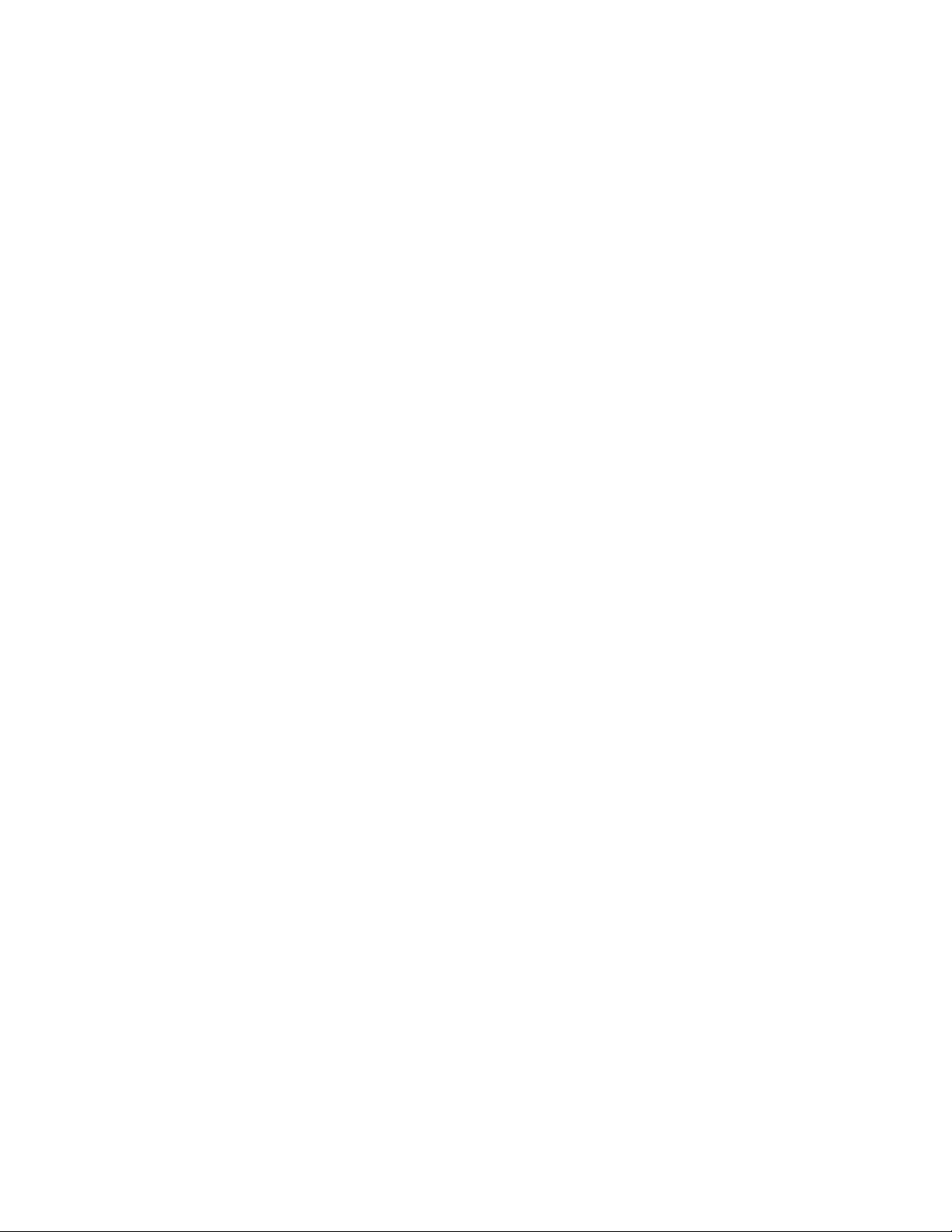
•PentruWindows7:faceţiclicpebutonulStart.ApoiintroduceţiRecunoa¸sterevorbireîncâmpulde
căutare.ÎnlistaderezultatefaceţiclicpeSpeechRecognition.
•ÎnWindows8.1:deplasaţicursorulîncolţuldindreaptasussaujosalecranuluipentruaafişabutoaneleşi
faceţiclicpeSearch.ApoiintroduceţiRecunoa¸sterevorbireîncâmpuldecăutare.Înlistaderezultate
faceţiclicpeSpeechRecognition.
PentruinformaţiisuplimentaredespremoduldeutilizareşiconfigurarealfuncţieiRecunoaşterevorbire,
vedeţisistemuldeinformareAjutorşiasistenţăWindows.
Dimensiunetextparticularizabilă
Înfuncţiedepreferinţeledvs.,puteţimodificadoardimensiuneatextuluiînlocdedimensiuneaîntregii
afişăridepedesktop.Pentruamodificadimensiuneatextului,deschideţiinterfaţaControlPanelşifaceţi
clicpAppearancesandPersonalization➙Display.ApoiaccesaţiChangeonlythetextsizeşisetaţi
odimensiuneatextuluicarevăsatisfacenevoile.
Lupă
CalculatorulesteechipatcuLupăMicrosoftpentruaajutapersoanelecudizabilităţivizualesăutilizezemai
confortabilcalculatorul.FuncţiaLupăesteunutilitarcaremăreşteîntregulecransauoparteaacestuia,
astfelîncâtsăputeţivedeamaibinecuvinteleşiimaginile.PuteţideschidefuncţiaLupădincaracteristica
Centrudeaccesibilitate.
PentruadeschidefuncţiaLupă,procedaţiînfelulurmător:
•ÎnWindows7:faceţiclicpebutonulStart,apoipeAllPrograms➙Accessories➙EaseofAccess,
apoipeMagnifier.
•ÎnWindows8.1:deplasaţicursorulîncolţuldindreaptasussaujosalecranuluipentruaafişabutoanele
şifaceţiclicpeSearch.ApoiintroduceţiLup˘ aîncâmpuldecăutare.Înlistaderezultatefaceţiclicpe
Magnifier.
PentruinformaţiisuplimentaredespremoduldeutilizareşiconfigurarealfuncţieiLupă,vedeţisistemulde
informareAjutorşiasistenţăWindows.
Notă:Pentrumodeleledecalculatoarecuecrantactilputeţi,deasemenea,sămăriţisausămicşoraţi
imagineadepeecranprinutilizareagesturilordeatingereînlocdeutilizareatastaturii.Vedeţi„Zoom“la
pagina30
.
Zoom
Puteţiutilizacaracteristicadepanoramarepentruamărisaumicşoradimensiuneatextului,imaginilor,
hărţilorsauaaltorobiecte.
•Depetastatură:
-Mărire:apăsaţipetastacusiglaWindowsşipetastacusemnulplus(+)pentruamăridimensiunea
textului,imaginilor,hărţilorsauaaltorobiecte.
-Micşorare:apăsaţipetastacusiglaWindowsşipetastacusemnulminus(-)pentruamicşora
dimensiuneatextului,imaginilor,hărţilorsauaaltorobiecte.
•Depeecranultactil:
-Mărire:îndepărtaţidouădegetepeecranultactilpentruamăridimensiuneatextului,imaginii,hărţilor
sauaaltorobiecte.
-Micşorare:apropiaţidouădegetepeecranultactilpentruamicşoradimensiuneatextului,imaginii,
hărţilorsauaaltorobiecte.
30ThinkStationD30Ghidulutilizatorului
Page 43

Rezoluţieecran
Puteţiuşuracitireadocumentelorprinajustarearezoluţieiecranuluicalculatorului.Pentruaajustarezoluţia
ecranului,faceţiclicdreaptaoriundepedesktop,apoifaceţiclicpeScreenresolution,apoiajustaţi
setărilecumpreferaţi.
Notă:Setareapreajosarezoluţieiecranuluiarputeaîmpiedicaîncadrareaunorelementepeecran.
Pentrualtevariantedemărireadimensiuniitextuluisauaaltorobiecte,vedeţiurmătoarele:
•„Dimensiunetextparticularizabilă“lapagina30
•„Lupă“lapagina30
•„Zoom“lapagina30
ComenzirapidedelatastaturăpentruAccesibilitate
Următorultabelconţinecomenzilerapidedelatastaturăcarevăuşureazălucrulcucalculatorul.
Comandărapidătastatură
TastasiglăWindows+UDeschidereCentrudeaccesibilitate
Shiftdreaptatimpdeoptsecunde
Shiftdecinciori
NumLocktimpdecincisecundeActivaresaudezactivaretastecomutare
Altstânga+Shiftstânga+NumLock
Altstânga+Shiftstânga+PrtScn(sauPrtSc)
Funcţie
Activaresaudezactivaretastefiltrare
Activaresaudezactivaretasteadezive
Activaresaudezactivaretastemouse
Activaresaudezactivarecontrastputernic
Pentruinformaţiisuplimentare,accesaţihttp://windows.microsoft.com/,apoiintroduceţioricaredintre
următoarelecuvintecheiepentrucăutare:comenzirapidedelatastatur˘ a,combina¸ tiidetaste,tastede
comand˘ arapid˘ a.
Tastaturăvizuală
Dacăpreferaţisătastaţisausăintroduceţidateleîncalculatorfărăutilizareauneitastaturifizice,puteţiutiliza
funcţiaTastaturăvizualăFuncţiaTastaturăvizualăafişeazăotastaturăvizualăcutoatetastelestandard.
Puteţiselectatasteleutilizândmouse-ulsaualtdispozitivdeindicaresauleputeţiatingepentrualeselecta,
dacăcalculatoruldvs.acceptăecranpentruatingerimultiple.
PentruadeschidefuncţiaTastaturăvizuală,procedaţidupăcumurmează:
•PentruWindows7:faceţiclicpebutonulStart.ApoiintroduceţiT astatur˘ avizual˘ aîncâmpuldecăutare.
ÎnlistaderezultatefaceţiclicpeOn-ScreenKeyboard.
•ÎnWindows8.1:deplasaţicursorulîncolţuldindreaptasussaujosalecranuluipentruaafişabutoanele
şifaceţiclicpeSearch.ApoiintroduceţiTastatur˘ avizual˘ aîncâmpuldecăutare.Înlistaderezultate
faceţiclicpeOn-ScreenKeyboard.
PentruinformaţiisuplimentaredespremoduldeutilizareşiconfigurarealfuncţieiOn-ScreenKeyboard,
vedeţisistemuldeinformareAjutorşiasistenţăWindows.
Tastaturăpersonalizată
Proeminenţeletactiledepetastaturăoferăpunctedereferinţădelacareputeţilocalizacuuşurinţătoate
tastelefărăasistenţăvizuală.
Pentruaajustasetăriletastaturii,deschideţiinterfaţaControlPanel,faceţiclicpeEaseofAccess➙Easeof
AccessCenter,apoipeMakethekeyboardeasiertouse.
Capitolul3.Dumneavoastrăşicalculatorul31
Page 44

Conectoristandardizaţiindustrial
Calculatorulestefurnizatcuconectoristandardizaţiindustrialcarevăpermitesăconectaţi,lanevoie,
dispozitivedeasistenţă.
Pentruinformaţiisuplimentaredesprepoziţiaşifuncţiaconectorilor,vedeţi„Localizareaconectorilor,
elementelordecontrolşiindicatoarelordinfaţacalculatorului“lapagina8
dinspatelecalculatorului“lapagina9.
ModemconversieTTY/TDD
Computerulacceptăutilizareamodemuluideconversieatelefonuluitext(TTY)sauadispozitivuluide
telecomunicaţiipentrusurzi(TDD).ModemultrebuiesăfieconectatîntrecomputerşiuntelefonTTY/TDD.
Apoiputeţiintroduceunmesajpecalculatorşitrimitepetelefon.
Documentaţieînformateaccesibile
Lenovofurnizeazădocumentaţiielectroniceînformateaccesibile,precumfişierelePDFetichetate
corespunzătorsaufişiereleînLimbajdemarcarehipertext(HTML).DocumentaţiileelectronicedelaLenovo
suntdezvoltatepentruaseasiguracăutilizatoriicudizabilităţivizualepotcitidocumentaţiileprintr-uncititor
deecrane.Deasemenea,fiecareimaginedindocumentaţiipoateincludetextalternativadecvatînaşafel
încâtutilizatoriicudeficienţevizualesăopoatăînţelegecândutilizeazăuncititordeecrane.
şi„Localizareaconectorilor
ÎnregistrareacalculatoruluidumneavoastrăcuLenovo
Cândvăînregistraţicalculatorul,informaţiilesuntintroduseîntr-obazădedatecarepermiteLenovosăvă
contactezeîncazuluneiretrageridepepiaţăsaualuneiproblemegrave.Dupăcevăînregistraţicalculatorul
laLenovo,beneficiaţideserviciumairapidcândapelaţilaLenovopentruajutor.Înplus,anumitelocaţiioferă
privilegiisauserviciiextinseutilizatorilorînregistraţi.
PentruaînregistracalculatorullaLenovo,procedaţidupăcumurmează:
•Accesaţihttp://www.lenovo.com/registerşiurmaţiinstrucţiuniledepeecranpentruaînregistra
calculatorul.
•ConectaţicalculatorullaInternetşiînregistraţi-lcuunprogramdeînregistrarepreinstalat:
-ÎnWindows7:programulLenovoProductRegistrationpreinstalatselanseazăautomatdupăceaţi
utilizatcalculatorulovreme.Urmaţiinstrucţiuniledepeecranpentruaînregistracalculatorul.
-ÎnWindows8sauWindows8.1:accesaţiprogramulLenovoSupport.ApoifaceţiclicpeRegistration
şiurmaţiinstrucţiuniledepeecranpentruaînregistracalculatorul.
Mutareacalculatoruluiîntr-oaltăţarăsauregiune
Cândmutaţicalculatorulîntr-oaltăţarăsauregiune,trebuiesăaveţiînvederestandardeleelectricelocale.
Aceastăsecţiuneconţineinformaţiidespreurmătoarelesubiecte:
•„Cabluridealimentaredeînlocuire“lapagina32
Cabluridealimentaredeînlocuire
Dacărelocaţicalculatorulîntr-oţarăsauregiunecareutilizeazăuntipdiferitdeprizăelectricăfaţădecea
utilizatăînprezent,vatrebuisăachiziţionaţifieadaptorpentrumufă,fieuncabludealimentarenou.Puteţi
comandacabluridealimentaredirectdelaLenovo.
Pentruinformaţiiprivindcabluldealimentareşicoduriledepiese,accesaţi:
http://www.lenovo.com/powercordnotice
32ThinkStationD30Ghidulutilizatorului
Page 45

Capitolul4.Securitate
Acestcapitolconţineinformaţiidespreprotejareacomputeruluiîmpotrivafurtuluişiautilizăriineautorizate.
Caracteristiciledesecuritate
Următoarelecaracteristicidesecuritatesuntdisponibilepecalculatoruldumneavoastră:
•Comutatorpentruprezenţacapacului(numitşicomutatordeintruziune)(disponibildoarlaunelemodele)
Comutatorulpentruprezenţacapaculuiîmpiedicăconectareacalculatoruluilasistemuldeoperarecând
capaculacestuianuesteinstalatcorespunzătorsauînchis.Pentruaactivacomutatorulpentruprezenţa
capaculuipeplacasistem,procedaţiînfelulurmător:
1.PorniţiprogramulSetupUtility.Vedeţi„LansareaprogramuluiSetupUtility“lapagina79.
2.SetaţiAdministratorPassword.Vedeţi„Setarea,schimbareaşiştergereauneiparole“lapagina80.
3.DinsubmeniulSecurity,selectaţiChassisIntrusionDetection➙Enabled.Comutatorulpentru
prezenţacapaculuidepeplacasistemesteactivat.
Sevaafişaunmesajdeeroarecândcomutatorulpentruprezenţacapaculuidetectează,lapornirea
calculatorului,instalareanecorespunzătoareacapaculuisaufaptulcăacestanuesteînchis.Pentrua
ocolimesajuldeeroareşipentruavăconectalasistemuldeoperare,procedaţiînfelulurmător:
1.Instalaţicorespunzătorsauînchideţicapaculcalculatorului.Vedeţi„Finalizareaînlocuiriipărţilor
componente“lapagina69
2.ApăsaţiF1pentruaintraînprogramulSetupUtility.ApoiapăsaţiF10pentruasalvaşiaieşidin
programulSetupUtility.Mesajuldeeroarenusevamaiafişa.
•PosibilitateadeaactivasauadezactivadispozitiveşiconectoriiUSB
Pentruinformaţiisuplimentare,vedeţi„Activaresaudezactivaredispozitiv“lapagina81.
•Controlulsecvenţeidepornire
Pentruinformaţiisuplimentare,vedeţi„Selectareasaumodificareasecvenţeidispozitivelordepornire“la
pagina82.
•Pornirefărătastaturăsaumouse
Calculatorulsepoateconectalasistemuldeoperareînabsenţauneitastaturisauaunuimouse.
•TrustedPlatformModule(TPM)
TrustedPlatformModuleesteuncriptoprocesorsigurcarepoatestocacheicriptograficepentruaproteja
informaţiilestocateîncalculator.
.
Blocareacapaculuicalculatorului
Blocareacapaculuicalculatoruluiîmpiedicăpersoaneleneautorizatesăaccesezeinteriorulacestuia.
Capaculacestuicalculatoresteprevăzutcuoîncuietoare
calculatorului.Păstraţiacestecheiîntr-unlocsiguratuncicândnulefolosiţi.
©CopyrightLenovo2012,2014
1.Cheile2capaculuisuntataşateînspatele
33
Page 46

Figura7.Blocareacapaculuicalculatorului
Instalarealacătului
Acestcalculatoresteprevăzutcuourechedelacăt,astfelîncâtcapaculnupoatefiînlăturatcândeste
instalatlacătul.
34ThinkStationD30Ghidulutilizatorului
Page 47

Figura8.Instalarealacătului
Capitolul4.Securitate35
Page 48

AtaşareaunuidispozitivdeblocareacabluluitipKensington
PuteţiutilizaundispozitivdeblocareacabluluitipKensingtonpentruafixacalculatoruldebirou,demasă
saudealtaccesoriu.Dispozitivuldeblocareacabluluiseataşeazălaunslotdeblocaredesecuritateal
calculatoruluişiesteoperatcuocheiesauocombinaţie,înfuncţiedetipulselectat.Prinblocareacucablu
seblocheazădeasemeneabutoanelecarepermitdeschidereacapaculuicalculatorului.Acesttipdeblocare
esteidenticcucelfolositpemultealtecalculatoarenotebook.Puteţisăcomandaţiunastfeldedispozitivde
blocarecucabludelaLenovo,căutândKensingtonla:
http://www.lenovo.com/support
Figura9.DispozitivdeblocareacabluluitipKensington
Folosireaparolelor
PuteţisetadiferiteparoleprinintermediulsistemuluideoperareMicrosoftWindowsşiprinaplicaţiaBIOSa
calculatoruluipentruapreveniutilizareaneautorizatăacalculatoruluidumneavoastră.
ParoleleBIOS
PuteţiutilizaprogramulBIOSSetupUtilitypentruasetaparolepentruapreveniaccesulneautorizatla
calculatorulşidateledumneavoastră.Suntdisponibileurmătoareletipurideparole:
•Power-OnPassword:Dacăestesetatăparoladepornire,apareunpromptpentrucasăintroduceţiparola
validădefiecaredatăcândestepornitcalculatorul.Calculatorulnupoatefiutilizatfărăintroducerea
parolei.Pentrumaimulteinformaţii,vedeţi„Power-OnPassword“lapagina80.
36ThinkStationD30Ghidulutilizatorului
Page 49

•HardDiskPassword:PrinsetareaparoleideHDDseîmpiedicăaccesulneautorizatladateledepe
unitateaHDD.DacăestesetatăparoladeHDD,apareunpromptcasăintroduceţiparolavalidăde
fiecaredatăcândîncercaţisăaccesaţiunitateaHDD.Pentruinformaţiisuplimentare,vedeţi„HardDisk
Password“lapagina80
•AdministratorPassword:Setareauneiparoledeadministratorîmpiedicăutilizatoriineautorizaţisă
modificesetăriledeconfigurare.Dacăsunteţiresponsabilpentrusetăriledeconfiguraţiealemaimultor
calculatoare,poatefinecesarsăsetaţioparolădeadministrator.Pentruinformaţiisuplimentare,vedeţi
„AdministratorPassword“lapagina80
Nusunteţiobligatsăsetaţinicioparolăpentrucalculator.Însăfolosireaparolelorîmbunătăţeştesecuritatea
calculatorului.
.
.
ParoleledeWindows
ÎnfuncţiedeversiuneasistemuluideoperareWindows,puteţiutilizaparolepentruovarietatedefuncţii,
inclusivcontrolareaaccesuluideconectare,aaccesuluilaresursepartajate,lareţeasaulasetările
individualealeutilizatorului.Pentruinformaţiisuplimentare,vedeţi„Ajutorşisuport“lapagina121
.
Utilizareaşiînţelegereafirewall-urilor
Unfirewallpoatefihardware,softwaresauocombinaţiedinceledouă,înfuncţiedeniveluldesecuritate
necesar.Firewall-urilefuncţioneazăpebazaunuisetderegulipentruadeterminaceconexiunideintrare
şideieşiresuntautorizate.Dacăpecalculatoruldumneavoastrăestepreinstalatunprogramfirewall,
acestavăajutăsăprotejaţicalculatorulîmpotrivaameninţărilordesecuritatedepeInternet,accesului
neautorizat,intruziunilorşiatacurilordepeInternet.Deasemenea,văprotejeazăconfidenţialitatea.Pentru
informaţiisuplimentaredespreutilizareaprogramuluifirewall,consultaţisistemuldeajutoralprogramului
dumneavoastrăfirewall.
SistemuldeoperareWindowspreinstalatpecalculatoruldumneavoastrăasigurăWindowsFirewall.Pentru
detaliidespreutilizareaWindowsFirewall,consultaţi„Ajutorşisuport“lapagina121
.
Protejareadatelorîmpotrivaviruşilor
Pecalculatoruldumneavoastrăestepreinstalatunprogramantiviruscarevadetectaşivaeliminaviruşiişivă
vaprotejaîmpotrivaacestora.
Lenovooferăoversiunecompletăasoftware-uluiantiviruspentrucalculatorcuunabonamentgratuitpentru
30dezile.După30dezile,trebuiesăreînnoiţilicenţapentruacontinuasăprimiţiactualizăriledeantivirus.
Notă:Fişierelededefiniţiepentruviruşitrebuiemenţinuteactualizatepentruavăprotejaîmpotrivanoilor
viruşi.
Pentrumaimulteinformaţiidespremodalitateadeutilizareasoftware-uluiantivirus,consultaţisistemul
deajutoralantivirusului.
Capitolul4.Securitate37
Page 50

38ThinkStationD30Ghidulutilizatorului
Page 51

Capitolul5.Instalareasauînlocuireahardware-ului
Acestcapitolconţineinstrucţiunideinstalaresauînlocuireahardware-uluipentrucalculatorul
dumneavoastră.
Manevrareadispozitivelorsensibilelaelectricitateastatică
Nudeschideţiambalajulantistaticcareconţinecomponentanouădecâtdupăceparteadefectăafost
scoasădincalculatorşisunteţigatasăinstalaţinouapartecomponentă.Electricitateastatică,altfel
nepericuloasăpentrudumneavoastră,poatedeterioragravpărţilecomponentesauelementelecalculatorului.
Cândmanipulaţipărţişicomponentealecalculatorului,luaţiacestemăsurideprecauţiepentruaevita
defecţiunilecauzatedeelectricitateastatică:
•Limitaţinumăruldemişcări.Mişcareapoateducelacreştereacantităţiideelectricitatestaticăînjurul
dumneavoastră.
•Manipulaţiîntotdeaunacugrijăpărţilecomponentealeunuicalculator.ManevraţiplăcilePCI,modulele
dememorie,plăcilesistemşimicroprocesoareleţinându-lenumaidemargini.Nuatingeţiniciodată
circuiteleneprotejate.
•Nulăsaţipenimenisăatingăpărţilecomponentealecalculatorului.
•Înaintedeaînlocuiopartecomponentăcuunanouă,atingeţitimpdecelpuţindouăsecundeambalajul
antistaticalcomponenteideosuprafaţădemetalnevopsităacalculatorului,cumarficapaculunuislot
deexpansiune.Aceastareduceelectricitateastaticădinpachetşidincorpuldumneavoastră.
•Cândesteposibil,scoateţinouacomponentădinambalajulantistaticşiinstalaţi-odirectîncalculator,fără
săomaiaşezaţijos.Dacăesteposibil,puneţiambalajulantistaticîncareaţiprimitcomponentapeo
suprafaţănetedă,planăşipuneţicomponentapesteel.
•Nupuneţicomponentapecapaculcalculatoruluisaupealtăsuprafaţămetalică.
Instalareasauînlocuireahardware-ului
Aceastăsecţiuneconţineinstrucţiunideinstalaresauînlocuireahardware-uluipentrucalculatorul
dumneavoastră.Puteţisăinstalaţisausăînlocuiţicomponentehardwarepentruaextindecapabilităţile
calculatoruluisaupentruîntreţinere.
Atenţie:
Nudeschideţicalculatorulsaunuîncercaţisăreparaţiînaintedeacitişiînţelege„Informaţiiimportanteprivind
măsuriledesiguranţă“lapaginav.
Note:
1.FolosiţinumaipărţicomponentefurnizatedeLenovo.
2.Cândinstalaţisauînlocuiţioopţiune,folosiţiinstrucţiunilecorespunzătoaredinaceastăsecţiune,
împreunăcuinstrucţiunilecareînsoţescopţiunea.
Instalareaopţiunilorexterne
Puteţisăconectaţilacalculatoropţiuniexterne,cumarfidifuzoare,oimprimantăsauunscanner.Pentru
uneleopţiuniexterne,pelângărealizareaconexiuniifizicetrebuiesăinstalaţiunsoftwaresuplimentar.Când
instalaţioopţiuneexternă,consultaţi„Localizareaconectorilor,elementelordecontrolşiindicatoarelordin
faţacalculatorului“lapagina8
identificareaconectoruluinecesar.Apoifolosiţiinstrucţiunilecareînsoţescopţiunea,caajutorlarealizarea
conexiuniişiinstalareasoftware-uluisaudriver-elordedispozitivnecesarepentruopţiunearespectivă.
©CopyrightLenovo2012,2014
şi„Localizareaconectorilordinspatelecalculatorului“lapagina9pentru
39
Page 52

Înlăturareacapaculuicalculatorului
Atenţie:
Nudeschideţicalculatorulsaunuîncercaţisăreparaţiînaintedeacitişiînţelege„Informaţiiimportanteprivind
măsuriledesiguranţă“lapaginav.
Aceastăsecţiuneconţineinstrucţiuniprivindmodulîncareseînlăturăcapaculcalculatorului.
PRUDENŢĂ:
Înaintedeadeschidecapaculcalculatorului,opriţicalculatorulşiaşteptaţicâtevaminutesăse
răcească.
Pentruaînlăturacapacul,procedaţiînfelulurmător:
1.Scoateţidinunităţitoatemediiledestocareşiapoiopriţitoatedispozitiveleataşateşicalculatorul.
2.Scoateţitoatecordoaneledealimentaredinprizeleelectrice.
3.Deconectaţicordoaneledealimentare,cabluriledeintrare/ieşireşioricealtcablucareesteconectat
lacalculator.Consultaţi„Localizareaconectorilor,elementelordecontrolşiindicatoarelordinfaţa
calculatorului“lapagina8şi„Localizareaconectorilordinspatelecalculatorului“lapagina9.
4.Scoateţioricedispozitivdeblocarecareasigurăcapaculcalculatorului,cumarfiunlacătsauun
dispozitivdeblocareacabluluiKensington.Consultaţi„Instalarealacătului“lapagina34
unuidispozitivdeblocareacabluluitipKensington“lapagina36.
5.Desprindeţizăvorulcapacului1şiapoiscoateţicapacul.Puneţicapaculpeosuprafaţăplană.
şi„Ataşarea
Figura10.Înlăturareacapaculuicalculatorului
40ThinkStationD30Ghidulutilizatorului
Page 53

Scoatereaşipunerealalocamăştiifrontale
Atenţie:
Nudeschideţicalculatorulsaunuîncercaţisăreparaţiînaintedeacitişiînţelege„Informaţiiimportanteprivind
măsuriledesiguranţă“lapaginav
Aceastăsecţiuneconţineinstrucţiunipentruscoatereaşipunerealalocamăştiifrontale.
Pentruascoateşiapunelalocmascafrontală,procedaţiînfelulurmător:
1.Opriţicalculatorulşiscoateţitoatecordoaneledealimentaredinprizeleelectrice.
2.Scoateţicapaculcalculatorului.Vedeţi„Înlăturareacapaculuicalculatorului“lapagina40.
3.Înlăturaţimascafrontalăeliberândceledouăurechidinmaterialplasticdepelaturadinstângaşi
pivotândmascaspreexterior.
.
Figura11.Înlăturareamăştiifrontale
4.Pentruareinstalamascafrontală,aliniaţiceletreiurechidinmaterialplasticdinparteadreaptăamăştii
frontalecuorificiilecorespondentedincarcasăşiapoipivotaţimascafrontalăspreinteriorpânăcând
celedouăurechidinplasticsefixeazăînpoziţieînparteastângă.
Cesefaceîncontinuare:
•Pentrualucracualtăcomponentăhardware,mergeţilasecţiuneacorespunzătoare.
•Pentruaterminainstalareasauînlocuirea,mergeţila„Finalizareaînlocuiriipărţilorcomponente“la
pagina69
.
Capitolul5.Instalareasauînlocuireahardware-ului41
Page 54

InstalareasauînlocuireauneiplăciPCI
Atenţie:
Nudeschideţicalculatorulsaunuîncercaţisăreparaţiînaintedeacitişiînţelege„Informaţiiimportanteprivind
măsuriledesiguranţă“lapaginav
AceastăsecţiuneconţineinstrucţiuniprivindmodulîncareseinstaleazăsauseînlocuieşteoplacăPCI,o
unitatedinseriaIntelSolid-StateDrive910sauoplacăIntelXeonPhiCoprocessor3120APCIExpress.
CalculatoruldumneavoastrăaredouăsloturideplacăPCIstandard,douăsloturideplacăPCIExpressx4
şidouăsloturideplacăgraficăPCIExpressx16.
Notă:DacădoriţisăutilizaţioplacăNVIDIA,asiguraţi-văcăaveţimontatăşioplacagraficăNVIDIA.
PentruainstalasauînlocuioplacăPCI,procedaţiînfelulurmător:
1.Opriţicalculatorulşiscoateţitoatecordoaneledealimentaredinprizeleelectrice.
2.Scoateţicapaculcalculatorului.Vedeţi„Înlăturareacapaculuicalculatorului“lapagina40.
3.DeschideţielementuldeprindereaplăciiPCIridicândelementuldeprindereşiapoipivotându-lînafară.
.
Figura12.DeschidereaelementuluideprindereaplăciiPCI
4.Înfuncţiedeoperaţiapecareoexecutaţi,instalaresauînlocuireacarduluiPCI,faceţiunadintre
următoarele:
•DacăinstalaţioplacăPCI,înlăturaţicapaculmetalicalslotuluideplacăcorespunzător.
•DacăînlocuiţioplacăPCIveche,apucaţiplacavecheşi,cugrijă,scoateţi-odinslotulplăcii.
42ThinkStationD30Ghidulutilizatorului
Page 55

Figura13.ÎnlăturareauneiplăciPCI
Note:
a.PlacaPCIintrăfixînslotuldeplacă.Dacăestenecesar,mişcaţiperând,câtepuţin,fiecare
capătalplăcii,pânăcândiesedinslot.
Capitolul5.Instalareasauînlocuireahardware-ului43
Page 56

b.Dacăplacaestefixatăînpoziţiecuunzăvordeprindere,apăsaţizăvoruldeprindere1,pentrua-l
dezangaja.Apucaţiplacaşiscoateţi-ocugrijădinslotuldeplacă.
5.ScoateţinouaplacăPCIdinambalajulsăudeprotecţieantistatică.
6.InstalaţinouaplacaPCIînslotulcorespunzătordepeplacasistem.Vedeţi„Localizareapărţilor
componentepeplacasistem“lapagina11.
7.PivotaţizăvorulplăciiPCIînpoziţiaînchis,pentruafixaplacaPCI.
Cesefaceîncontinuare:
•Pentrualucracualtăcomponentăhardware,mergeţilasecţiuneacorespunzătoare.
•Pentruaterminainstalareasauînlocuirea,mergeţila„Finalizareaînlocuiriipărţilorcomponente“la
pagina69.
InstalareasauînlocuireauneiunităţiSSDmSATA
Atenţie:
Nudeschideţicalculatorulsaunuîncercaţisăreparaţiînaintedeacitişiînţelege„Informaţiiimportanteprivind
măsuriledesiguranţă“lapaginav.
AceastăsecţiuneconţineinstrucţiuniprivindmodulîncareseinstaleazăsauseînlocuieşteounitateSSD
mSATA.
44ThinkStationD30Ghidulutilizatorului
Page 57

ProcedaţidupăcumurmeazăpentruaînlocuisauinstalaounitateSSDmSATA:
1.Opriţicalculatorulşiscoateţitoatecordoaneledealimentaredinprizeleelectrice.
2.Scoateţicapaculcalculatorului.Vedeţi„Înlăturareacapaculuicalculatorului“lapagina40.
3.ScoateţisuportuldeplăciPCI.Vedeţi„InstalareasauînlocuireauneiplăciPCI“lapagina42.
4.Înlăturaţiansamblulventilatordinfaţă.Vedeţi„ÎnlocuireaansambluluiventilatoralunităţiiHDD“la
pagina59.
5.Scoateţitoatepărţilecomponentesaudeconectaţitoatecablurilecarevăîmpiedicăaccesullaslotul
plăciiminiPCIexpressdepeplacadesistem.Vedeţi„Localizareapărţilorcomponentepeplaca
sistem“lapagina11.
6.Înfuncţiedeoperaţiapecareoexecutaţi,instalareasauînlocuireauneiunităţimSATASSD,faceţi
unadintreurmătoarele:
•DacăinstalaţiounitatemSATASSD,accesaţi7lapagina46.
•DacăînlocuiţiounitatemSATASSD,apăsaţiceledouăcleme1dupăcumsearatăşipivotaţicu
grijăunitatemSATASSDînsus,laununghideaproximativ20degrade.ApoiscoateţiunitateaSSD
mSATAdinslotuldeplacăminiPCIexpress.
Figura14.ScoatereauneiunităţiiSSDmSATAvechi
Capitolul5.Instalareasauînlocuireahardware-ului45
Page 58

7.AtingeţiambalajulantistaticcareconţinenouaunitatemSATASSDdeoricesuprafaţănevopsitădepe
exteriorulcalculatorului.ApoiscoateţinouaunitatemSATASSD.
8.IntroduceţinouaunitatemSATASSDînslotuldeplacăminiPCIexpresslaununghideaproximativ20
degradepânăcândsefixeazăînpoziţie.ApoipivotaţicugrijăunitateamSAT ASSDînjospânăcândse
fixeazăînpoziţieşiestefixatădeceledouăcleme1.
Notă:NuatingeţimargineacucontacteşiplacadecircuiteaunităţiimSATASSD.
Figura15.InstalareauneiunităţimSAT ASSD
9.Puneţilalocpărţilecomponenteşireconectaţicablurilepecarele-aţiscos.
10.Remontaţiansamblulventilatordinfaţă.Vedeţi„ÎnlocuireaansambluluiventilatoralunităţiiHDD“la
pagina59
Cesefaceîncontinuare:
•Pentrualucracualtăcomponentăhardware,mergeţilasecţiuneacorespunzătoare.
•Pentruaterminainstalareasauînlocuirea,mergeţila„Finalizareaînlocuiriipărţilorcomponente“la
pagina69.
.
Instalareasauînlocuireaunuimoduldememorie
Atenţie:
Nudeschideţicalculatorulsaunuîncercaţisăreparaţiînaintedeacitişiînţelege„Informaţiiimportanteprivind
măsuriledesiguranţă“lapaginav.
46ThinkStationD30Ghidulutilizatorului
Page 59

Aceastăsecţiuneconţineinstrucţiunipentruinstalareasauînlocuireaunuimoduldememorie.
PRUDENŢĂ:
Înaintedeainstalasauînlocuiunmoduldememorie,opriţicalculatorulşiaşteptaţitreipânăla
cinciminutesăserăcească.
Acestcalculatorare16sloturipentruainstalasauînlocuimoduleDDR3ECCUDIMMsauDDR3ECC
RDIMM.Cândinstalaţisauînlocuiţiunmoduldememorie,ţineţicontdeurmătoareleindicaţii:
•FolosiţifiemoduleDDR3ECCUDIMM,fieDDR3ECCRDIMMpecalculatoruldumneavoastră.Nuinstalaţi
atâtmoduleUDIMMcâtşiRDIMMpeacelaşicalculator.
•FolosiţimoduledememorieUDIMMde2GB,4GBsau8GB,înoricecombinaţie,pânălamaxim128GB.
•FolosiţimoduledememorieDDR3RDIMMde2GB,4GB,8GB,16GBsau32GBînoricecombinaţie,
pânălamaxim512GB.
•InstalaţiîntotdeaunamoduleleDIMMînordineanumericătipărităpeplacasistem(DIMM1,DIMM2,
DIMM3şiaşamaideparte).Instalaţimoduleledememoriemaiîntâiînsloturiledememoriealbastre.
Vedeţi„Localizareapărţilorcomponentepeplacasistem“lapagina11
.
•Dacăîncalculatoresteinstalatunsingurmicroprocesor,aveţigrijăsăinstalaţimoduleledememorie
doarînsloturileadiacenteaceluimicroprocesor.
•Dacăîncalculatorsuntinstalatedouămicroprocesoare,instalaţiunnumăregaldemoduledememorieîn
ambeleseturidesloturiDIMMalemicroprocesoarelor,pentruoperformanţămaximă.
Pentruainstalasauînlocuiunmoduldememorie,procedaţiînfelulurmător:
1.Opriţicalculatorulşiscoateţitoatecordoaneledealimentaredinprizeleelectrice.
2.Scoateţicapaculcalculatorului.Vedeţi„Înlăturareacapaculuicalculatorului“lapagina40.
3.Aşezaţicalculatorulpepartealaterală,pentruaaveaaccesmaiuşorlaplacasistem.
4.Localizaţisloturiledememorie.Vedeţi„Localizareapărţilorcomponentepeplacasistem“lapagina11.
5.Scoateţitoatepărţilecomponentecarevăîmpiedicăaccesullasloturiledememorie.Înfuncţiede
modelulcalculatoruluidumneavoastră,poatefinecesarăînlăturareaplăciigraficePCIExpressx16pentru
aaveaacceslasloturiledememorie.Vedeţi„InstalareasauînlocuireauneiplăciPCI“lapagina42.
6.Peunelemodele,poatefinecesarăînlăturareatubuluiventilatoruluidememoriepentruaaveaaccesla
sloturiledememorie.Deconectaţicablulventilatoruluimodululuidememoriedepeplacadesistem
pentruascoateconductaventilatoruluimoduluidememorie.Vedeţi„Localizareapărţilorcomponente
peplacasistem“lapagina11.
7.Trageţiclemaconducteiventilatoruluispreexteriorşipivotaţiconductaventilatoruluişiapoidecuplaţi
parteadinspateaconducteiventilatorului.
Notă:Nutoatemodeleledecalculatorauconductăaventilatoruluimodululuidememorie.
Capitolul5.Instalareasauînlocuireahardware-ului47
Page 60

Figura16.Înlăturareatubuluiventilatoruluidememorie
8.Înfuncţiedeoperaţiapecareoexecutaţi,instalaresauînlocuireamodululuidememorie,faceţiuna
dintreurmătoarele:
48ThinkStationD30Ghidulutilizatorului
Page 61

•Dacăînlocuiţiunmoduldememorievechi,deschideţiclemeledeprindereşi,cugrijă,scoateţi
dinslotmodululdememorie.
Figura17.Înlăturareaunuimoduldememorie
•Dacăinstalaţiunmodulmemorie,deschideţiclemeledeprinderealeslotuluidememorieîncare
doriţisăinstalaţimoduldememorie.
Figura18.Deschidereaclemelordeprindere
Capitolul5.Instalareasauînlocuireahardware-ului49
Page 62

9.Poziţionaţinoulmoduldememoriedeasupraslotuluidememorie.Asiguraţi-văcădecuparea1depe
modululdememoriesealiniazăcorectcucheiaslotului
2depeplacasistem.Împingeţimodululde
memoriedreptînslotuldememorie,pânăcândclemeledeprindereseînchid.
Figura19.Instalareaunuimoduldememorie
10.Pentruainstalaconductaventilatoruluidememorie,fixaţiparteadinspateaconducteiventilatoruluicu
clemeleopritoarealesloturilordememorieşiapoipivotaţiconductaventilatoruluiînjospânăcândse
fixeazăînpoziţie.
Figura20.Instalareatubuluiventilatoruluidememorie
11.Reconectaţicablulventilatoruluidememorielaplacasistem.Vedeţi„Localizareapărţilorcomponente
peplacasistem“lapagina11
.
12.PuneţilalocplacagraficăPCIExpressx16,dacăaţiscos-o.
Cesefaceîncontinuare:
•Pentrualucracualtăcomponentăhardware,mergeţilasecţiuneacorespunzătoare.
•Pentruaterminainstalareasauînlocuirea,mergeţila„Finalizareaînlocuiriipărţilorcomponente“la
pagina69
.
50ThinkStationD30Ghidulutilizatorului
Page 63

Instalareasauînlocuireaunităţiioptice
Atenţie:
Nudeschideţicalculatorulsaunuîncercaţisăreparaţiînaintedeacitişiînţelege„Informaţiiimportanteprivind
măsuriledesiguranţă“lapaginav
Aceastăsecţiuneconţineinstrucţiunipentruinstalareasauînlocuireaunităţiioptice.
Pentruaninstalasauînlocuiounitateoptică,procedaţiînfelulurmător:
1.Opriţicalculatorulşiscoateţitoatecordoaneledealimentaredinprizeleelectrice.
2.Scoateţicapaculcalculatorului.Vedeţi„Înlăturareacapaculuicalculatorului“lapagina40.
3.Înlăturaţimascafrontală.Vedeţi„Scoatereaşipunerealalocamăştiifrontale“lapagina41.
4.Localizaţiunitateaoptică.Vedeţi„Localizareacomponentelor“lapagina10.
5.Înfuncţiedeoperaţiapecareoexecutaţi,instalaresauînlocuire,faceţiunadintreurmătoarele:
•Dacăinstalaţiounitateopticăsecundară,înlăturaţidepemascafrontalăpanouldinmaterialplastic
allocaşuluideunitatepecaredoriţisă-lfolosiţi.Dacăînlocaşuldeunitateesteinstalatunecran
metalic,scoateţi-l.
•Dacăînlocuiţiounitateoptică,deconectaţicabluldesemnalşiceldealimentaredinspateleunităţii
optice,apăsaţizăvorulunităţii
.
1şiapoiglisaţiunitateaopticăafarădincalculator,prinparteadinfaţă.
Figura21.Înlăturareaunităţiioptice
Capitolul5.Instalareasauînlocuireahardware-ului51
Page 64

6.Instalaţielementuldeprindereaunităţiiopticepepartealateralăanoiiunităţi.
Figura22.Instalareaelementuluideprindereaunităţiioptice
7.Glisaţinouaunitateopticăînlocaş,prinparteadinfaţăacalculatorului,pânăcândsefixeazăînpoziţie.
Figura23.Instalareaunităţiioptice
52ThinkStationD30Ghidulutilizatorului
Page 65

8.Conectaţicabluldesemnaleşicabluldealimentarelanouaunitateoptică.
Figura24.Conectareaunităţiioptice
9.Montaţilalocmascafrontală.Vedeţi„Scoatereaşipunerealalocamăştiifrontale“lapagina41.
Cesefaceîncontinuare:
•Pentrualucracualtăcomponentăhardware,mergeţilasecţiuneacorespunzătoare.
•Pentruaterminainstalareasauînlocuirea,mergeţila„Finalizareaînlocuiriipărţilorcomponente“la
pagina69.
Înlocuireacititoruluidecard
Atenţie:
Nudeschideţicalculatorulsaunuîncercaţisăreparaţiînaintedeacitişiînţelege„Informaţiiimportanteprivind
măsuriledesiguranţă“lapaginav.
Aceastăsecţiuneconţineinstrucţiunipentruinstalareasauînlocuireacititoruluidecard.
Pentruaînlocuicititoruldecard,procedaţiînfelulurmător:
1.Scoateţidinunităţitoatemediiledestocareşiapoiopriţitoatedispozitiveleataşateşicalculatorul.
Apoi,scoateţitoatecordoaneledealimentaredinprizeleelectriceşideconectaţitoatecablurilecare
suntconectatelacalculator.
2.Scoateţicapaculcalculatorului.Vedeţi„Înlăturareacapaculuicalculatorului“lapagina40.
3.Înlăturaţimascafrontală.Vedeţi„Scoatereaşipunerealalocamăştiifrontale“lapagina41.
4.Localizaţicititoruldecard.Vedeţi„Localizareacomponentelor“lapagina10.
5.Deconectaţicablulcititoruluidecarduridelaplacadesistem.Vedeţi„Localizareapărţilorcomponente
peplacasistem“lapagina11.
Capitolul5.Instalareasauînlocuireahardware-ului53
Page 66

6.Apăsaţielementuldeprinderealbastru1pentruascoatecititoruldecarddincarcasă.
Figura25.Înlăturareacititoruluidecard
7.Instalaţielementuldeprinderepepartealateralăanouluicititordecard.
Figura26.Instalareaelementuluideprinderealcititoruluidecard
54ThinkStationD30Ghidulutilizatorului
Page 67

8.Glisaţicititoruldecardcuelementuldeprindereînlocaşulpentrucititoruldecardpânăcândsefixează
înpoziţie.
Figura27.Instalareacititoruluidecard
9.Reconectaţicablulcititoruluidecardurilaplacadesistem.Vedeţi„Localizareapărţilorcomponentepe
placasistem“lapagina11.
10.Montaţilalocmascafrontală.Vedeţi„Scoatereaşipunerealalocamăştiifrontale“lapagina41.
Cesefaceîncontinuare:
•Pentrualucracualtăcomponentăhardware,mergeţilasecţiuneacorespunzătoare.
•Pentruaterminainstalareasauînlocuirea,mergeţila„Finalizareaînlocuiriipărţilorcomponente“la
pagina69.
Înlocuireabateriei
Atenţie:
Nudeschideţicalculatorulsaunuîncercaţisăreparaţiînaintedeacitişiînţelege„Informaţiiimportanteprivind
măsuriledesiguranţă“lapaginav.
Calculatoruldumneavoastrăareuntipspecialdememorie,carepăstreazădata,oraşisetărilecaracteristicilor
încorporate,cumarfialocărileconectoruluiparalel(configuraţia).Cuajutoruluneibaterii,acesteinformaţii
rămânactiveatuncicândopriţicalculatorul.
Capitolul5.Instalareasauînlocuireahardware-ului55
Page 68

Înmodnormal,baterianuarenevoiedeîncărcaresauîntreţinerede-alunguldurateisaledeviaţă;însănicio
baterienudureazăveşnic.Dacăbaterianumaiestebună,sepierdinformaţiilereferitoareladată,orăşi
configuraţie(inclusivparolele).Cândporniţicalculatorul,esteafişatunmesajdeeroare.
Consultaţi„Observaţieprivindbateriaculitiu“înThinkStation-Ghidpentrumăsuridesiguranţă,garanţieşi
configurarepentruinformaţiiprivindînlocuireaşieliminareabateriei.
Pentruaînlocuibateria,procedaţiînfelulurmător:
1.Opriţicalculatorulşiscoateţitoatecordoaneledealimentaredinprizeleelectrice.
2.Scoateţicapaculcalculatorului.Vedeţi„Înlăturareacapaculuicalculatorului“lapagina40.
3.Găsiţibateria.Vedeţi„Localizareapărţilorcomponentepeplacasistem“lapagina11.
4.Scoateţivecheabaterie.
Figura28.Scoatereabaterieivechi
5.Instalaţiobaterienouă.
Figura29.Instalareauneibateriinoi
6.Puneţilaloccapaculcalculatoruluişiconectaţicablurile.Vedeţi„Finalizareaînlocuiriipărţilor
componente“lapagina69
.
Notă:Cândestepornitcalculatorulprimadatădupăînlocuireabateriei,esteposibilsăfieafişatun
mesajdeeroare.Acestlucruestenormaldupăînlocuirebateriei.
7.Porniţicalculatorulşitoatedispozitiveleataşate.
8.FolosiţiprogramulSetupUtilitypentruasetadata,oraşiparolele.VedeţiCapitolul7„Folosirea
programuluiSetupUtility“lapagina79.
Cesefaceîncontinuare:
•Pentrualucracualtăcomponentăhardware,mergeţilasecţiuneacorespunzătoare.
•Pentruaterminainstalareasauînlocuirea,mergeţila„Finalizareaînlocuiriipărţilorcomponente“la
pagina69
.
56ThinkStationD30Ghidulutilizatorului
Page 69

Înlocuireaansambluluiradiatoruluişiventilatorului
Atenţie:
Nudeschideţicalculatorulsaunuîncercaţisăreparaţiînaintedeacitişiînţelege„Informaţiiimportanteprivind
măsuriledesiguranţă“lapaginav.
Aceastăsecţiuneconţineinstrucţiunipentruînlocuireaansambluluiradiatorşiventilator.
PRUDENŢĂ:
Esteposibilcaansamblulradiatorşiventilatorsăfiefoartefierbinte.Înaintedeadeschidecapacul
calculatorului,opriţicalculatorulşiaşteptaţicâtevaminutesăserăcească.
Pentruaînlocuiansamblulradiatorşiventilator,procedaţiînfelulurmător:
1.Opriţicalculatorulşiscoateţitoatecordoaneledealimentaredinprizeleelectrice.
2.Scoateţicapaculcalculatorului.Vedeţi„Înlăturareacapaculuicalculatorului“lapagina40.
3.Aşezaţicalculatorulpepartealaterală,pentruaaveaaccesmaiuşorlaplacasistem.
4.Localizaţiansamblulradiatorşiventilatorpecaredoriţisă-lînlocuiţi.Acestcalculatoresteechipatcu
douăansambluriradiatorşiventilator.Vedeţi„Localizareapărţilorcomponentepeplacasistem“la
pagina11
5.Deconectaţicablulansambluluiradiatoruluişiventilatoruluidelaconectorulventilatorului
microprocesoruluidepeplacasistem.Vedeţi„Localizareapărţilorcomponentepeplacasistem“la
pagina11.
.
Capitolul5.Instalareasauînlocuireahardware-ului57
Page 70

6.Urmaţiaceastăsecvenţăpentruaînlăturacelepatruşuruburicarefixeazăfiecareansambluradiator
şiventilatorpeplacasistem:
a.Demontaţiparţialşurubul1,apoidemontaţicompletşurubul2şiapoidemontaţicompletşurubul1.
b.Demontaţiparţialşurubul3,apoidemontaţicompletşurubul4şiapoidemontaţicompletşurubul3.
Notă:Scoateţicelepatruşuruburidinplacasistem,avândgrijăsănudeterioraţiînvreunfelplaca.Cele
patruşuruburinupotfidetaşatedeansamblulradiatorşiventilator.
Figura30.Înlăturareaansambluluiradiatorşiventilator
7.Ridicaţiradiatorulşiansamblulventilatordefectdepeplacasistem.
Note:
a.Poatefinecesarsărăsuciţiuşoransamblulradiatorşiventilatorpentrua-ldesprindede
microprocesor.
b.Nuatingeţipastatermicăîntimpcemanipulaţiansamblulradiatorşiventilator.
8.Poziţionaţiceledouăansambluradiatorşiventilatornoiîntr-unmodîncareventilatoarelesuntorientate
spreparteadinspateacalculatorului.Aliniaţicelepatruşuruburidepefiecareansambluradiatorşi
ventilatorcuorificiiledinplacadesistem.
9.Urmaţisecvenţademaijospentruamontacelepatruşuruburicarefixeazăfiecareansambluradiatorşi
ventilator.Nustrângeţiexcesivşuruburile.
a.Strângeţiparţialşurubul1,apoistrângeţicompletşurubul2şiapoistrângeţicompletşurubul1.
b.Strângeţiparţialşurubul3,apoistrângeţicompletşurubul4şiapoistrângeţicompletşurubul3.
10.Conectaţicablurilepentruansamblulradiatorşiventilatorlaconectoriiventilatoruluimicroprocesorului
depeplacadesistem.Vedeţi„Localizareapărţilorcomponentepeplacasistem“lapagina11.
Cesefaceîncontinuare:
•Pentrualucracualtăcomponentăhardware,mergeţilasecţiuneacorespunzătoare.
•Pentruaterminainstalareasauînlocuirea,mergeţila„Finalizareaînlocuiriipărţilorcomponente“la
pagina69
.
58ThinkStationD30Ghidulutilizatorului
Page 71

ÎnlocuireaansambluluiventilatoralunităţiiHDD
Atenţie:
Nudeschideţicalculatorulsaunuîncercaţisăreparaţiînaintedeacitişiînţelege„Informaţiiimportanteprivind
măsuriledesiguranţă“lapaginav.
AceastăsecţiuneconţineinstrucţiunipentruînlocuireaansambluluiventilatoralunităţiiHDD.
PentruaînlocuiansamblulventilatoralunităţiiHDD,procedaţidupăcumurmează:
1.Opriţicalculatorulşiscoateţitoatecordoaneledealimentaredinprizeleelectrice.
2.Scoateţicapaculcalculatorului.Vedeţi„Înlăturareacapaculuicalculatorului“lapagina40.
3.DetaşaţicablulansambluluiventilatoralunităţiiHDDdepeplacadesistem.Vedeţi„Localizareapărţilor
componentepeplacasistem“lapagina11.
4.ScoateţitoatepărţilecarepotîmpiedicaaccesullaansamblulventilatoralunităţiiHDD.Înfuncţie
demodelulcalculatoruluidumneavoastră,poatefinecesarăînlăturareaplăciigraficePCIExpress
x16pentruaaveaacceslaansamblulventilatoralunităţiiHDD.Vedeţi„Instalareasauînlocuireaunei
plăciPCI“lapagina42.
5.ApăsaţipefişăşiapoipivotaţiventilatorulunităţiiHDDspreexteriorpentrua-lscoatedincarcasă.
Figura31.ÎnlăturareaansambluluiventilatoruluiunităţiiHDD
6.PoziţionaţiventilatorulunităţiiHDDşiapoipivotaţiventilatorulpentruaintroducefişaîncarcasă.
7.Reconectaţicablulansambluluiventilatorlaplacadesistem.
Capitolul5.Instalareasauînlocuireahardware-ului59
Page 72

Cesefaceîncontinuare:
•Pentrualucracualtăcomponentăhardware,mergeţilasecţiuneacorespunzătoare.
•Pentruaterminainstalareasauînlocuirea,mergeţila„Finalizareaînlocuiriipărţilorcomponente“la
pagina69
.
Înlocuireaansambluluiventilatordinspate
Atenţie:
Nudeschideţicalculatorulsaunuîncercaţisăreparaţiînaintedeacitişiînţelege„Informaţiiimportanteprivind
măsuriledesiguranţă“lapaginav.
Aceastăsecţiuneconţineinstrucţiunipentruînlocuireaansambluluiventilatordinspate.
Pentruaînlocuiansamblulventilatordinspate,procedaţiînfelulurmător:
1.Opriţicalculatorulşiscoateţitoatecordoaneledealimentaredinprizeleelectrice.
2.Scoateţicapaculcalculatorului.Vedeţi„Înlăturareacapaculuicalculatorului“lapagina40.
3.Localizaţiansamblulventilatoruluidinspate.Vedeţi„Localizareacomponentelor“lapagina10.
4.Detaşaţidinconectoruldeventilatordepeplacasistemcablulansambluluiventilatordinspate.Vedeţi
„Localizareapărţilorcomponentepeplacasistem“lapagina11.
5.Ansamblulventilatordinspateesteataşatlaşasiuprinpatrupuferedecauciuc.Înlăturaţiansamblul
ventilatordesistemdinspaterupândsautăindpufereledecauciucşiscoţându-lcugrijăafarădinşasiu.
Notă:Noulansambluventilatorspatevaaveaataşatepatrupuferedecauciucnoi.
Figura32.Înlăturareaansambluluiventilatordinspate
60ThinkStationD30Ghidulutilizatorului
Page 73

6.Instalaţinoulansambluventilatordinspatealiniindpufereledecauciuccuorificiilecorespondentede
peşasiuşiapoiîmpingândpufereleînorificii.Trageţidevârfurilepuferelordecauciucpânăcând
ansamblulventilatordinspatesefixeazăînlocullui.
Figura33.Instalareaansambluluiventilatordinspate
7.Ataşaţicablulansambluluiventilatordinspatelaconectorulventilatoruluidesistem,depeplacasistem.
Cesefaceîncontinuare:
•Pentrualucracualtăcomponentăhardware,mergeţilasecţiuneacorespunzătoare.
•Pentruaterminainstalareasauînlocuirea,mergeţila„Finalizareaînlocuiriipărţilorcomponente“la
pagina69.
InstalareasauînlocuireauneiunităţiHDD
Atenţie:
Nudeschideţicalculatorulsaunuîncercaţisăreparaţiînaintedeacitişiînţelege„Informaţiiimportanteprivind
măsuriledesiguranţă“lapaginav.
AceastăsecţiuneconţineinstrucţiunipentruinstalareasauînlocuireauneiunităţiHDD.
Note:DacăinstalaţiunităţiHDDsuplimentare,calculatorultrebuiesăfieconfiguratcorespunzătorpentru
suport.
Capitolul5.Instalareasauînlocuireahardware-ului61
Page 74

•DacăinstalaţicinciunităţiHDDSATA,asiguraţi-văcăesteinstalatmodululdeactivareaunităţiiHDD
SATA(unulpânălacinciunităţiHDD).
•DacăinstalaţiunităţiHDDSAS,asiguraţi-văcăesteinstalatmodululdeactivareaunităţiiHDDSASsau
adaptorulLSIMegaRAIDSAS.
PentruainstalasauînlocuiounitateHDD,procedaţiînfelulurmător:
1.Opriţicalculatorulşiscoateţitoatecordoaneledealimentaredinprizeleelectrice.
2.Scoateţicapaculcalculatorului.Vedeţi„Înlăturareacapaculuicalculatorului“lapagina40.
3.LocalizaţiunitateaHDD.Vedeţi„Localizareaunităţilorinterne“lapagina14.
4.DeconectaţicabluriledesemnaleşidealimentaredelaunitateaHDD.
5.TrageţidemanetacolţaruluipentruascoateunitateaHDDdincarcasă.
Figura34.ÎnlăturareaunităţiiHDD
6.Curbaţimarginilecolţaruluidinmaterialplastic,pentruascoateunitateaHDDdincolţar.
62ThinkStationD30Ghidulutilizatorului
Page 75

7.PentruainstalaonouăunitateHDDîncolţarulalbastru,curbaţicolţarulşialiniaţipinul1,pinul2,
pinul3şipinul4depecolţarcuorificiilecorespondentedepeunitateaHDD.Nuatingeţiplacade
circuite5dinparteadejosaunităţiiHDD.
Figura35.InstalareaunităţiiHDDîncolţar
Notă:DacăînlocuiţisauinstalaţiounitateHDDde2,5inchi,trebuiesăoinstalaţiîntr-uncolţarde
conversiede2,5pânăla3,5inchi.Apoi,instalaţiunitateaHDDde2,5inchicucolţaruldeconversie
încolţarulunităţiiHDDde3,5inchi.
Figura36.Instalareacolţaruluideconversiede2,5pânăla3,5inchiînaintedeinstalareacolţaruluiexterior
8.GlisaţinouaunitateHDDîncuşcăpânăcândsefixeazăînpoziţie.
Capitolul5.Instalareasauînlocuireahardware-ului63
Page 76

Figura37.InstalareaunităţiiHDD
9.ConectaţicabluriledesemnaleşidealimentarelanouaunitateHDD.
Notă:DacăinstalaţiunităţiHDDSAS,trebuiesăconectaţicabluriledesemnalşicabluriledesemnalla
adaptoruldeconversieSAS-SATAînaintedealeconectalaunitateaHDD.
Figura38.ConectareacablurilorSASlaadaptoruldeconversieSASlaSATA
64ThinkStationD30Ghidulutilizatorului
Page 77

Cesefaceîncontinuare:
•Pentrualucracualtăcomponentăhardware,mergeţilasecţiuneacorespunzătoare.
•Pentruaterminainstalareasauînlocuirea,mergeţila„Finalizareaînlocuiriipărţilorcomponente“la
pagina69
.
InstalareasauînlocuireaunuimoduldeactivareaunităţiiHDD
Atenţie:
Nudeschideţicalculatorulsaunuîncercaţisăreparaţiînaintedeacitişiînţelege„Informaţiiimportanteprivind
măsuriledesiguranţă“lapaginav.
AceastăsecţiuneconţineinstrucţiunipentruinstalareasauînlocuireamodululuideactivareaunităţiiHDD.
PentruainstalasauînlocuiunmoduldeactivareaunităţiiHDD,procedaţiînfelulurmător:
1.Opriţicalculatorulşiscoateţitoatecordoaneledealimentaredinprizeleelectrice.
2.Scoateţicapaculcalculatorului.Vedeţi„Înlăturareacapaculuicalculatorului“lapagina40.
3.RidicaţipentruadeschideelementuldeprindereaplăciiPCI.VedeţiFigura12„Deschidereaelementului
deprindereaplăciiPCI“lapagina42.
4.ÎnlăturaţiansamblulventilatoruluiunităţiiHDD.Vedeţi„ÎnlocuireaansambluluiventilatoralunităţiiHDD“
lapagina59.
5.IdentificaţimodululdeactivareaunităţiiHDD.Vedeţi„Localizareapărţilorcomponentepeplaca
sistem“lapagina11.
6.DacăînlocuiţimodululdeactivareaunităţiiHDD,apăsaţiurechiledeplasticîmpreunăşiapoiridicaţi
modululdeactivareaunităţiiHDDînsuspentrua-lscoatedinplacadesistem.
Capitolul5.Instalareasauînlocuireahardware-ului65
Page 78

Figura39.ÎnlăturareamodululuideactivareaunităţiiHDD
7.PentruainstalanoulmoduldeactivareaunităţiiHDD,aliniaţigauradinmodululdeactivareaunităţii
HDDcusuportuldinplasticdeplacadesistemşiapoipoziţionaţimodululunităţiiHDDpesteconectorul
corespunzătordepeplacadesistem.
Figura40.InstalareaunuinoumoduldeactivareaunităţiiHDD
8.ReinstalaţiansamblulventilatoralunităţiiHDDşiînchideţielementuldereţinereaplăciiPCI.Vedeţi
„ÎnlocuireaansambluluiventilatoralunităţiiHDD“lapagina59
.
Cesefaceîncontinuare:
•Pentrualucracualtăcomponentăhardware,mergeţilasecţiuneacorespunzătoare.
•Pentruaterminainstalareasauînlocuirea,mergeţila„Finalizareaînlocuiriipărţilorcomponente“la
pagina69.
ÎnlocuireaansambluluiaudioşiUSBdinfaţă
Atenţie:
Nudeschideţicalculatorulsaunuîncercaţisăreparaţiînaintedeacitişiînţelege„Informaţiiimportanteprivind
măsuriledesiguranţă“lapaginav.
AceastăsecţiuneconţineinstrucţiunipentruînlocuireaansambluluiaudioşiUSBdinfaţă.
PentruaînlocuiansamblulaudioşiUSBdinfaţă,procedaţiînfelulurmător:
1.Opriţicalculatorulşiscoateţitoatecordoaneledealimentaredinprizeleelectrice.
66ThinkStationD30Ghidulutilizatorului
Page 79

2.Scoateţicapaculcalculatorului.Vedeţi„Înlăturareacapaculuicalculatorului“lapagina40.
3.Înlăturaţimascafrontală.Vedeţi„Scoatereaşipunerealalocamăştiifrontale“lapagina41.
4.LocalizaţiansamblulaudioşiUSBdinfaţă.Vedeţi„Localizareacomponentelor“lapagina10.
5.DeconectaţidelaplacasistemcablurileansambluluiaudioşiUSBdinfaţă.Vedeţi„Localizareapărţilor
componentepeplacasistem“lapagina11.
Notă:Aveţigrijăsănotaţiloculcablurilorpecareledeconectaţidelaplacasistem.
6.ÎndepărtaţiceledouăşuruburicarefixeazăcolţarulaudiofaţăşiansambluUSBşiapoiscoateţicolţarul
dincarcasă.
Figura41.ÎndepărtareacelordouăşuruburicarefixeazăpecarcasăansamblulaudiofaţăşiUSB
7.PoziţionaţicolţarulcuansamblulaudioşiUSBfrontalpecarcasăşiapoialiniaţiceledouăorificiide
şurubdepecolţarcuorificiilecorespunzătoaredepecarcasă.Montaţiceledouăşuruburicarefixează
pecarcasăcolţarulansambluluiaudioşiUSBdinfaţă.
8.AtaşaţidinnoucablurileansambluluiaudioşiUSBdinfaţălaconectorulaudioşiconectorulUSBdin
faţădepeplacasistem.Vedeţi„Localizareapărţilorcomponentepeplacasistem“lapagina11.
Cesefaceîncontinuare:
•Pentrualucracualtăcomponentăhardware,mergeţilasecţiuneacorespunzătoare.
•Pentruaterminainstalareasauînlocuirea,mergeţila„Finalizareaînlocuiriipărţilorcomponente“la
pagina69
.
Capitolul5.Instalareasauînlocuireahardware-ului67
Page 80

Înlocuireadifuzoruluiintern
Atenţie:
Nudeschideţicalculatorulsaunuîncercaţisăreparaţiînaintedeacitişiînţelege„Informaţiiimportanteprivind
măsuriledesiguranţă“lapaginav.
Aceastăsecţiuneconţineinstrucţiunipentruînlocuireadifuzoruluiintern.
Notă:Difuzorulinternestedisponibildoarpeunelemodele.
Pentruaînlocuidifuzorulintern,procedaţiînfelulurmător:
1.Opriţicalculatorulşiscoateţitoatecordoaneledealimentaredinprizeleelectrice.
2.Scoateţicapaculcalculatorului.Vedeţi„Înlăturareacapaculuicalculatorului“lapagina40.
3.Identificaţiconectoruldifuzoruluiinternşideconectaţicabluldifuzoruluiinterndepeplacadesistem.
Vedeţi„Localizareapărţilorcomponentepeplacasistem“lapagina11.
4.Apăsaţiurechea3spreinteriorşiglisaţidifuzorulintern1însuspentrua-lînlăturacompletdincarcasă.
Figura42.Înlăturareadifuzoruluiintern
5.Poziţionaţinouldifuzorinternpentruainseraceledouăurechi2îngăurilecorespunzătoaredincarcasă
şiapoiîmpingeţiînjosdifuzorulinternpânăcândsefixeazăînpoziţie.
6.Conectaţicabluldifuzoruluiinternlaplacasistem.Vedeţi„Localizareapărţilorcomponentepeplaca
sistem“lapagina11.
68ThinkStationD30Ghidulutilizatorului
Page 81

Cesefaceîncontinuare:
•Pentrualucracualtăcomponentăhardware,mergeţilasecţiuneacorespunzătoare.
•Pentruaterminainstalareasauînlocuirea,mergeţila„Finalizareaînlocuiriipărţilorcomponente“la
pagina69
.
Înlocuireatastaturiisauamouse-ului
Atenţie:
Nudeschideţicalculatorulsaunuîncercaţisăreparaţiînaintedeacitişiînţelege„Informaţiiimportanteprivind
măsuriledesiguranţă“lapaginav.
Aceastăsecţiuneconţineinstrucţiunipentruînlocuireatastaturiisauamouse-ului.
Pentruaînlocuitastaturasaumouse-ul,procedaţiînfelulurmător:
1.Deconectaţidelacalculatorcablultastaturiisaualmouse-uluivechi.
2.AtaşaţiotastaturăsauunmouselaunuldintreconectoriiUSBdepecalculator.Înfuncţiedeloculunde
doriţisăconectaţinouatastaturăsaunoulmouse,vedeţi„Localizareaconectorilor,elementelorde
controlşiindicatoarelordinfaţacalculatorului“lapagina8sau„Localizareaconectorilordinspatele
calculatorului“lapagina9.
Figura43.Conectareatastaturiisaumouse-uluiUSB
Cesefaceîncontinuare:
•Pentrualucracualtăcomponentăhardware,mergeţilasecţiuneacorespunzătoare.
•Pentruaterminainstalareasauînlocuirea,mergeţila„Finalizareaînlocuiriipărţilorcomponente“la
pagina69.
Finalizareaînlocuiriipărţilorcomponente
Dupăceaţiterminatinstalareasauînlocuireatuturorpărţilorcomponente,trebuiesăpuneţilaloccapacul
calculatoruluişisăreconectaţicablurile.Înfuncţiedecepartecomponentăaţiinstalatsauînlocuit,poatefi
necesarăconfirmareainformaţiiloractualizateînprogramulSetupUtility.ConsultaţiCapitolul7„Folosirea
programuluiSetupUtility“lapagina79.
Pentruapunelaloccapaculşiareconectacablurilelacalculator,procedaţiînfelulurmător:
1.Asiguraţi-văcătoatecomponenteleaufostreasamblatecorectşinuaurămasîncalculatorunelte
sauşuruburineprinse.Vedeţi„Localizareacomponentelor“lapagina10
componentealecalculatoruluidumneavoastră.
2.Dacăaţiscosmascafrontală,puneţi-olaloc.
3.Înaintedeamontacapaculcalculatorului,asiguraţi-văcăaţiaşezatcablurileînpoziţiacorectă.Ţineţi
cablurileladistanţădebalamaleşidepărţilelateralealecutiei,pentruanuvăîncurcaatuncicând
montaţicapacul.
pentrulocaţiilediverselor
Capitolul5.Instalareasauînlocuireahardware-ului69
Page 82

4.Aliniaţicapaculcucarcasaşiapoiînchideţicapaculpentruaanclanşazăvorulcapacului.Folosindcheile
ataşateînspatelecalculatoruluipentruablocaîncuietoareaîncorporatăîncapaculcalculatorului.
5.Dacăestedisponibilunlacăt,încuiaţicapaculcalculatorului.Vedeţi„Instalarealacătului“lapagina34.
6.DacăestedisponibilundispozitivdeblocareacabluluitipKensington,blocaţicalculatorul.Vedeţi
„AtaşareaunuidispozitivdeblocareacabluluitipKensington“lapagina36
7.Reconectaţilacalculatorcablurileexterneşicordoaneledealimentare.Vedeţi„Localizareaconectorilor
dinspatelecalculatorului“lapagina9
8.Pentruaactualizaconfiguraţia,vedeţiCapitolul7„FolosireaprogramuluiSetupUtility“lapagina79.
Notă:Încelemaimultezonedinlume,LenovocerereturnareaCustomerReplaceableUnit(CRU-ului)
defect.VeţiprimiinformaţiireferitoarelaaceastaodatăcuCRU-ulsaucâtevaziledupăceaţiprimitCRU-ul.
.
.
Obţinereadriver-elordedispozitiv
Puteţiobţinedriverededispozitivpentrusistemedeoperarecarenusuntpreinstalatedela
http://www.lenovo.com/support.Instrucţiuniledeinstalareseaflăînfişierelereadmecareînsoţescfişierele
driver-uluidedispozitiv.
70ThinkStationD30Ghidulutilizatorului
Page 83

Capitolul6.Informaţiiprivindrecuperarea
AcestcapitolconţineinformaţiidespresoluţiilederecuperarefurnizatedeLenovo.
•„InformaţiidesprerecuperarepentrusistemuldeoperareWindows7“lapagina71
•„InformaţiidesprerecuperarepentrusistemuldeoperareWindows8sauWindows8.1“lapagina77
InformaţiidesprerecuperarepentrusistemuldeoperareWindows7
Aceastăsecţiuneconţineurmătoarelesubiecte:
•Creareaşifolosireamediilorderecuperare
•Realizareaoperaţiilordesalvarederezervăşirecuperare
•FolosireaspaţiuluidelucruRescueandRecovery
•Creareaşifolosireaunuimediudesalvare
•Instalareasaureinstalareadriver-elordedispozitiv
•Rezolvareaproblemelorlegatederecuperare
Note:
1.Informaţiiledinacestcapitolreferitoarelarecuperaresuntvalabilenumaipentrucalculatoarelecu
programulRescueandRecoverysauProductRecoveryinstalat.DacăpictogramaEnhancedBackup
andRestoredinprogramulLenovoThinkVantageToolsesteluminatăcuintensitateredusă,aceasta
indicănecesitateadeainstalamanualprogramulRescueandRecoveryînaintedeactivareafuncţiilor
acestuia.PentruainstalaprogramulRescueandRecovery,procedaţiînfelulurmător:
a.FaceţiclicpeStart➙AllPrograms➙LenovoThinkVantageToolsşifaceţidubluclicpe
EnhancedBackupandRestore.
b.Urmaţiinstrucţiuniledepeecran.
c.Cândprocesuldeinstalareseîncheie,seactiveazăpictogramaEnhancedBackupandRestore.
2.Îneventualitateaapariţieiuneiproblemelegatedesoftwaresauhardware,aveţiladispoziţiemaimulte
metodederecuperare.Unelemetodedepinddetipulsistemuluideoperareinstalat.
3.Produsuldepemediulderecuperarepoatefifolositnumaipentru:
•Restaurareaprodusuluipreinstalatpecalculator
•Reinstalareaprodusului
•Modificareaprodusuluifolosindfişierelesuplimentare
Creareaşifolosireamediilorderecuperare
PuteţiutilizamediilederecuperarepentrureaducereaunităţiiHDDlastareaimplicitădinfabrică.Mediilede
recuperaresuntutileatuncicândtransferaţicalculatorulînaltăzonă,cândvindeţisaureciclaţicalculatorul
saupentruavăfacecalculatoruloperaţionalcândtoatecelelaltemetodederecuperareaueşuat.Camăsură
deprecauţie,esteimportantsăcreaţimediiderecuperarecâtmaidintimp.
Notă:Operaţiilederecuperarepecareleputeţiefectuautilizândmediilederecuperarediferăînfuncţiede
sistemuldeoperaredepecareaufostcreatemediilederecuperare.Mediulderecuperarepoateconţine
unmediudepornireşiunmediudedate.LicenţadumneavoastrăpentruMicrosoftWindowsvăpermite
săcreaţiunsingurmediudedate;deaceeaesteimportantsăpăstraţimediulderecuperareîntr-unloc
sigurdupăcel-aţicreat.
©CopyrightLenovo2012,2014
71
Page 84

Creareamediilorderecuperare
Aceastăsecţiuneconţineinstrucţiunipentrucreareaunuimediuderecuperare.
Notă:ÎnsistemuldeoperareWindows7,puteţicreaunmediuderecuperareutilizânddiscurisaudispozitive
destocareUSBexterne.
PentruacreamediiderecuperareînsistemuldeoperareWindows7,faceţiclicpeStart➙AllPrograms➙
LenovoThinkVantageT ools➙FactoryRecoveryDisks.Apoiurmaţiinstrucţiuniledepeecran.
Folosireamediilorderecuperare
Aceastăsecţiuneconţineinstrucţiunipentruutilizareaunuimediuderecuperare.
ÎnsistemuldeoperareWindows7,puteţiutilizamediilederecuperarepentruarestabiliconţinutulunităţii
HDDlastareaimplicitădinfabrică.Deasemenea,puteţiutilizamediulderecuperarepentruapune
calculatorulîntr-ostareoperaţionalădupăcetoatecelelaltemetodederecuperareaunităţiiHDDaueşuat.
Atenţie:Cândutilizaţimediulderecuperarepentruareaduceconţinutulcalculatoruluilasetărileimplicitedin
fabrică,toatefişiereleaflateînacelmomentpeunitateaHDDvorfişterseşiînlocuitecufişiereleimplicite
dinfabrică.
PentruafolosimediilederecuperareînWindows7,procedaţiînfelulurmător:
1.Înfuncţiedetipulmediilorderecuperare,conectaţilacalculatormediuldeboot(stickdememoriesau
unitateHDDUSB)sauintroduceţidisculdebootînunitateaoptică.
2.ApăsaţişieliberaţiînmodrepetattastaF12cândporniţicalculatorul.CândaparefereastraPlease
selectbootdevice,eliberaţitastaF12.
3.SelectaţidispozitivuldeporniredoritşiapăsaţiEnter.Începeprocesuldeactualizare.
4.Urmaţiinstrucţiuniledepeecranpentruafinalizaactualizarea.
Notă:DupăceaţirestauratpeunitateaHDDconţinutulinstalatînfabrică,poatefinecesarsăreinstalaţi
uneledriverededispozitiv.Vedeţi„Reinstalareadriverelordedispozitiv“lapagina76.
Realizareaoperaţiilordesalvarederezervăşirecuperare
ProgramulRescueandRecoveryvăpermitesăcreaţiocopiederezervăcuîntregulconţinutalunităţiiHDD,
inclusivsistemuldeoperare,fişierelededate,programeleşisetărilepersonale.Puteţispecificaloculîncare
programulRescueandRecoveryvacreacopiaderezervă:
•Într-ozonăprotejatăaunităţiiHDD
•PeounitateHDDsecundarădacăounitateHDDsecundarăesteinstalatăpecalculator
•PeounitateHDDexternă,ataşatăprinUSB
•Peounitatedinreţea
•Pediscurideînregistrare(pentruaceastăopţiuneestenecesarăounitateopticădeînregistrare)
DupăceaţicreatocopiederezervăcuconţinutulunităţiiHDD,puteţisărestauraţiîntregulconţinutal
unităţiiHDD,sărestauraţinumaifişiereleselectatesausărestauraţinumaisistemuldeoperareWindowsşi
aplicaţiile,păstrândrestuldeinformaţiipeunitateaHDD.
Efectuareauneicopiiderezervă
Aceastăsecţiuneoferăinstrucţiuniprivindmodalitateadeefectuareauneioperaţiidesalvarederezervă
utilizândprogramulRescueandRecovery.
PentruarealizaooperaţiedesalvarederezervăfolosindprogramulRescueandRecoveryînsistemul
deoperareWindows7,procedaţiînfelulurmător:
72ThinkStationD30Ghidulutilizatorului
Page 85

1.DepespaţiuldelucruWindows,faceţiclicpeStart➙AllPrograms➙LenovoThinkVantageTools➙
EnhancedBackupandRestore.SedeschideprogramulRescueandRecovery.
2.ÎnfereastraprincipalăRescueandRecovery,faceţiclicpesăgeataLaunchadvancedRescueand
Recovery.
3.FaceţiclicpeBackupyourharddriveşiselectaţiopţiunileoperaţieidesalvarederezervă.Apoi,urmaţi
instrucţiuniledepeecranpentruafinalizarealizareaoperaţieidesalvaredeurgenţă.
Efectuareauneioperaţiiderecuperare
Aceastăsecţiuneoferăinstrucţiuniprivindmodalitateadeefectuareauneioperaţiiderecuperareutilizând
programulRescueandRecovery.
PentruarealizaooperaţiederecuperarefolosindprogramulRescueandRecoveryînsistemulderecuperare
Windows7,procedaţiînfelulurmător:
1.DepespaţiuldelucruWindows,faceţiclicpeStart➙AllPrograms➙LenovoThinkVantageTools➙
EnhancedBackupandRestore.SedeschideprogramulRescueandRecovery.
2.ÎnfereastraprincipalăRescueandRecovery,faceţiclicpesăgeataLaunchadvancedRescueand
Recovery.
3.FaceţiclicpepictogramaRestoreyoursystemfromabackup.
4.Urmaţiinstrucţiuniledepeecranpentruafinalizarealizareaoperaţieiderecuperare.
PentruinformaţiisuplimentaredesprerealizareauneioperaţiiderecuperaredinspaţiuldelucruRescueand
Recovery,vedeţi„FolosireaspaţiuluidelucruRescueandRecovery“lapagina73
.
FolosireaspaţiuluidelucruRescueandRecovery
SpaţiuldelucruRescueandRecoveryseaflăîntr-ozonăprotejată(ascunsă)aunităţiiHDDşioperează
independentdesistemuldeoperareWindows.Aceastavăajutăsăefectuaţioperaţiiderecuperarechiar
dacănuputeţipornisistemuldeoperareWindows.ÎnspaţiuldelucruRescueandRecovery,puteţisă
realizaţiurmătoareleoperaţiiderecuperare:
•SalvareafişierelordepeunitateaHDDsaudintr-ocopiederezervă:SpaţiuldelucruRescueandRecovery
văpermitesălocalizaţifişierepeunitateaHDDşisăletransferaţipeounitatedinreţeasaualtmediu
deînregistrare,cumarfiundispozitivUSBsauundisc.Aceastăsoluţieestedisponibilăchiardacă
nuaţicreatocopiederezervăcufişierelordumneavoastrăsaudacăfişiereleaufostmodificatedela
ultimaoperaţiedesalvarederezervă.Deasemenea,puteţisalvafişiereindividualedintr-ocopiede
rezervăRescueandRecoveryaflatăpeunitateadumneavoastrăHDDlocală,peundispozitivUSBsau
peundrivedinreţea.
•RestaurareaunităţiiHDDdintr-ocopiederezervăRescueandRecovery:Dacăaţicreatocopiederezervă
pentruunitateaHDDfolosindprogramulRescueandRecovery,puteţisărestauraţiunitateaHDDdincopia
derezervăRescueandRecovery,chiardacănuputeţipornisistemuldeoperareWindows.
•RestaurareaunităţiiHDDlaconţinutulinstalatînfabrică:SpaţiuldelucruRescueandRecoveryvăpermite
sărefaceţicompletconţinutulunităţiiHDDlastareaexistentădinfabrică.Dacăaveţimaimultepartiţii
peunitateaHDD,aveţiopţiuneasărestauraţipartiţiaC:şisălăsaţicelelaltepartiţiiintacte.Deoarece
spaţiuldelucruRescueandRecoveryopereazăindependentdesistemuldeoperareWindows,puteţisă
restauraţiunitateaHDDlaconţinutuldinfabricăchiarşidacăsistemuldeoperareWindowsnuporneşte.
Atenţie:AtuncicândrestauraţiunitateaHDDdintr-ocopiederezervăRescueandRecoverysaucând
restauraţiconţinutuldinfabrică,procesulderecuperareştergetoatefişiereledinpartiţiaprimarăaunităţii
HDD(deobiceidrive-ulC:).Dacăesteposibil,faceţicopiipentrufişiereleimportante.Dacănureuşiţisă
porniţisistemuldeoperareWindows,puteţisăfolosiţicaracteristicadesalvareafişierelor(Rescuefiles)
dinspaţiuldelucruRescueandRecoverypentruacopiapealtmediudestocarefişiereledepeunitatea
dumneavoastrăHDD.
Capitolul6.Informaţiiprivindrecuperarea73
Page 86

PentruadeschidespaţiuldelucruRescueandRecovery,procedaţiînfelulurmător:
1.Asiguraţi-văcăesteopritcalculatorul.
2.Porniţicalculatorul.Cândvedeţiecranulculogo-ul,apăsaţiEnterşiapoiapăsaţiF11pentruaaccesa
spaţiuldelucruRescueandRecovery.
3.DacăaţisetatoparolăpentruRescueandRecovery,tastaţiparolacândaparepromptul.Dupăcâteva
momente,sedeschidespaţiuldelucruRescueandRecovery.
Notă:DacănusedeschidespaţiuldelucruRescueandRecovery,vedeţi„Rezolvareaproblemelor
legatederecuperare“lapagina76
4.Procedaţiîntr-unuldintreurmătoarelemoduri:
•PentruasalvafişieredepeounitateHDD,faceţiclicpeRescuefilesşiurmaţiinstrucţiunilede
peecran.
•PentruavărestauraunitateaHDDdintr-ocopiederezervăRescueandRecoverysaupentruareface
conţinutulinstalatînfabrică,faceţiclicpeFullRestoreşiurmaţiinstrucţiuniledepeecran.
PentruinformaţiisuplimentaredesprecaracteristicilespaţiuluidelucruRescueandRecovery,faceţiclicpe
Help.
Notă:DupăceaţirestauratunitateaHDDlastareadinfabrică,poatefinecesarsăreinstalaţiuneledriverede
dispozitiv.Vedeţi„Reinstalareadriverelordedispozitiv“lapagina76.
.
Creareaşifolosireaunuimediudesalvare
Cuunmediudesalvare,cumarfiundiscsauounitateHDDUSB,puteţisărealizaţirecuperareaîncazul
uneidefecţiunicareîmpiedicăaccesullaspaţiuldelucruRescueandRecoverydepeunitateaHDD.
Note:
1.Operaţiilederecuperarepecareleputeţirealizacuunmediudesalvarevariazăînfuncţiedesistemul
deoperare.
2.Disculderecuperarepoatefifolositînoricetipdeunitateoptică.
Creareaunuimediudesalvare
Aceastăsecţiuneconţineinstrucţiunipentrucreareaunuimediudesalvare.
PentruacreaunmediuderecuperarepesistemuldeoperareWindows7,procedaţiînfelulurmător:
1.DepespaţiuldelucruWindows,faceţiclicpeStart➙AllPrograms➙LenovoThinkVantageTools➙
EnhancedBackupandRestore.SedeschideprogramulRescueandRecovery.
2.ÎnfereastraprincipalăRescueandRecovery,faceţiclicpesăgeataLaunchadvancedRescueand
Recovery.
3.FaceţiclicpepictogramaCreateRescueMedia.SedeschidefereastraCrearemediudesalvareşi
recuperare.
4.ÎnzonaRescueMedia,selectaţitipulmediuluidesalvarepecaredoriţisăîlcreaţi.Puteţicreaunmediu
derecuperareutilizândundisc,ounitateHDDcuUSBsauounitateHDDsecundară.
5.FaceţiclicpeOKşiurmaţiinstrucţiuniledepeecranpentruacreamediuldesalvare.
Folosireaunuimediudesalvare
Aceastăsecţiuneconţineinstrucţiunipentrufolosireamediuluidesalvarepecarel-aţicreat.
•Dacăaţicreatunmediudesalvareutilizândundisc,urmaţiinstrucţiunileurmătoarepentrufolosirea
mediuluidesalvare:
1.Opriţicalculatorul.
74ThinkStationD30Ghidulutilizatorului
Page 87

2.ApăsaţişieliberaţiînmodrepetattastaF12cândporniţicalculatorul.CândaparefereastraPlease
selectbootdevice,eliberaţitastaF12.
3.ÎnfereastraPleaseselectbootdevice,selectaţiunitateaopticădorităpentruprimuldispozitivdeboot.
Apoi,introduceţidisculdesalvareînunitateaopticăşiapăsaţiEnter.Estelansatmediuldesalvare.
•DacăaţicreatunmediudesalvareutilizândounitateHDDUSB,urmaţiinstrucţiunileurmătoarepentru
folosireamediuluidesalvare:
1.AtaşaţiunitateaHDDUSBlaunuldinconectoriiUSBaicalculatorului.
2.ApăsaţişieliberaţiînmodrepetattastaF12cândporniţicalculatorul.CândaparefereastraPlease
selectbootdevice,eliberaţitastaF12.
3.ÎnfereastraPleaseselectbootdevice,selectaţiunitateaHDDUSBcaprimuldispozitivdebootşi
apăsaţiEnter.Estelansatmediuldesalvare.
Dupălansareamediuluidesalvare,sedeschidespaţiuldelucruRescueandRecovery.Spaţiuldelucru
RescueandRecoveryconţineinformaţiideajutorpentrufiecarecaracteristică.Urmaţiinstrucţiunilepentrua
finalizaprocesulderecuperare.
Reinstalareaaplicaţiilorpreinstalatesauadriverelordedispozitiv
Calculatorulareresursecarepermitereinstalareaanumitoraplicaţiipreinstalatedinfabricăşiadriverelorde
dispozitiv.
Reinstalareaaplicaţiilorpreinstalate
Aceastăsecţiuneconţineinstrucţiunipentrureinstalareaaplicaţiilorpreinstalate.
PentruareinstalaanumiteaplicaţiipreinstalatedepecalculatoruldumneavoastrăLenovo,procedaţi
înfelulurmător:
1.Porniţicalculatorul.
2.IntraţiîndirectorulC:\SWTOOLS.
3.Deschideţifolderuldeaplicaţii.Înfolderuldeaplicaţiiseaflăcâtevasubfolderecaresuntdenumite
dupădiverseleaplicaţiiinstalatepecalculator.
4.Deschideţisubfolderuldeaplicaţiecorespunzător.
5.Însubfolderulaplicaţiei,căutaţifişierulSETUP.exesaufişierulEXEcorespunzătorpentruaccesare.
Faceţidubluclicpefişierşiurmaţiinstrucţiuniledepeecranpentruîncheiainstalarea.
Reinstalareadriverelordedispozitivpreinstalate
Aceastăsecţiuneconţineinstrucţiunipentrureinstalareadriverelordedispozitivpreinstalate.
Atenţie:Cândreinstalaţidriverelededispozitivpreinstalate,modificaţiconfiguraţiacurentăacalculatorului
dumneavoastră.Reinstalaţidriverelededispozitivdoarcândestenevoiesăcorectaţioproblemăa
calculatoruluidumneavoastră.
Pentruareinstalaundriverdedispozitivpentruundispozitivinstalatînfabrică,procedaţiînfelulurmător:
1.Porniţicalculatorul.
2.IntraţiîndirectorulC:\SWTOOLS.
3.DeschideţifolderulDRIVERS.ÎnfolderulDRIVERSseaflăcâtevasubfolderecaresuntdenumitedupă
diverseledispozitiveinstalatepecalculator,cadeexempluAUDIOsauVIDEO.
4.Deschideţisubfolderuldedispozitivcorespunzător.
5.Procedaţiîntr-unuldintreurmătoarelemoduri:
Capitolul6.Informaţiiprivindrecuperarea75
Page 88

•Însubfolderuldispozitivului,căutaţifişierulSETUP.exe.Faceţidubluclicpefişierşiurmaţi
instrucţiuniledepeecranpentruîncheiainstalarea.
•Însubfolderuldedispozitiv,căutaţifişierulREADME.txtsauunfişiercuextensia.txt.Esteposibil
caacestfişiersăfienumitdupăsistemuldeoperare,deexempluWIN98.txt.FişierulTXTconţine
informaţiiprivindinstalareadriver-uluidedispozitiv.Urmaţiinstrucţiunilepentruafinalizainstalarea.
•Dacăsubfolderuldedispozitivconţineunfişiercuextensia.infşidoriţisăinstalaţidriver-ulde
dispozitivfolosindfişierulINF,consultaţisistemuldeinformaţiiAjutorşiasistenţăWindowspentru
detaliiprivindinstalareadriver-uluidedispozitiv.
Notă:Dacăaveţinevoiededriverededispozitivactualizate,vedeţi„Obţinereacelormairecentedriverede
dispozitivpentrucalculatoruldumneavoastră“lapagina95pentrumaimulteinformaţii.
Reinstalareaprogramelorsoftware
Dacăunprogramsoftwareinstalatpecalculatornufuncţioneazăcorect,poatefinevoiesăîleliminaţişi
săîlreinstalaţi.Reinstalareasuprascriefişiereledeprogramexistenteşi,înmodnormal,rezolvăorice
problemepecareleaveţicuprogramul.
Pentruaîndepărtaunprogramdinsistemuldumneavoastră,vedeţisistemuldeajutorMicrosoftWindows
pentruinformaţiidetaliate.
Pentruareinstalaprogramul,procedaţiînfelulurmător:
Notă:Metodadereinstalareaunuiprogramvariazădelaprogramlaprogram.Consultaţidocumentaţia
livratăcuunprogrampentruavedeadacăprogramulareinstrucţiunispecialedeinstalare.
•Pentruareinstalacelemaimultedintreprogramelecomercialedisponibile,vedeţisistemuldeajutor
MicrosoftWindowspentruinformaţiidetaliate.
•PentruareinstalaanumiteaplicaţiipreinstalatedeLenovo,procedaţiînfelulurmător:
1.Porniţicalculatorul.
2.IntraţiîndirectorulC:\SWTOOLS.
3.DeschideţifolderulAPPS.ÎnfolderulAPPSseaflăcâtevasubfolderecaresuntdenumitedupă
diverseleaplicaţiiinstalatepecalculator.
4.Deschideţisubfolderuldeaplicaţiecorespunzător.
5.Însubfolderulaplicaţiei,căutaţifişierulSETUP.exesaufişierulEXEcorespunzătorpentruaccesare.
Faceţidubluclicpefişierşiurmaţiinstrucţiuniledepeecranpentruîncheiainstalarea.
Reinstalareadriverelordedispozitiv
Pentruareinstalaundriverdedispozitivpentruoopţiuneinstalatădedumneavoastră,consultaţi
documentaţiafurnizatăîmpreunăcuopţiunea.
Cândreinstalaţidriverelededispozitivpreinstalate,modificaţiconfiguraţiacurentăacalculatorului
dumneavoastră.Reinstalaţidriverelededispozitivdoarcândestenevoiesăcorectaţioproblemăa
calculatoruluidumneavoastră.
Pentrumaimulteinformaţiidesprereinstalareadriverelordedispozitivlivratecucalculatoruldumneavoastră,
vedeţi„Reinstalareaaplicaţiilorpreinstalatesauadriverelordedispozitiv“lapagina75
.
Rezolvareaproblemelorlegatederecuperare
DacănureuşiţisăintraţiînspaţiuldelucruRescueandRecoverysauînmediulWindows,faceţiunadintre
următoarele:
76ThinkStationD30Ghidulutilizatorului
Page 89

•FolosiţiunmediudesalvarepentruadeschidespaţiuldelucruRescueandRecovery.Vedeţi„Crearea
şifolosireaunuimediudesalvare“lapagina74
•Folosiţimediulderecuperaredacătoatecelelaltemetodederecuperareaueşuatşiestenecesarsă
restauraţiunitateaHDDlasetărileimplicitedinfabrică.Vedeţi„Creareaşifolosireamediilorderecuperare“
lapagina71.
Notă:DacănureuşiţisăintraţiînspaţiuldelucruRescueandRecoverysauînmediulWindowsfolosindun
mediudesalvaresauunmediuderecuperare,esteposibilcadispozitivuldesalvare(ounitateHDD,undisc,
ounitateHDDUSBsaualtedispozitiveexterne)sănufiesetatdreptprimuldispozitivdebootînsecvenţa
dedispozitivedepornire.Asiguraţi-vămaiîntâicădispozitivuldumneavoastrădesalvareestesetatca
primaunitatedebootînsecvenţadeunităţideporniredinprogramulSetupUtility.Vedeţi„Selectareaunui
dispozitivdepornire“lapagina82
asecvenţeidispozitivelordepornire.PentruinformaţiisuplimentaredespreprogramulSetupUtility,vedeţi
Capitolul7„FolosireaprogramuluiSetupUtility“lapagina79.
Esteimportantsăcreaţiunmediudesalvareşiunsetdemediiderecuperarecâtmaicurândposibilşisăle
păstraţiîntr-unlocsigurpentruutilizareulterioară.
pentruinformaţiidetaliatedespreschimbareatemporarăsaupermanentă
.
InformaţiidesprerecuperarepentrusistemuldeoperareWindows8 sauWindows8.1
Aceastăsecţiunefurnizeazăinformaţiidespresoluţiilederecuperarefurnizatepecalculatoarelepecareeste
dejainstalatsistemuldeoperareWindows8sauWindows8.1.
Reîmprospătareacalculatorului
Încazulîncarecalculatorulnufuncţioneazălaparametrioptimişiproblemapoateficauzatădeunprogram
instalatrecent,puteţireîmprospătacalculatorulfărăapierdefişieresaufărăaschimbasetări.
Atenţie:Încazulîncarereîmprospătaţicalculatorul,programelecareînsoţesccalculatorulşiprogramelepe
carele-aţiinstalatdinWindowsStorevorfireinstalate,dartoatecelelalteprogramevorfieliminate.
Pentruavăreîmprospătacalculatorul,procedaţiînfelulurmător:
•ÎnWindows8:
1.Deplasaţiindicatorulîncolţuldindreaptasussaujosalecranuluipentruaafişabutoanele.Faceţiclic
peSettings➙ChangePCsettings➙General.
2.ÎnsecţiuneaRefreshyourPCwithoutaffectingyourfiles,faceţiclicpeGetstarted.
•ÎnWindows8.1:
1.Deplasaţiindicatorulîncolţuldindreaptasussaujosalecranuluipentruaafişabutoanele.Faceţiclic
peSettings➙ChangePCsettings➙Updateandrecovery➙Recovery.
2.ÎnsecţiuneaRefreshyourPCwithoutaffectingyourfiles,faceţiclicpeGetstarted.
Resetareacalculatoruluilasetărileimplicitedinfabrică
Puteţiresetacalculatorullasetărileimplicitedinfabrică.Resetareacalculatoruluivareinstalasistemulde
operareşivareinstalatoateprogrameleşisetărilecareînsoţesccalculatorul.
Atenţie:Dacăresetaţicalculatorul,toatefişiereleşisetărilepersonalevorfişterse.Pentruaevitapierderea
datelor,creaţiocopiedesiguranţăpentrutoatedatelepecaredoriţisălepăstraţi.
Pentruaresetacalculatorul,procedaţiînfelulurmător:
•ÎnWindows8:
Capitolul6.Informaţiiprivindrecuperarea77
Page 90

1.Deplasaţiindicatorulîncolţuldindreaptasussaujosalecranuluipentruaafişabutoanele.Faceţiclic
peSettings➙ChangePCsettings➙General.
2.ÎnsecţiuneaRemoveeverythingandreinstallWindows,faceţiclicpeGetstarted.
•ÎnWindows8.1:
1.Deplasaţiindicatorulîncolţuldindreaptasussaujosalecranuluipentruaafişabutoanele.Faceţiclic
peSettings➙ChangePCsettings➙Updateandrecovery➙Recovery.
2.ÎnsecţiuneaRemoveeverythingandreinstallWindows,faceţiclicpeGetstarted.
Utilizareaopţiunilordepornireavansate
OpţiuniledepornireavansatevăpermitsăschimbaţisetăriledepornireasistemuluideoperareWindows,
săporniţicalculatoruldelaundispozitivexternsausărestabiliţisistemuldeoperareWindowsdela
oimagineasistemului.
Pentruautilizaopţiuniledepornireavansate,procedaţidupăcumurmează:
1.Deplasaţicursorulîncolţulsusdreaptasaujosdreaptaalecranuluipentruaafişasimbolurile.Faceţiclic
peSettings➙ChangePCsettings➙General.
2.ÎnsecţiuneaAdvancedstartup,faceţiclicpeRestartnow➙Troubleshoot➙Advancedoptions.
3.Reporniţicalculatorulurmândinstrucţiuniledepeecran.
RecuperareasistemuluideoperaredacăWindows8sauWindows8.1 nuporneşte
MediulderecuperareWindowsdepecalculatorpoatefuncţionaindependentdesistemuldeoperare
Windows8sauWindows8.1.Aceastavăpermitesărecuperaţisausăreparaţisistemuldeoperarechiar
dacăsistemuldeoperareWindows8sauWindows8.1nuporneşte.
Dupădouăîncercăridebootconsecutiveeşuate,mediulderecuperareWindowsporneşteautomat.Apoi,
puteţialegeopţiuniledereparareşirecuperareurmândinstrucţiuniledepeecran.
Notă:Calculatorultrebuiesăfieconectatlasursadealimentarec.a.întimpulprocesuluiderecuperare.
Pentrumaimultedetaliidespresoluţiilederecuperarefurnizatepecalculatoarelepecareesteinstalatîn
prealabilsistemuldeoperareWindows8sauWindows8.1,consultaţisistemuldeinformaţiideajutoral
sistemuluideoperareWindows8sauWindows8.1.
78ThinkStationD30Ghidulutilizatorului
Page 91

Capitolul7.FolosireaprogramuluiSetupUtility
ProgramulSetupUtilityvăpermitesăvizualizaţişisămodificaţisetăriledeconfigurarealecalculatorului,
indiferentdesistemuldeoperarepecareîlfolosiţi.Însăesteposibilcasetărilesistemuluideoperaresă
înlocuiascăsetărilesimilaredinprogramulSetupUtility.
LansareaprogramuluiSetupUtility
PentrualansaprogramulSetupUtility,procedaţiînfelulurmător:
1.Asiguraţi-văcăesteopritcalculatorul.
2.ApăsaţişieliberaţiînmodrepetattastaF1cândporniţicalculatorul.Cândauziţimaimultebipuri
sauvedeţiecranulculogo-ul,eliberaţitastaF1.
Notă:Dacăafostsetatăoparolădeporniresaudeadministrator,meniulprogramuluiSetupUtilitynu
aparedecâtdupăcetastaţiparolacorectă.Pentruinformaţiisuplimentare,vedeţi„Folosireaparolelor“
lapagina79
CândPOSTdetecteazăfaptulcăunitateaHDDafostîndepărtatădincomputersaucăascăzutcapacitatea
modululuidememorie,seafişeazăunmesajdeeroarecândporniţicomputerulşivisevasolicitasărealizaţi
unadintreurmătoareleacţiuni:
•ApăsaţiF1pentruaintraînprogramulSetupUtility.
Notă:DupăceintraţiînprogramulSetupUtility,selectaţiSaveChangesandExitdinparteadejosa
ecranului.Mesajuldeeroarenusevamaiafişa.
•ApăsaţiF2pentruaocolimesajuldeeroareşipentruavăconectalasistemuldeoperare.
.
Vizualizareaşimodificareasetărilor
MeniulprogramuluiSetupUtilityconţinediverseelementepentruconfigurareasistemului.Pentruavizualiza
saumodificasetările,lansaţiprogramulSetupUtility.Vedeţi„LansareaprogramuluiSetupUtility“lapagina
79.Apoiurmaţiinstrucţiuniledepeecran.
Puteţiutilizafietastatura,fiemouse-ulpentruanavigaprinopţiuniledemeniuBIOS.Tastelecucarepotfi
realizatediverseoperaţiisuntafişateînparteadejosafiecăruiecran.
Folosireaparolelor
ProgramulSetupUtilityvăpermitesăsetaţiparolepentruaîmpiedicaaccesulneautorizatlacalculatorulşi
dateledumneavoastră.Suntdisponibileurmătoareletipurideparole:
•Power-OnPassword
•AdministratorPassword
•HardDiskPassword
Nusunteţiobligatsăsetaţinicioparolăpentrucalculator.Însăfolosireaparolelorîmbunătăţeştesecuritatea
calculatorului.Dacăvădecideţisăsetaţiparole,citiţiurmătoarelesecţiuni.
©CopyrightLenovo2012,2014
79
Page 92

Considerenteprivindparola
Oparolăpoatefioricecombinaţiedepânăla64caracterealfabeticeşinumerice.Dinmotivecareţinde
securitate,serecomandăfolosireauneiparoleputernice,carenupoateficompromisăcuuşurinţă.Pentrua
setaoparolăputernică,folosiţiurmătoareleindicaţii:
•Săaibăolungimedecelpuţinoptcaractere
•Săconţinăcelpuţinuncaracteralfabeticşiuncaracternumeric
•ParoleleprogramuluiSetupUtilityşialeunităţiiHDDnusuntsensibilelamajuscule
•Sănufienumeledumneavoastrăsaunumeledeutilizator
•Sănufieuncuvântsauunnumeobişnuit
•Sădiferesemnificativfaţădeparolelepecarele-aţiavutanterior
Power-OnPassword
Dacăestesetatăparoladepornire,apareunpromptpentrucasăintroduceţiparolavalidădefiecaredată
cândestepornitcalculatorul.Calculatorulnupoatefifolositdecâtdupăceesteintrodusăparolacorectă.
AdministratorPassword
Setareauneiparoledeadministratorîmpiedicăutilizatoriineautorizaţisămodificesetăriledeconfigurare.
Dacăsunteţiresponsabilpentrusetăriledeconfiguraţiealemaimultorcalculatoare,poatefinecesarsă
setaţioparolădeadministrator.
Dacăestesetatăparoladeadministrator,apareunpromptcasăintroduceţiparolavalidădefiecaredată
cândîncercaţisăintraţiînprogramulSetupUtility.ProgramulSetupUtilitynupoatefifolositdecâtdupăce
esteintrodusăparolacorectă.
Dacăaţisetatşiparoladepornire,şiparoladeadministrator,puteţisăointroduceţipeoricaredintreele.
Însătrebuiesăfolosiţiparoladeadministratordacădoriţisămodificaţisetăriledeconfigurare.
HardDiskPassword
PrinsetareaparoleideHDDseîmpiedicăaccesulneautorizatladateledepeunitateaHDD.Dacăeste
setatăparoladeHDD,apareunpromptcasăintroduceţiparolavalidădefiecaredatăcândîncercaţisă
accesaţiunitateaHDD.
Note:
•HardDiskPasswordseaplicăunităţilorHDDlegatedoarlaconectoriiSATA.
•DupăsetareauneiparolepentruunitateaHDD,dateledepeunitateaHDDsuntprotejatechiardacă
unitateaesteîndepărtatăşiinstalatăîntr-unaltcalculator.
•DacăuitaţiparolaunităţiiHDD,nuexistăniciomodalitatedeaoresetasaudearecuperadatelede
peunitateaHDD.
Setarea,schimbareaşiştergereauneiparole
Pentruaseta,schimbasauştergeoparolă,procedaţiînfelulurmător:
1.PorniţiprogramulSetupUtility.Vedeţi„LansareaprogramuluiSetupUtility“lapagina79.
2.DinmeniulprincipalalprogramuluiSetupUtility,selectaţiSecurity.
3.Înfuncţiedetipulparolei,selectaţiSetPower-OnPassword,SetAdministratorPasswordsauHard
DiskPassword.
4.Urmaţiinstrucţiuniledinparteadreaptăaecranuluicasăsetaţi,săschimbaţisausăştergeţiparoladorită.
80ThinkStationD30Ghidulutilizatorului
Page 93

Notă:Oparolăpoatefioricecombinaţiedepânăla64caracterealfabeticeşinumerice.Pentru
informaţiisuplimentare,vedeţi„Considerenteprivindparola“lapagina80.
Ştergereaparolelorpierdutesauuitate(curăţareamemorieiCMOS)
Aceastăsecţiuneconţineinstrucţiunipentruştergereaparolelorpierdutesauuitate,deexempluparola
deutilizator.
Pentruaştergeoparolăpierdutăsauuitată,procedaţiînfelulurmător:
1.Scoateţidinunităţitoatemediiledestocareşiapoiopriţitoatedispozitiveleataşateşicalculatorul.
Apoi,scoateţitoatecordoaneledealimentaredinprizeleelectriceşideconectaţitoatecablurilecare
suntconectatelacalculator.
2.Scoateţicapaculcalculatorului.Vedeţi„Înlăturareacapaculuicalculatorului“lapagina40.
3.Găsiţijumper-ulClearCMOS/Recoverypeplacasistem.Vedeţi„Localizareapărţilorcomponentepe
placasistem“lapagina11.
4.Mutaţijumper-uldinpoziţiastandard(pinii1şi2)înpoziţiadeîntreţinere(pinii2şi3).
5.Puneţilaloccapaculcalculatoruluişiconectaţicordonuldealimentare.Vedeţi„Finalizareaînlocuirii
părţilorcomponente“lapagina69.
6.Porniţicalculatorulşilăsaţi-lpornitaproximativ10secunde.Apoiopriţicalculatorulapăsândşiţinând
aşacomutatoruldealimentareaproximativcincisecunde.
7.Repetaţipasul1şipasul2.
8.Mutaţijumper-ulClearCMOS/Recoveryînapoiînpoziţiastandard(pinii1şi2).
9.Puneţilaloccapaculcalculatoruluişiconectaţicordonuldealimentare.Vedeţi„Finalizareaînlocuirii
părţilorcomponente“lapagina69.
Activaresaudezactivaredispozitiv
Aceastăsecţiuneconţineinformaţiidespreactivareasaudezactivareaaccesuluiutilizatoruluilaurmătoarele
dispozitive:
USBConfigurationFolosiţiaceastăopţiunepentruaactivasaudezactivaunconectorUSB.Cândeste
dezactivatunconectorUSB,numaipoatefifolositdispozitivulataşatlael.
SATAConfigurationFolosiţiaceastăopţiunepentruaactivasaudezactivaunconectorSATA.
Pentruaactivasauadezactivaundispozitiv,procedaţiînfelulurmător:
1.PorniţiprogramulSetupUtility.Vedeţi„LansareaprogramuluiSetupUtility“lapagina79.
2.Înfuncţiededispozitivulpecaredoriţisă-lactivaţisausă-ldezactivaţi,faceţiunadintreurmătoarele:
•DinmeniulprincipalalprogramuluiSetupUtility,selectaţiDevices➙SouthBridge➙USB
ConfigurationpentruaactivasaudezactivaundispozitivUSB.
•DinmeniulprincipalalprogramuluiSetupUtility,selectaţiAdvanced➙SATAConfigurationpentrua
activasaudezactivaundispozitivSATAintern.
3.SelectaţisetăriledoriteşiapăsaţiEnter.
4.ApăsaţiF10pentruasalvamodificărileşiaieşidinprogramulSetupUtility.Vedeţi„Ieşireadinprogramul
SetupUtility“lapagina83.
Capitolul7.FolosireaprogramuluiSetupUtility81
Page 94

Selectareaunuidispozitivdepornire
Încazulîncarecalculatoruldumneavoastrănuporneşteconformaşteptărilordepeundispozitivcumarfi
unitateadediscsauunitateaHDD,faceţiunadintreurmătoarelepentruaselectadispozitivuldeporniredorit.
Selectareaunuidispozitivdeporniretemporar
Folosiţiaceastăprocedurăpentruaselectaundispozitivdeporniretemporar.
Notă:NutoatediscurileşiunităţileHDDsuntcapabiledeboot.
1.Opriţicalculatorul.
2.ApăsaţişieliberaţiînmodrepetattastaF12cândporniţicalculatorul.Cândsedeschidefereastra
StartupDeviceMenu,eliberaţitastaF12.
3.SelectaţidispozitivuldeporniredoritşiapăsaţiEnter.Calculatorulvapornidepedispozitivulpecare
l-aţiselectat.
Notă:SelectareaunuidispozitivdinfereastraPleaseselectbootdevicenuimplicămodificareapermanentă
asecvenţeidepornire.
Selectareasaumodificareasecvenţeidispozitivelordepornire
Pentruavizualizasaumodificapermanentsecvenţaconfiguratăadispozitivelordepornire,procedaţi
înfelulurmător:
1.PorniţiprogramulSetupUtility.Vedeţi„LansareaprogramuluiSetupUtility“lapagina79.
2.DinmeniulprincipalalprogramuluiSetupUtility,selectaţiStartup.
3.SelectaţidispozitivelepentrusecvenţelePrimaryStartupSequence,AutomaticStartupSequence,
ErrorStartupSequenceşiManufacturingBootSequence.Citiţiinformaţiileafişateînparteadreaptăa
ecranului.
4.ApăsaţiF10pentruasalvamodificărileşiaieşidinprogramulSetupUtility.Vedeţi„Ieşireadinprogramul
SetupUtility“lapagina83.
ActivareamoduluideconformareErPLPSşiDeepSx
CalculatoareleLenovoîndeplinesccerinţelelegatedemediudindirectivaErP,Lot3.Pentruinformaţii
suplimentare,accesaţi:
http://www.lenovo.com/ecodeclaration
PuteţiactivamoduldeconformareErPLPSşiDeepSxprinmeniulDevicesdinprogramulSetupUtility
pentruareduceconsumuldeelectricitatecândcalculatorulseaflăînmodulveghesauoprit.
PentruaactivamoduldeconformareErPLPSşiDeepSxînprogramulSetupUtility,procedaţiînfelulurmător:
1.PorniţiprogramulSetupUtility.Vedeţi„LansareaprogramuluiSetupUtility“lapagina79.
2.DinmeniulprogramuluiSetupUtility,selectaţiDevices➙SouthBridge.
3.SelectaţiDeepSxşiapăsaţiEnter.
4.SelectaţiEnabledinS4andS5şiapăsaţiEnter.
5.ApăsaţiF10pentruasalvamodificărileşiaieşidinprogramulSetupUtility.Cândvisecere,apăsaţi
Enterpentruaconfirmaieşirea.
Notă:CândmoduriledeconformareErPLPSşiDeepSxsuntactivate,puteţiactivacalculatoruloptând
pentruunadinurmătoarelevariante:
•Apăsareacomutatoruluidepornire
82ThinkStationD30Ghidulutilizatorului
Page 95

•Activareafuncţieialarmălapornire
Funcţiaalarmălapornirepermitecalculatoruluisăseactivezelaunmomentsetat.Pentruaactivafuncţia
alarmălapornire,efectuaţiunadinurmătoarele:
1.PorniţiprogramulSetupUtility.
2.DinmeniulprincipalalprogramuluiSetupUtility,selectaţiPower➙AutomaticPowerOnşiapăsaţi
Enter.
3.SelectaţiWakeUponAlarmşiapăsaţiEnter.Apoiurmaţiinstrucţiuniledepeecran.
4.ApăsaţiF10pentruasalvamodificărileşiaieşidinprogramulSetupUtility.Cândvisecere,apăsaţi
Enterpentruaconfirmaieşirea.
•Activareafuncţieidupăpierdereadeenergie
Funcţiadupăpierdereadeenergiepermitecalculatoruluisăseactivezecândsursadealimentarese
reactiveazădupăopierderesubitădeelectricitate.Pentruaactivafuncţiadupăpierderedeenergie,
efectuaţiunadinurmătoarele:
1.PorniţiprogramulSetupUtility.
2.DinmeniulprincipalalprogramuluiSetupUtility,selectaţiPower➙AfterPowerLossşiapăsaţiEnter.
3.SelectaţiPowerOnşiapăsaţiEnter.
4.ApăsaţiF10pentruasalvamodificărileşiaieşidinprogramulSetupUtility.Cândvisecere,apăsaţi
Enterpentruaconfirmaieşirea.
IeşireadinprogramulSetupUtility
Dupăceaţiterminatdevizualizatşidemodificatsetările,apăsaţiEscpentruareveniînmeniulprincipal
alprogramuluiSetupUtility.PoatefinecesarsăapăsaţitastaEscdemaimulteori.Procedaţiîntr-unul
dintreurmătoarelemoduri:
•Dacădoriţisăsalvaţinoilesetări,apăsaţiF10pentruasalvamodificărileşiaieşidinprogramulSetup
Utility.
•Dacănudoriţisăsalvaţisetările,selectaţiExit➙DiscardChangesandExitşiapoiapăsaţiEnter.Când
aparefereastraResetWithoutSaving,selectaţiYesşiapoiapăsaţiEnterpentruaieşidinprogramul
SetupUtility.
•Dacădoriţisăreveniţilasetărileimplicite,apăsaţiF9pentruaîncărcasetărileimpliciteşiapoiapăsaţi
F10pentruasalvaşiieşidinprogramulSetupUtility.
Capitolul7.FolosireaprogramuluiSetupUtility83
Page 96

84ThinkStationD30Ghidulutilizatorului
Page 97

Capitolul8.ConfigurareaRAID
AcestcapitoloferăinstrucţiuniprivindmodalitateadeinstalareaunităţilorHDDşiconfigurareamatricei
redundantedediscuriindependente(RAID)pentrucalculator.Înfuncţiedemodeluldecalculator,RAID
poatefiactivatdeIntelRapidStorageTechnologyenterprise(RST e)sauLSIMegaRAIDBIOS.
Notă:InformaţiiledespreconfiguraţiaRAIDdinacestcapitolsuntsingureleaplicabileînsistemulde
operareWindows.PentruinformaţiidespreconfigurareaRAIDîntr-unsistemLinux,contactaţifurnizorul
software-uluiLinux.
Acestcapitolconţineinformaţiidespreurmătoarelesubiecte:
•„ConfigurareaRAIDcuIntelRSTe“lapagina85
•„SetarearapidăaRAIDutilizândutilitaruldeconfigurareLSIMegaRAIDBIOS“lapagina88
ConfigurareaRAIDcuIntelRSTe
ÎncazulîncarecalculatorulesteoferitcuIntelRSTe,puteţiurmasecţiuniledemaijospentruaconfigura
RAIDcuIntelRSTe.
Aceastăsecţiuneconţineinformaţiidespreurmătoarelesubiecte:
•„InstalareaunităţilorHDDSA T AsauSAS“lapagina85
•„ConfigurareafuncţieiSATAsauSASRAIDcuutilitaruldeconfigurareIntelRSTe“lapagina86
InstalareaunităţilorHDDSATAsauSAS
CalculatorultrebuiesăaibănumărulminimdeunităţiHDDSATAsauSASinstalatepentruurmătoarele
niveluriRAIDsuportate:
•RAIDnivelul0-Matricedediscuripefâşii
-UngrupunitateHDDRAIDNivel0estealcătuitdincelpuţindouăunităţiHDD
-Dimensiuneaacceptatăafâşiei:4KB,8KB,16KB,32KB,64KBsau128KB
-Performanţămaibună,fărătoleranţăladefecte
•RAIDnivelul1-Matricedediscurioglindite
-UngrupunitateHDDRAIDNivel1estealcătuitdindouăunităţiHDD
-Performanţăîmbunătăţitălacitireşiredundanţă100%
•RAIDnivel10-Matricedediscuripefâşiişioglindite(ocombinaţieRAIDNivel0şiRAIDNivel1)
-UngrupunitateHDDRAIDNivel10estealcătuitdinpatruunităţiHDD
-Dimensiuneaacceptatăafâşiei:4KB,8KB,16KB,32KBsau64KB
•RAIDnivelul5-Matricedediscuripefâşiilaniveldebloc,cuparitatedistribuită
-UngrupunitateHDDRAIDNivel5estealcătuitdincelpuţintreiunităţiHDD
-Dimensiuneaacceptatăafâşiei:4KB,8KB,16KB,32KBsau64KB
-Performanţămaibunăşitoleranţăladefecte
Asiguraţi-văcăesteinstalatunuldinurmătoarelemoduledeactivareaunităţiiHDDîncalculator:
•DacăsuntinstalatezeropânălapatruunităţiHDDsauSSDSATA,nuestenecesarniciunmodulde
activareaunităţiiHDD.
©CopyrightLenovo2012,2014
85
Page 98

•DacăsuntinstalatecinciunităţiHDDsauSSDSATA,estenecesarmodululdeactivareaunităţiiHDD
SATA(unapânălacinciunităţiHDD).
•DacăsuntinstalateoricaredintreunităţileHDDSAS,estenecesarmodululdeactivareaunităţiiHDD
SAS(unulpânălacinciunităţiHDD).
PentruinformaţiisuplimentaredespremodululdeactivareaunităţiiHDD,consultaţi„Instalareasauînlocuirea
unuimoduldeactivareaunităţiiHDD“lapagina65
.
ConfigurareafuncţieiSATAsauSASRAIDcuutilitaruldeconfigurare
IntelRSTe
AceastăsecţiunedescrieinformaţiidespreconfigurareafuncţieiSATAsauSASRAIDcuutilitarulde
configurareIntelRSTe.
Notă:UtilitaruldeconfigurareIntelRSTepresupuneinstalareapecalculatoramaimultdeounitateHDD.
Prinurmare,dacăpecalculatoresteinstalatădoarosingurăunitateHDD,următoareleinformaţiinuseaplică.
Aceastăsecţiuneconţineinformaţiidespreurmătoarelesubiecte:
•„AccesareautilitaruluideconfigurareIntelRSTe“lapagina86
•„CreareavolumelorRAIDutilizândutilitaruldeconfigurareIntelRST e“lapagina86
•„ŞtergereavolumelorRAIDutilizândutilitaruldeconfigurareIntelRSTe“lapagina87
•„ResetareaunităţilorHDDpenon-RAID“lapagina87
AccesareautilitaruluideconfigurareIntelRSTe
AceastăsecţiuneoferăinstrucţiuniprivindmodalitateadeaccesareautilitaruluideconfigurareIntelRSTe.
Întimpulporniriicalculatorului,urmaţiinstrucţiuniledepeecran.ApăsaţiCtrl+Ipentruaaccesautilitarulde
configurareIntelRSTe.
SuntafişateurmătoarelepatruopţiunidupăceaccesaţiutilitaruldeconfigurareIntelRSTe:
1.CreateRAIDVolume
2.DeleteRAIDVolume
3.ResetDiskstoNon‐RAID
4.Exit
Apăsaţitastelesăgeatasusşijospentruaselectaoopţiune.ApăsaţiEnterpentruaaccesameniulpentru
opţiuneaselectată.ApăsaţiEscpentruaieşidinutilitaruldeconfigurareIntelRST esauselectaţiExitşiapoi
apăsaţiEnterpentruaieşidinutilitaruldeconfigurareIntelRSTe.
CreareavolumelorRAIDutilizândutilitaruldeconfigurareIntelRSTe
AceastăsecţiuneoferăinstrucţiuniprivindmodalitateadeutilizareautilitaruluideconfigurareIntelRSTe
pentruacreavolumeRAID.
PentruacreaunvolumRAID,procedaţiînfelulurmător:
1.AccesaţiutilitaruldeconfigurareIntelRST e.Vedeţi„AccesareautilitaruluideconfigurareIntelRST e“la
pagina86
2.ApăsaţitastelesăgeatasusşijospentruaselectaCreateRAIDVolumeşiapoiapăsaţiEnterpentru
avizualizafereastraCREATEVOLUMEMENU.
3.Vorfiafişateurmătoarelecinciopţiuni.Apăsaţitastelesăgeatasusşijospentruaselectaoopţiune.
Dupăceconfiguraţioopţiune,apăsaţiTabsauEnterpentruatrecelaurmătoareaopţiune.
a.Name:numevolum.Puteţiutilizanumeleimplicitsautastaţiunnumepreferat.
.
86ThinkStationD30Ghidulutilizatorului
Page 99

b.RAIDLevel:puteţimodificaNivelulRAIDlaunuldinurmătoarele:
•RAIDLevel0
•RAIDLevel1
•RAIDLevel10
•RAIDLevel5
c.Disks:apăsaţiEnterpentruaaccesafereastraSELECTDISKSMENU.Urmaţiinstrucţiuniledinpartea
inferioarăameniuluipentruaselectaunităţiHDDşiapoiapăsaţiEnterpentruaîncheiaconfigurarea.
d.StripSize:apăsaţisăgeatasusşijospentruaselectaodimensiunealanţului.
e.Capacity:personalizaţicapacitateavolumuluiRAID.VolumulRAIDimplicitesteceamaimarevaloare.
4.ApăsaţiEnterpentruaîncheiaconfigurareatuturorcelorcinciopţiuni.Cândvisecere,apăsaţiY
pentruaconfirmacreareanouluivolumRAID.
5.DupăcreareanouluivolumRAID,informaţiiledesprevolumulRAIDvorfiafişateînDISK/VOLUME
INFORMATION,precumnumăruldeID,numele,nivelulRAID,dimensiunealanţului,dimensiunea
volumului,stareaşidacăvolumulpoatefisupusoperaţieideboot.
ŞtergereavolumelorRAIDutilizândutilitaruldeconfigurareIntelRST e
AceastăsecţiuneoferăinstrucţiuniprivindmodalitateadeutilizareautilitaruluideconfigurareIntelRSTe
pentruaştergevolumeRAID.
PentruaştergeunvolumRAID,procedaţiînfelulurmător:
1.AccesaţiutilitaruldeconfigurareIntelRST e.Vedeţi„AccesareautilitaruluideconfigurareIntelRST e“la
pagina86.
2.ApăsaţitastelesăgeatasusşijospentruaselectaDeleteRAIDVolume.ApăsaţiEnterpentruaaccesa
fereastraDELETEVOLUMEMENU.
3.ApăsaţitastelesăgeatasusşijospentruaselectavolumulRAIDcarenuestenecesar.ApăsaţiDel
pentrua-lştergedinlistaRAIDVolumes.
4.Cândsunteţipromptat,apăsaţiYpentruaconfirmaştergereavolumuluiRAIDselectat.
ResetareaunităţilorHDDpenon-RAID
AceastăsecţiuneconţineinstrucţiunipentruresetareaunităţilorHDDlanon-RAID.
PentruaresetaunităţileHDDlanon-RAID,procedaţiînfelulurmător:
1.AccesaţiutilitaruldeconfigurareIntelRST e.Vedeţi„AccesareautilitaruluideconfigurareIntelRST e“la
pagina86.
2.ApăsaţitastelesăgeatasusşijospentruaselectaResetDiskstoNon-RAID.ApăsaţiEnterpentrua
accesafereastraRESETRAIDDATA.
3.FolosiţitastelesăgeatăsusşijosşitastadespaţiupentruamarcaunitateaHDDindividualăpentru
resetareşiapoiapăsaţiEnterpentruafinalizaselecţia.
4.Cândsunteţipromptat,apăsaţiYpentruaconfirmaacţiuneaderesetare.
5.DacăunitateaHDDresetatăesteparteaunuivolumRAID,calculatorulpoatedetectadegradarea
volumuluiRAID.Înacestcaz,viseceresăselectaţiounitateHDDpentruainiţiaunprocesde
reconstrucţie.
6.SelectaţiounitateHDDdisponibilăşiapoiapăsaţipeEnterpentruainiţiaprocesuldereconstrucţie.
Notă:ApăsaţiEscpentruaanulaunprocesdereconstrucţieşipăstraţivolumulRAIDînstaredegradată.
ÎnfereastraMeniuprincipal,înDISK/VOLUMEINFORMATION,veţiobservacăstareavolumuluiRAID
estemodificatălaDegraded.
Capitolul8.ConfigurareaRAID87
Page 100

SetarearapidăaRAIDutilizândutilitaruldeconfigurareLSIMegaRAID
BIOS
Note:
•AdaptorulLSIMegaRAIDSASşiutilitaruldeconfigurareLSIMegaRAIDBIOSsuntsingureledisponibile
peunelemodele.
•UrmătoriipaşidinaceastăsecţiunesuntmeniţisăvăghidezeprinsetarearapidăafuncţiilorRAIDde
bazăcuadaptorulLSIMegaRAIDSAS.Pentrusetareaşiconfigurareaavansatăutilizândacestadaptor,
consultaţiMegaRAIDSASSoftwareUserGuide(Ghidulutilizatoruluisoftware-uluiMegaRAIDSAS)integral
disponibillahttp://support.lenovo.com/en_US/guides-and-manuals/detail.page?DocID=UM007543.
Aceastăsecţiuneconţineinformaţiidespreurmătoarelesubiecte:
•„InstalareaunităţilorHDDSA T AsauSAS“lapagina88
•„AccesareautilitaruluideconfigurareLSIMegaRAIDBIOS“lapagina89
•„CreareavolumelorRAIDutilizândutilitaruldeconfigurareLSIMegaRAIDBIOS“lapagina89
•„ŞtergereavolumelorRAIDutilizândutilitaruldeconfigurareLSIMegaRAIDBIOS“lapagina90
•„SetareaunităţiiHDDderezervăcucalculatorulactiv“lapagina90
InstalareaunităţilorHDDSATAsauSAS
CalculatorultrebuiesăaibănumărulminimdeunităţiHDDSATAsauSASinstalatepentruurmătoarele
niveluriRAIDsuportate:
•RAIDnivelul0-Matricedediscuripefâşii
-UngrupunitateHDDRAIDNivel0estealcătuitdincelpuţinounitateHDD
-Dimensiuneaacceptatăafâşiei:8KBpânăla1MB
-Performanţămaibună,fărătoleranţăladefecte
•RAIDnivel00-GrupdeunităţiHDDînintervalcuoseriedegrupurideunităţiHDDRAID0
-UngrupunitateHDDRAIDNivel00estealcătuitdindouăsaupatruunităţiHDD
-Dimensiuneaacceptatăafâşiei:8KBpânăla1MB
-Performanţămaibună,fărătoleranţăladefecte
•RAIDnivelul1-Matricedediscurioglindite
-UngrupunitateHDDRAIDNivel1estealcătuitdindouăsaupatruunităţiHDD
-Performanţăîmbunătăţitălacitireşiredundanţă100%
•RAIDnivel10-OcombinaţieRAIDNivel0şiRAIDNivel1
-UngrupunitateHDDRAIDNivel10estealcătuitdinpatruunităţiHDD
-DatepefâşiiîngrupuriledeunităţiHDD
-Oferăratedetransferdateridicateşiredundanţăcompletăadatelor
•RAIDnivelul5-Matricedediscuripefâşiilaniveldebloc,cuparitatedistribuită
-UngrupunitateHDDRAIDNivel5estealcătuitdincelpuţintreiunităţiHDD
-Dimensiuneaacceptatăafâşiei:8KBpânăla1MB
-Performanţămaibunăşitoleranţăladefecte
-EsteposibilcaRAIDNivel5sănufiedisponibilpetoatemodeleledeadaptorLSIMegaRAID
•RAIDnivelul6-Matricedediscuripefâşiilaniveldebloc,cuparitatedualădistribuită
88ThinkStationD30Ghidulutilizatorului
